Page 1
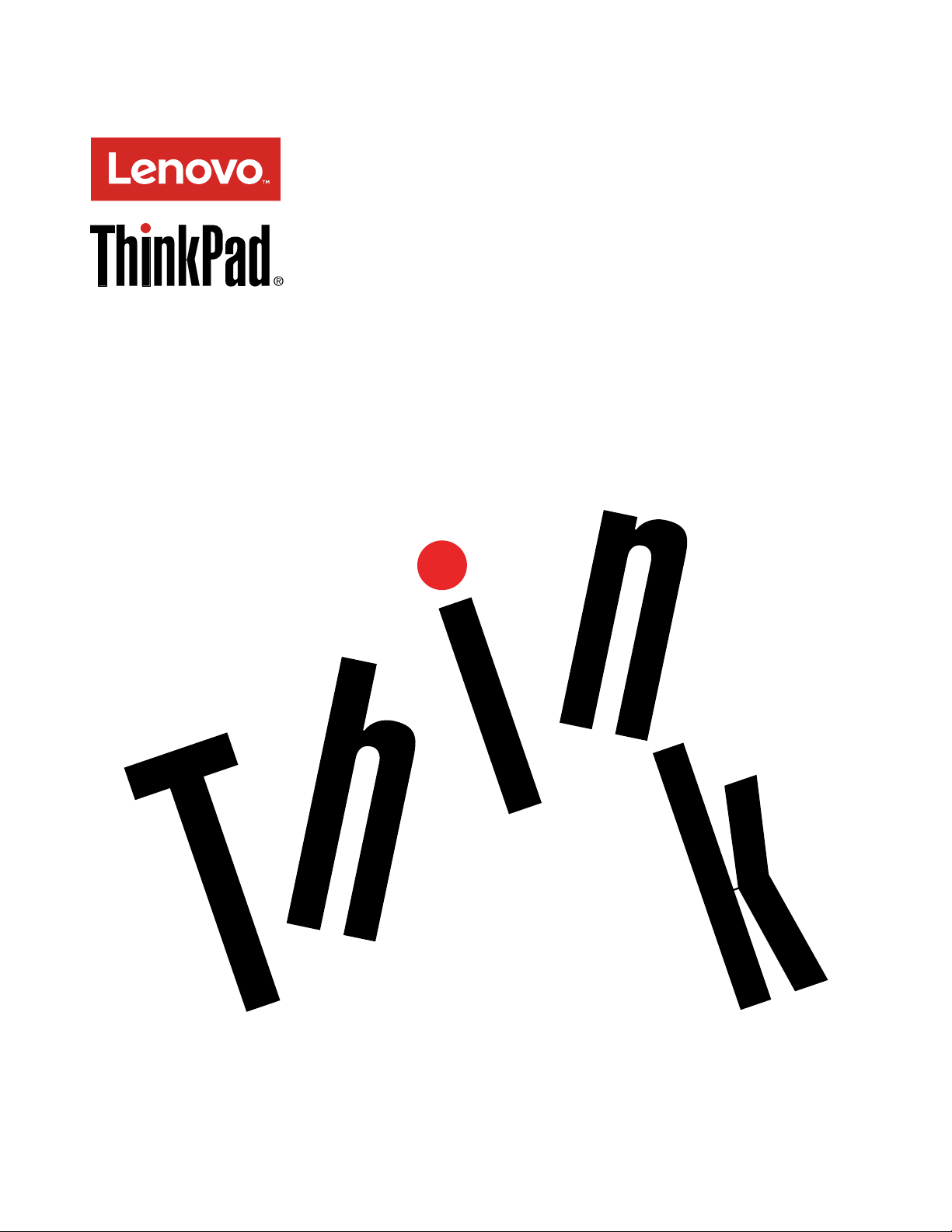
ThinkPadX1CarbonиThinkPadX1Yoga
Руководствопользователя
Типыкомпьютеров:20FB,20FC,20FQи20FR
Page 2
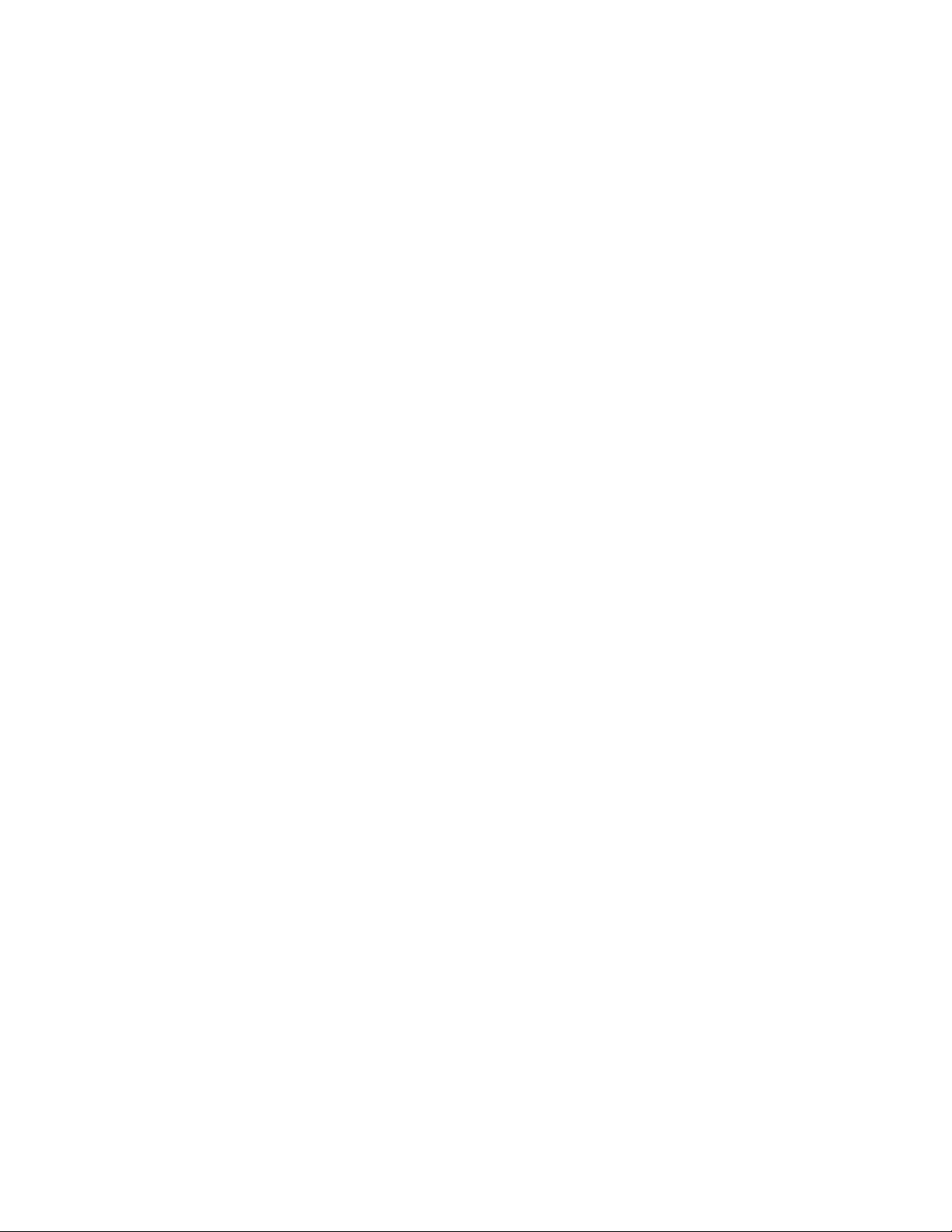
Примечание:Преждечемиспользоватьинформациюисампродукт ,обязательноознакомьтесь
сперечисленныминижеразделами:
•Руководствопотехникебезопасности,гарантиииустановке
•RegulatoryNotice
•“Важнаяинформацияпотехникебезопасности”настраницеvi
•ПриложениеF“Замечания”настранице167
ТекущиеверсиидокументовРуководствопотехникебезопасности,гарантиииустановкеиRegulatory
Noticeдоступнывеб-сайтеподдержкиLenovo
®
поадресу:
http://www.lenovo.com/UserManuals
Второеиздание(Май2016)
©CopyrightLenovo2016.
УВЕДОМЛЕНИЕОБОГРАНИЧЕНИИПРАВ:Еслиданныеилипрограммноеобеспечениепредоставляютсяв
соответствиисконтрактомУправленияслужбобщегоназначенияСША(GSA),наихиспользование,копирование
иразглашениераспространяютсяограничения,установленныесоглашением№GS-35F-05925.
Page 3
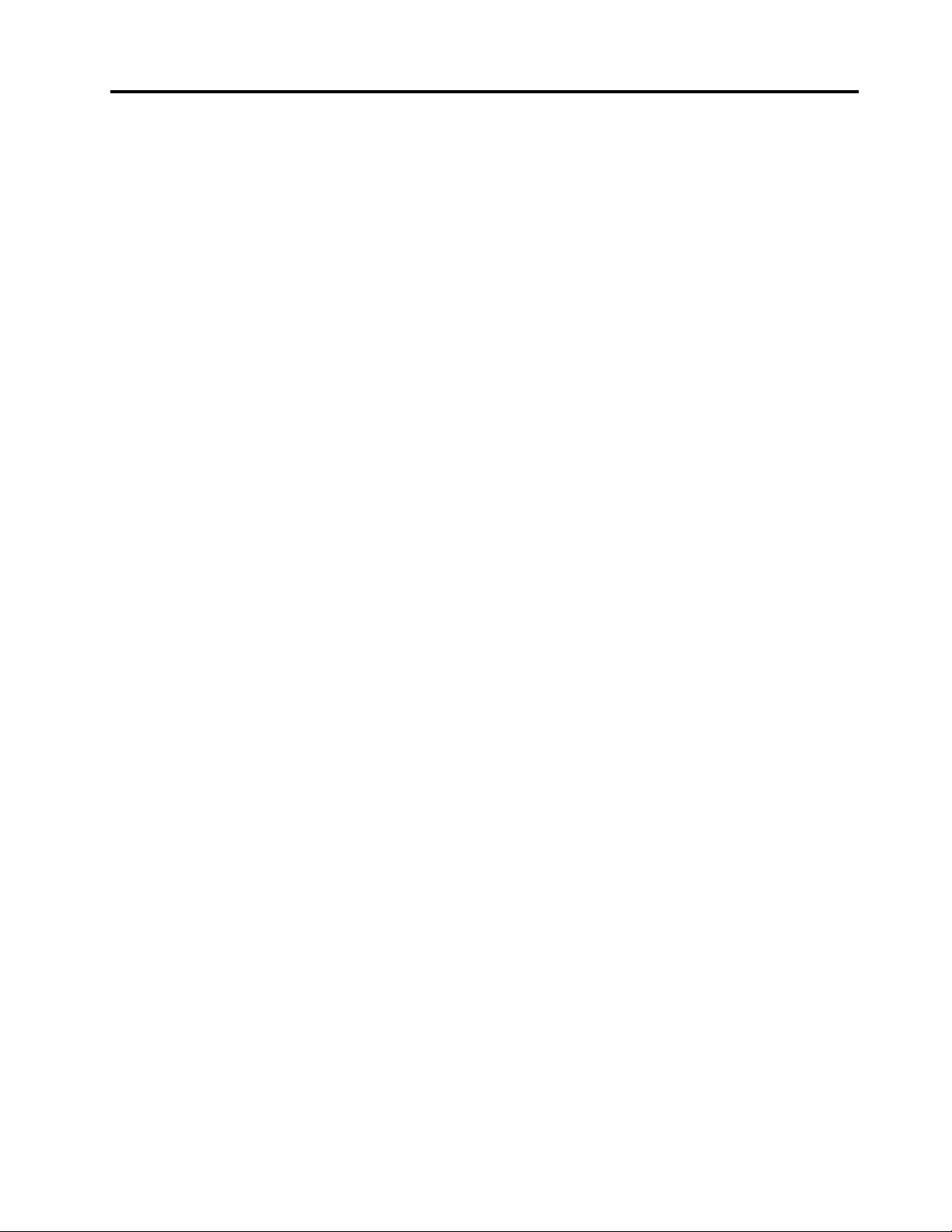
Содержание
Прочтитевначале...........v
Важнаяинформацияпотехникебезопасности..vi
Состояния,требующиенемедленных
действий...............vii
Обслуживаниеимодернизация.....viii
Шнурыиадаптерыпитания.......viii
Удлинителиисвязанныеустройства....ix
Электрическиевилкиирозетки......ix
Заявлениевотношенииисточникапитания..x
Внешниеустройства...........x
Общеезамечаниеобатарейке.......x
Замечаниеповстроенномуаккумулятору..xi
Примечаниеоплоскойкруглойбатарейке..xi
Эмиссиятеплаивентиляция.......xii
Информацияотехникебезопасностипри
работесэлектроприборами.......xiii
Примечаниеожидкокристаллическом
дисплее...............xiv
Г оловныетелефоныинаушники.....xiv
Дополнительнаяинформацияпотехнике
безопасности.............xiv
Г лава1.Обзорпродукта........1
Расположениеэлементовуправления,
разъемовииндикаторовкомпьютера......1
Видспереди..............1
Видсправа...............3
Видслева...............5
Видснизу...............7
Видсзади...............8
Индикаторысостояния..........9
Расположениенаклеексважнойинформацией
опродукте................11
Информацияотипеимодели
компьютера..............11
ИнформацияобидентификатореFCCIDи
номереICCertification.........12
Наклейкидляоперационныхсистем
Windows...............13
Компонентыифункциикомпьютера.....14
Спецификациикомпьютера.........15
Условияэксплуатации...........16
ПрограммыLenovo............16
ДоступкпрограммамLenovo......17
ОбзорпрограммLenovo........17
Г лава2.Работанакомпьютере...21
Регистрациякомпьютера..........21
Частозадаваемыевопросы.........21
Получениесправкипооперационнойсистеме
Windows.................23
Использованиемультисенсорногоэкрана
ThinkPadX1Yoga.............23
ThinkPadPenPro.............25
ИспользованиеThinkPadX1Yogaвразличных
режимах.................27
Поворотэкранакомпьютера......28
Режимноутбука............28
Режимконсоли............29
Режимпланшета...........30
Режимтента.............31
Использованиеклавиатуры.........32
Специальныеклавиши...........35
МанипуляторThinkPad...........36
МанипуляторTrackPoint.........37
Сенсорнаяпанель...........38
Жестыдлясенсорнойпанели......39
НастройкаманипулятораThinkPad....40
Заменаколпачкаджойстика.......40
Управлениепитанием...........41
Использованиепитанияотсети.....41
Проверкасостоянияаккумулятора....41
Зарядкааккумулятора.........42
Обеспечениемаксимальной
продолжительностисрокаслужбы
аккумулятора.............42
Управлениезарядомаккумулятора....43
Режимыэнергосбережения.......43
Эксплуатацияаккумулятора.......44
Подключениексети............45
СоединенияEthernet..........45
Беспроводныесоединения.......45
Использованиевнешнегодисплея......50
Подключениевнешнегодисплея.....50
Выборрежимаотображения......51
Изменениенастроекдисплея......52
Использованиезвуковыхфункций......52
Использованиекамеры...........52
ИспользованиекартыmicroSD.......53
Г лава3.Расширение
возможностейкомпьютера.....55
Г лава4.Выивашкомпьютер....57
Специальныевозможностииудобство
работы.................57
Эргономичностьработы........57
©CopyrightLenovo2016
i
Page 4
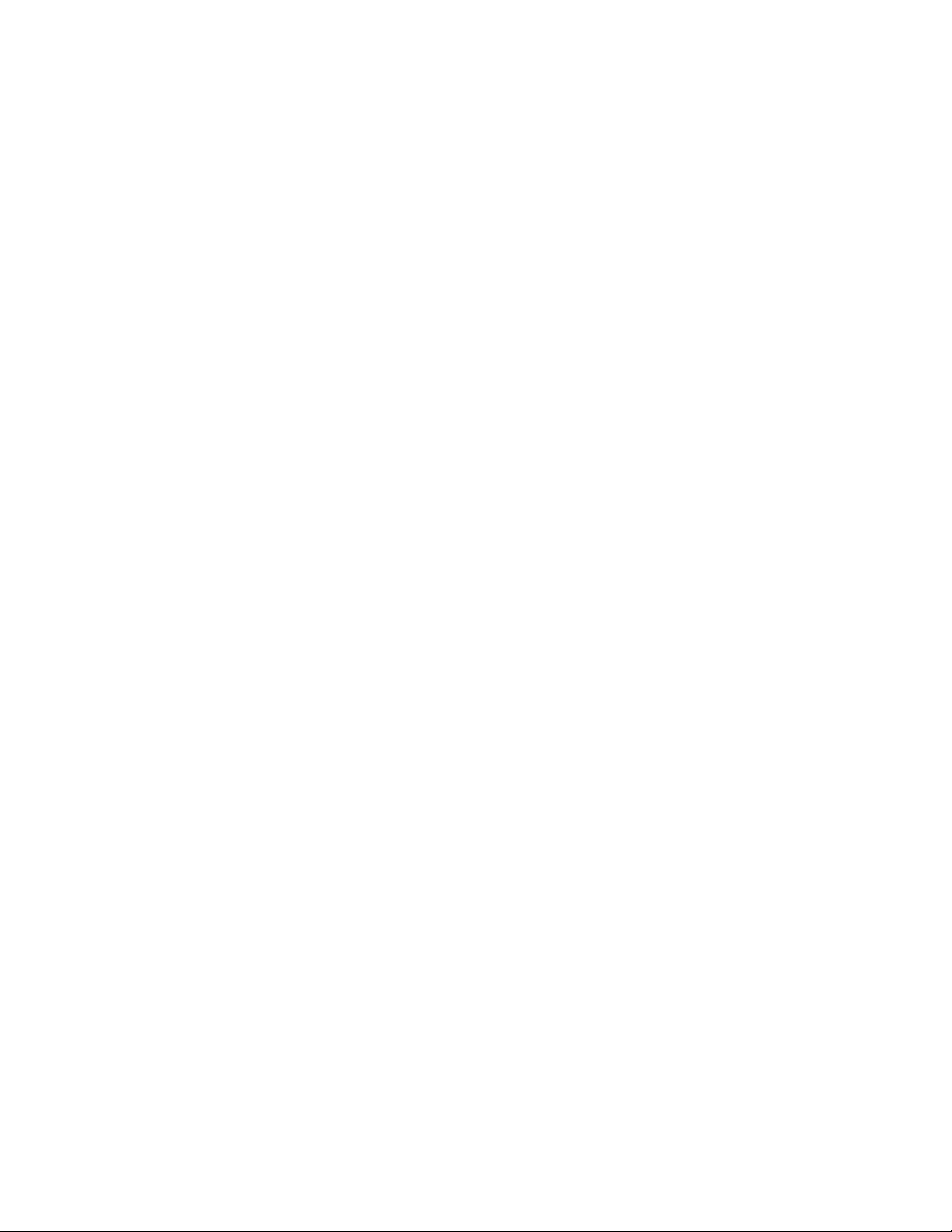
Созданиекомфортныхусловий.....58
Информацияоспециальных
возможностях.............58
Использованиекомпьютеравпоездке....61
Советывпоездку...........61
Дорожныеаксессуары.........62
Г лава5.Безопасность........63
Использованиепаролей..........63
Вводпаролей.............63
Парольпривключении.........63
Парольадминистратора........64
Паролинадоступкжесткомудиску...66
Защитатвердотельногодиска........68
Установкамикросхемызащиты.......69
Использованиеустройствараспознавания
отпечатковпальцев............70
Замечанияотносительноудаленияданныхс
твердотельногодиска...........73
Использованиебрандмауэров........74
Защитаданныхотвирусов.........74
Г лава6.Расширенныенастройки.75
Установкановойоперационнойсистемы...75
УстановкаоперационнойсистемыWindows
7..................75
УстановкаоперационнойсистемыWindows
10..................76
Установкадрайверовустройств.......77
ИспользованиепрограммыThinkPadSetup..78
МенюMain..............78
МенюConfig.............79
МенюDate/Time............86
МенюSecurity.............86
МенюStartup.............93
МенюRestart.............95
ОбновлениеUEFIBIOS.........95
Использованиесредствуправлениясистемой.96
Настройкасредствуправления
компьютером.............97
Г лава7.Предотвращение
неполадок..............99
Общиесоветыпопредотвращениюпроблем.99
Поддержаниедрайверовустройствв
актуальномсостоянии...........100
Уходзакомпьютером...........101
Чисткакрышкикомпьютера.......103
Г лава8.Устранениенеполадок
компьютера............105
Диагностиканеполадок..........105
Устранениенеполадок...........105
Компьютерпересталотвечатьна
команды...............105
Попаданиежидкостинаклавиатуру...106
Сообщенияобошибках.........106
Звуковыесигналы,сообщающиеоб
ошибках...............108
Неполадкимодулейпамяти.......109
Неполадки,связанныессетью......109
Неполадкиклавиатурыидругих
манипуляторов............111
Неполадкидисплеяимультимедийных
устройств..............112
Неполадкиустройствараспознавания
отпечатковпальцев..........118
Неполадкиаккумулятораисистемы
питания...............118
Неполадкитвердотельныхнакопителей..121
Неполадкипрограмм..........121
Неполадкипортовиразъемов......121
Г лава9.Восстановление:обзор.123
Информацияовосстановленииоперационной
системыWindows7............123
Созданиеииспользованиеносителей
восстановления............123
Резервноекопированиеи
восстановление............124
РабочеепространствоRescueand
Recovery...............125
Созданиеииспользованиерезервного
носителя...............126
Повторнаяустановкапредустановленных
программидрайверовустройств....127
Решениепроблем,связанныхс
восстановлением...........128
Информацияовосстановленииоперационной
системыWindows10............128
Переустановкакомпьютера.......129
Использованиерасширенныхпараметров
запуска...............129
Восстановлениеоперационнойсистемы,
еслиWindows10незагружается.....129
СозданиеииспользованиеUSB-накопителя
восстановления............130
Г лава10.Заменаустройств....131
Предотвращениеповрежденийоборудования
статическимэлектричеством........131
Отключениевстроенногоаккумулятора....131
УстановкаилизаменакартыmicroSIM....132
Заменакрышкикорпуса..........133
ЗаменатвердотельногодискаM.2......135
Установкаизаменакартыбеспроводной
глобальнойсети.............137
Заменаплоскойкруглойбатарейки.....140
iiThinkPadX1CarbonиThinkPadX1YogaРуководствопользователя
Page 5
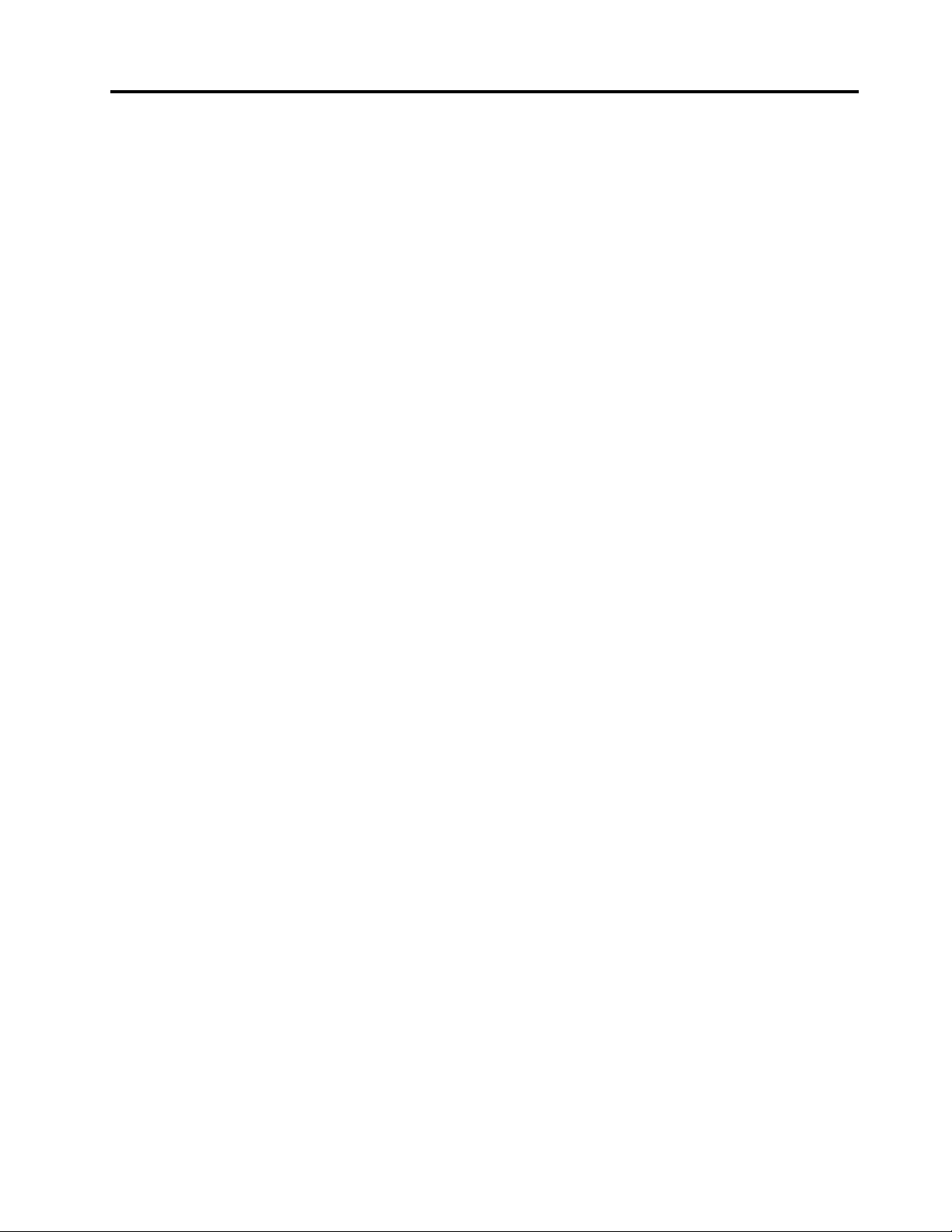
Заменадинамиков.............141
Г лава11.Оказаниетехнической
поддержки.............145
ПередтемкаксвязатьсясLenovo......145
Получениеконсультацийиуслуг.......146
Использованиепрограммдиагностики..146
Веб-сайтподдержкиLenovo.......146
Какобратитьсявцентрподдержки
клиентовLenovo............147
Приобретениедополнительныхуслуг.....147
ПриложениеA.Дополнительная
информацияпооперационной
системеUbuntu..........149
ПриложениеB.Нормативные
сведения..............151
Информацияобеспроводнойсвязи.....151
Расположениеантеннбеспроводнойсвязи
UltraConnect™............152
Информацияосоответствиинормативам
радиосвязи..............153
Поискнормативныхуведомленийдля
устройствбеспроводнойсвязи.....153
Информация,относящаясяксертификации..153
Замечаниепоэкспортнойклассификации...153
Замечаниеобэлектромагнитномизлучении..154
Информацияосоответствиистандартам
ФедеральнойкомиссиисвязиСША....154
Заявлениеосоответствиипромышленным
стандартамКанадыпоэлектромагнитному
излучениюдляоборудованияклассаB..154
ЕвропейскийСоюз—соответствие
директивепоэлектромагнитной
совместимости(ЭМС)илипооконечному
оборудованиюрадиосвязи.......154
Заявлениеосоответствии
энергопотребленияклассуBдля
Г ермании...............155
ЗаявлениеосоответствииклассуBдля
Кореи................156
ЗаявлениеосоответствииклассуB
постандартуVCCI(Добровольного
контрольногосоветапопомехам)для
Японии................156
Заявлениеосоответствиидляпродуктов,
подключаемыхклиниямэлектропередачс
номинальнымтокомнеболее20Анаодну
фазудляЯпонии...........156
Замечаниепошнурупитаниядля
Японии................156
Информацияобобслуживаниипродуктов
LenovoдляТайваня(Китай).......156
Единыйзнакобращениянарынкестран
Таможенногосоюза............156
ЗвуковоеуведомлениедляБразилии.....156
ПриложениеC.Заявление
обутилизацииотходов
электрическогоиэлектронного
оборудования...........157
ВажнаяинформацияоWEEE........157
ИнформацияобутилизациидляКитая....158
ИнформацияобутилизациидляЯпонии....158
Информацияобутилизацииаккумуляторовдля
Бразилии................159
Информацияобутилизацииаккумуляторовдля
Тайваня(Китай)..............159
Информацияобутилизацииаккумуляторовдля
Европейскогосоюза............159
Информацияобутилизацииаккумуляторовдля
СШАиКанады..............160
ПриложениеD.Ограничения
директивыпоработесопасными
веществами(HazardousSubstances
Directive,илиRoHS)........161
Директивасограничениямипоработе
сопаснымивеществами(RoHS)для
ЕвропейскогоСоюза............161
Директивасограничениямипоработес
опаснымивеществами(RoHS)дляТурции...161
Директивасограничениямипоработес
опаснымивеществами(RoHS)дляУкраины..161
Директивасограничениямипоработес
опаснымивеществами(RoHS)дляИндии...161
Директивасограничениямипоработес
опаснымивеществами(RoHS)дляКитая...162
Директивасограничениямипоработес
опаснымивеществами(RoHS)дляТайваня
(Китай)..................163
ПриложениеE.Информацияо
моделяхENERGYSTAR......165
ПриложениеF .Замечания.....167
Товарныезнаки..............168
©CopyrightLenovo2016
iii
Page 6
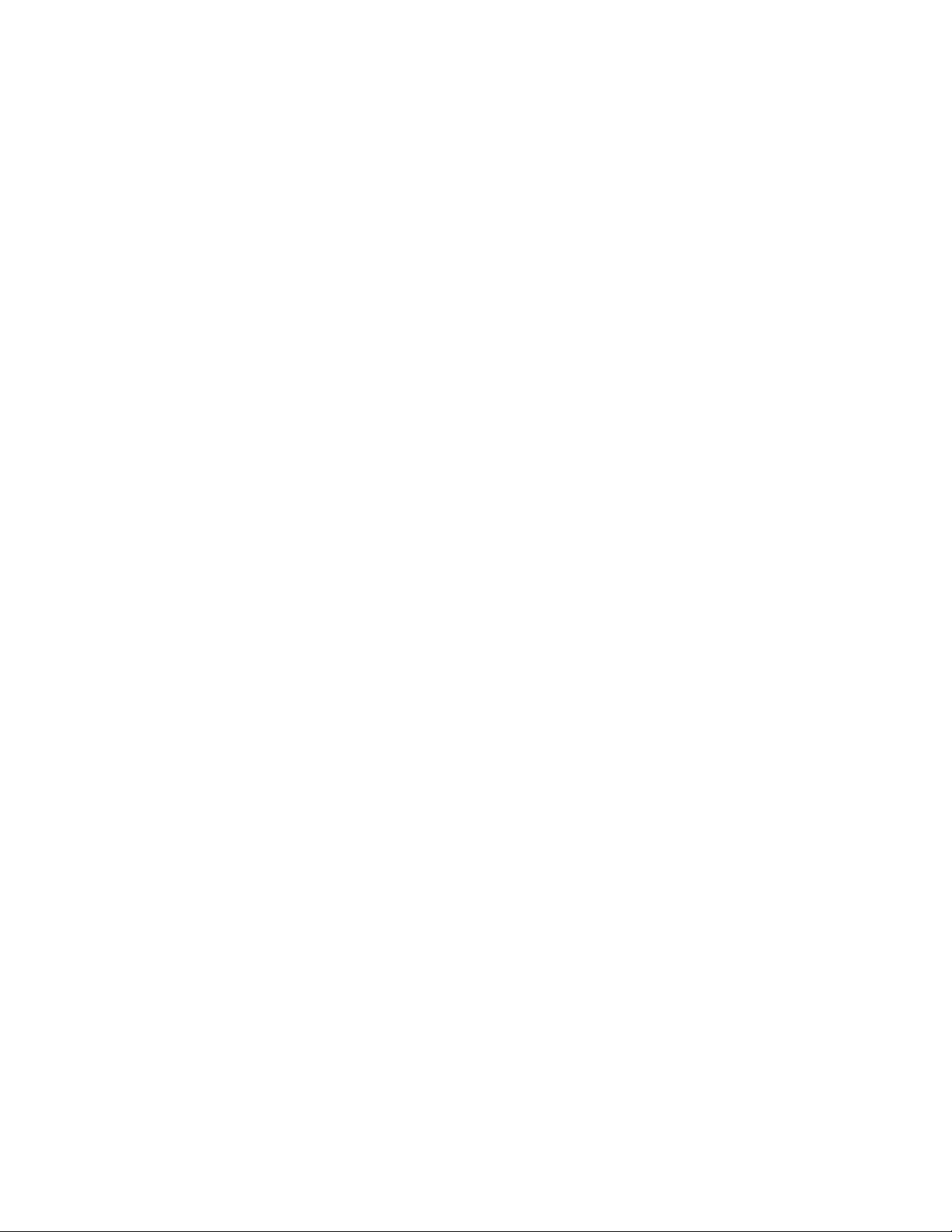
ivThinkPadX1CarbonиThinkPadX1YogaРуководствопользователя
Page 7
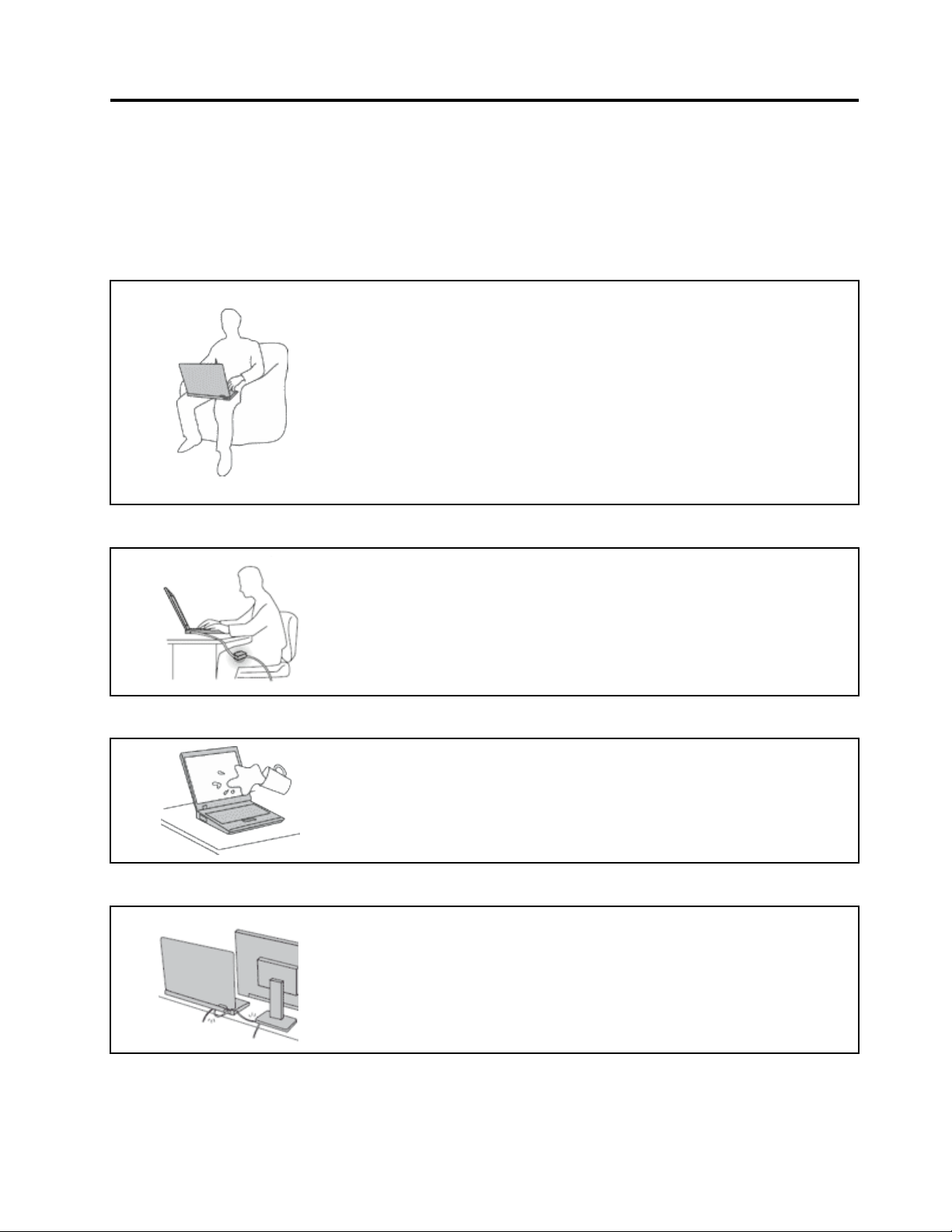
Прочтитевначале
Следуяприведеннымнижеважнымсоветам,выполучитемаксимумпользыиудовольствияот
работыскомпьютером.Ихнесоблюдениеможетпривестиквозникновениюдискомфорта,травмами
сбоямвработекомпьютера.
Будьтеосторожны:приработекомпьютернагревается.
Когдакомпьютервключенилизаряжаетсяаккумулятор,основание
компьютера,подставкадлярукинекоторыедругиечастикомпьютера
могутнагреваться.Температураэтихчастейзависитотинтенсивности
работыкомпьютераиуровнязарядкиаккумулятора.
Длительныйконтакткомпьютерастелом,дажечерезодежду,может
вызватьнеприятныеощущенияилидажеожоги.
•Недопускайте,чтобычастикомпьютера,которыенагреваютсяво
времяработы,длительноевремяконтактировалисруками,коленями
илидругойчастьютела.
•Времяотвремениделайтеперерывывработенаклавиатуре(убирайте
рукисподставкидлярук).
Будьтеосторожны:впроцессеработыадаптерпитаниянагревается.
Еслиадаптерпитанияподключенкрозеткеиккомпьютеру,он
нагревается.
Берегитекомпьютеротвлаги.
Старайтесьнеповредитьпровода.
Длительныйконтактадаптерастелом,дажечерезодежду ,может
привестикожогам.
•Вовремяработынекасайтесьадаптерапитания.
•Никогданеиспользуйтеадаптердлясогреваниятела.
Держитежидкостинарасстоянииоткомпьютера,чтобынепролитьихна
компьютериизбежатьпораженияэлектрическимтоком.
Неприкладывайтелишнихусилийприработеспроводами,чтобыне
повредитьинепорватьих.
Прокладывайтекабелиадаптерапитания,мыши,клавиатуры,принтераи
другихэлектронныхустройств,атакжекоммуникационныекабелитак,
чтобынебыловозможностионихспоткнуться,зацепитьилиповредитьих
каким-либодругимспособом:этоможетнарушитьработукомпьютера.
©CopyrightLenovo2016
v
Page 8
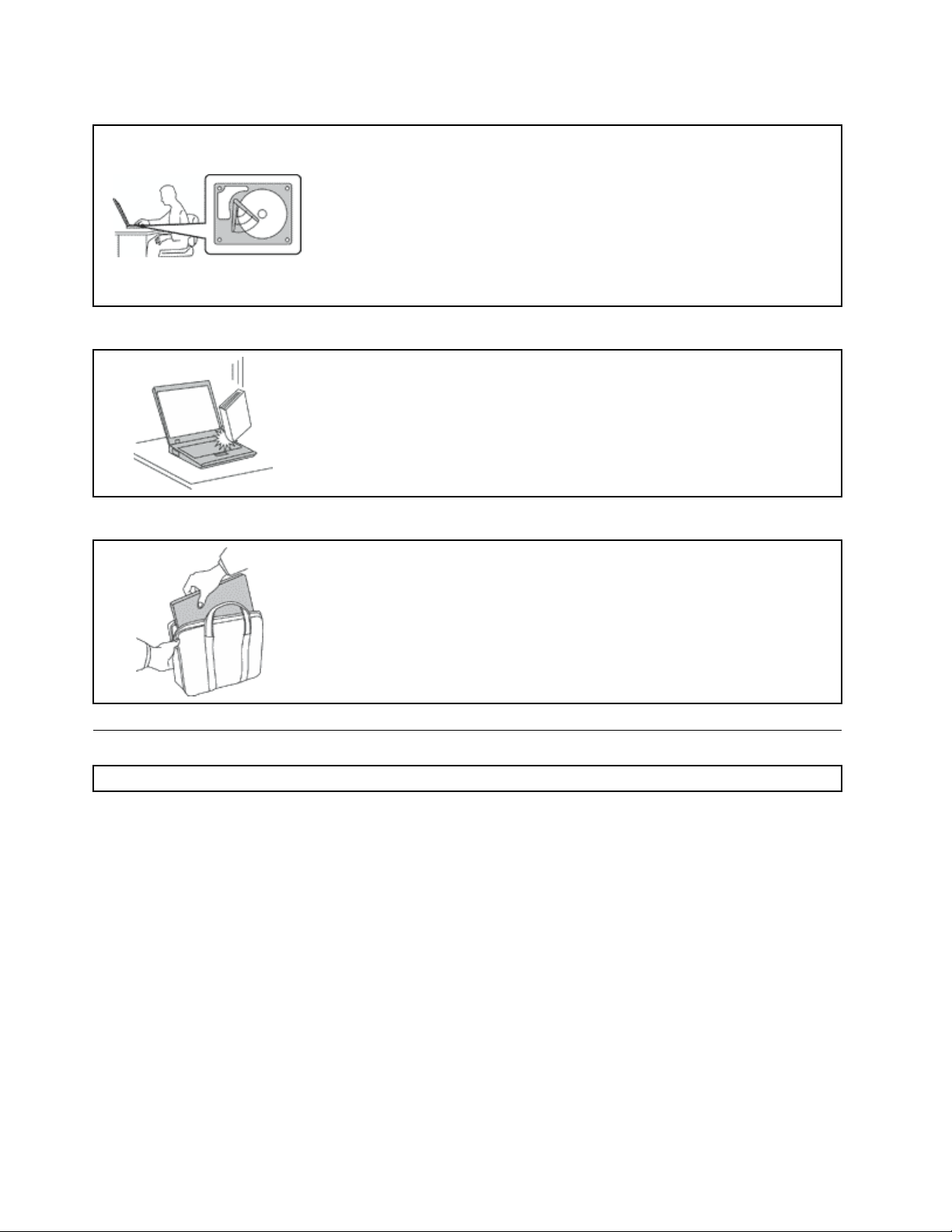
Будьтеаккуратныприпереноскекомпьютера.
Преждечемпереноситькомпьютер,оснащенныйжесткимдиском,
выполнитеодноизследующихдействийиубедитесь,чтоиндикаторна
кнопкепитанияпогасилимигает:
•Выключитекомпьютер.
•Переведитекомпьютерврежимсна.
•Переведитекомпьютерврежимгибернации.
Этопозволитнедопуститьповреждениякомпьютераивозможнойпотери
данных.
Обращайтесьскомпьютеромаккуратно.
Нероняйте,неударяйте,нецарапайте,неперегибайтеинетрясите
компьютер,неставьтенанего,атакженадисплейивнешниеустройства
тяжёлыепредметы.
Носитекомпьютеросторожно.
•Переноситекомпьютервкачественнойсумке,обеспечивающейдолжную
амортизациюизащиту.
•Некладитекомпьютервплотнонабитыйчемоданилисумку.
•Преждечемпоместитькомпьютервсумкудляпереноски,убедитесь,что
оннаходитсяврежимеснаилигибернациилибовыключен.Преждечем
кластькомпьютервсумкудляпереноски,выключитеего.
Важнаяинформацияпотехникебезопасности
Примечание:Передначаломработыознакомьтесьсважнойинформациейпотехникебезопасности.
Этаинформацияпоможетвамбезопаснопользоватьсяноутбуком.Сохранитевсюдокументацию,
поставляемуюсвашимкомпьютером.Информация,содержащаясявданнойпубликации,не
меняетусловийвашегодоговораоприобретениикомпьютераилиограниченнойгарантииLenovo
Дополнительнуюинформациюсм.вразделе«Информацияогарантии»документаРуководствопо
техникебезопасностиигарантии,прилагаемогоквашемукомпьютеру.
Безопасностиклиентовпридаетсябольшоезначение.Мыстараемсяразрабатыватьбезопасныеи
эффективныепродукты.Однакоперсональныекомпьютерыявляютсяэлектроннымиустройствами.
Электрическиешнуры,адаптерыпитанияидругиедеталинесутпотенциальнуюугрозубезопасности
имогутстатьпричинойтелесногоповрежденияилиматериальногоущерба,особенновслучае
неправильногообращения.Чтобысвестиэтуугрозукминимуму,строгоследуйтеинструкциям,
сопровождающимустройство,обращайтевниманиенапредупреждения,написанныенатабличках
исодержащиесяврабочихинструкциях,ивнимательноознакомьтесьссодержаниемданного
документа.Тщательноесоблюдениепредписанийирекомендаций,содержащихсявданномидругих
документах,поставляемыхвместескомпьютером,поможетвамзащититьсебяотвозможныхрисков
исоздатьбезопаснуюрабочуюсреду.
®
.
viThinkPadX1CarbonиThinkPadX1YogaРуководствопользователя
Page 9
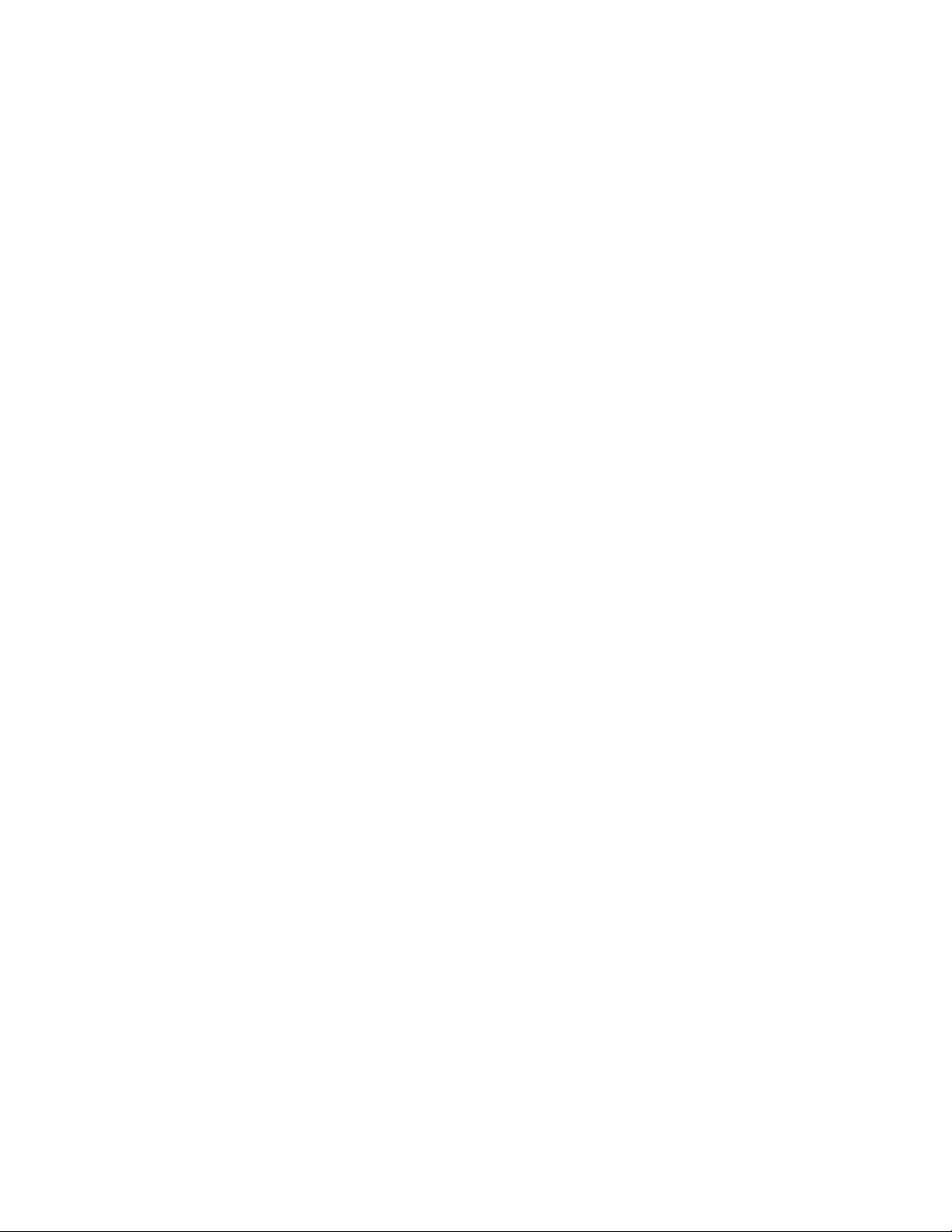
Примечание:Вданнойпубликациисодержатсяссылкинаадаптерыиисточникипитания.Помимо
ноутбуковвнешниеадаптерыпитанияиспользуютсяивдругихустройствах(например,вколонках
имониторах).Еслиувасимеетсятакоеустройство,даннаяинформацияотноситсяикнему.
Крометого,вкомпьютерахестьвстроеннаябатарейкаразмеромснебольшуюмонету,которая
предназначенадляподдержанияпитаниясистемныхчасовввыключенномкомпьютере,такчто
информацияпотехникебезопасностиработысбатарейкамиотноситсяковсемкомпьютерам.
Состояния,требующиенемедленныхдействий
Продуктможетполучитьповреждениеврезультатенеправильногообращенияилихалатности.
Приэтомповреждениеможетоказатьсятакимсерьезным,чтопродуктомнельзябудет
пользоваться,покаегонеосмотрит(апринеобходимостиинеотремонтирует)уполномоченный
представительпообслуживанию.
Какивслучаелюбогоэлектронногоприбора,внимательноследитезапродуктомвмомент
включения.Оченьредко,нобывает ,чтопривключениивсетьизприборавырывается
клубдыма,сыплютсяискрыилиисходитзапах.Илираздаётсящелчок,потрескиваниеили
шипение.Этипризнакиозначают,чтокакой-тоэлектронныйкомпонентвышелизстрояперегорел,чтосамопосебедляпользователянепредставляетникакойопасности.Однакоони
могутозначатьипотенциальноопасноесостояниеустройства.Нерискуйтеинепытайтесь
самостоятельноопределитьпричинуэтихявлений.ОбратитесьвЦентрподдержкизаказчиков
задополнительнымиуказаниями.Списоктелефоновотделовобслуживанияиподдержкисм.
навеб-сайтепоследующемуадресу:
http://www.lenovo.com/support/phone
Регулярноосматривайтесвойкомпьютеривсеегокомпонентысцельювыявления
повреждений,износаилипризнаковпотенциальнойопасности.Вслучаесомненийпоповоду
состояниякакого-либоизкомпонентовпрекратитепользоватьсяпродуктом.Обратитесьв
Центрподдержкизаказчиковиликизготовителюпродуктаиузнайте,какпроверитьпродукти
гдепринеобходимостиможноегоотремонтировать.
Есливыобнаружитеодинизописанныхнижепризнаковнеисправностей(этомаловероятно),
илиесливамкажется,чтоработатьсустройствомнебезопасно,товыключитеустройствои
отсоединитеисточникипитанияикоммуникационныелинии;непользуйтесьустройством,пока
вынеобратитесьвЦентрподдержкизаказчиковдляполучениядальнейшихуказаний.
•Шнурыпитания,электрическиевилки,адаптерыпитания,удлинители,разрядникииисточники
питаниястрещинами,вмятинами,выбоинамиидругимиследамиповрежденияилиразрушения.
•Признакиперегрева,дым,искрыилипламя.
•Поврежденияаккумулятора(трещины,выбоины,вмятины),протечкаилиотложениепосторонних
веществнаегоповерхности.
•Щелчки,потрескиваниеилишипение,раздающиесяизпродукта,илиисходящийизнегозапах.
•Признакитого,чтовнутрькомпьютерапопалажидкость,илинанего,наэлектрическийшнурили
наадаптерпитанияупалтяжёлыйпредмет .
•Накомпьютер,электрическийшнурилиадаптерпитанияпопалавода.
•Продуктуронилиилиповредиликаким-тодругимобразом.
•Продуктнеработаетнадлежащимобразом,хотявыточноследуетеинструкциямпоэксплуатации.
Примечание:Заметивпризнакинеполадкиупродукта,изготовленногонеLenovoилинедляLenovo
(например,уудлинителя),непользуйтесьимдотехпор,поканесвяжетесьспроизводителемине
получитесоответствующиерекомендацииилиненайдетеподходящуюзамену.
©CopyrightLenovo2016
vii
Page 10
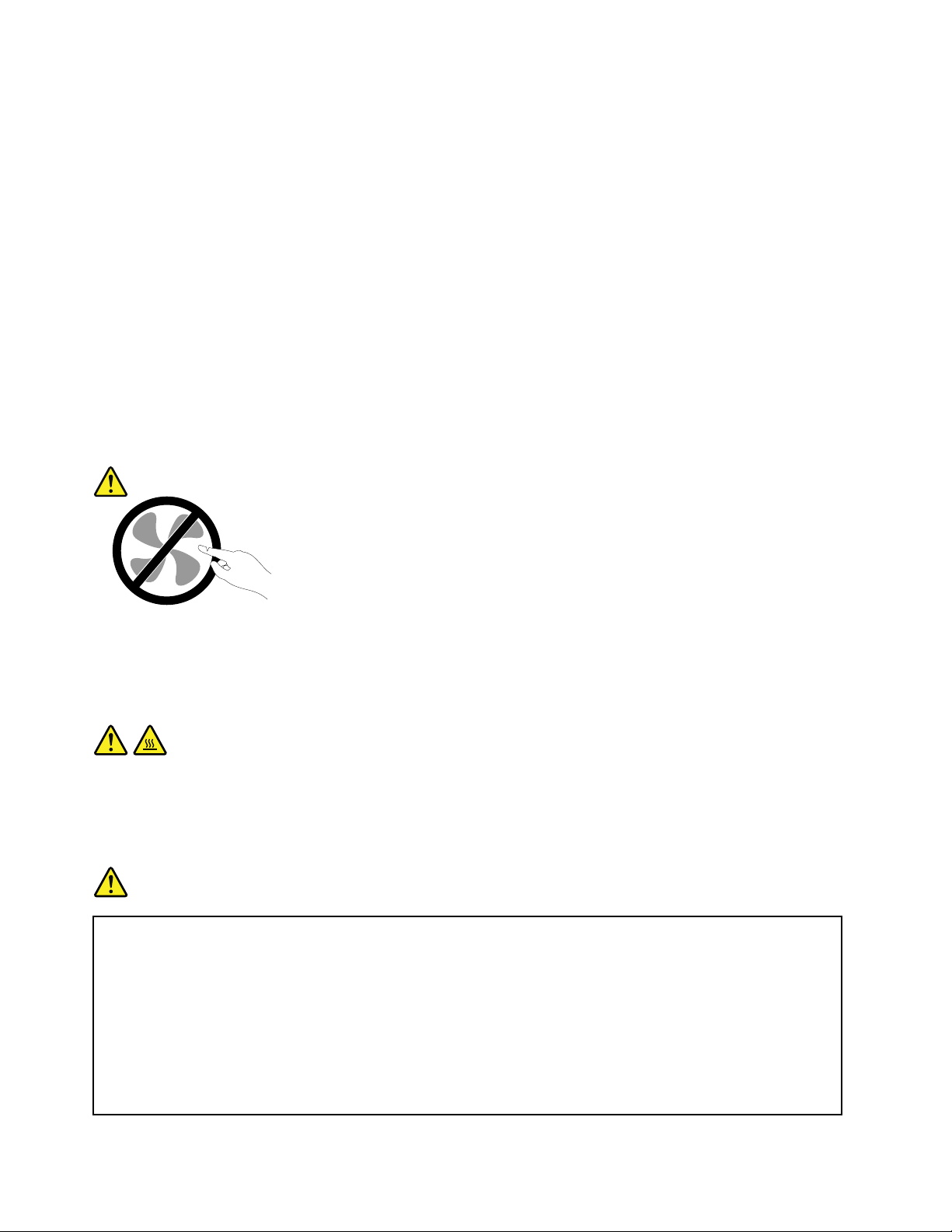
Обслуживаниеимодернизация
Непытайтесьсамостоятельновыполнятьобслуживаниепродуктакромеслучаев,когдаэто
рекомендованоЦентромподдержкизаказчиковилидокументациейкпродукту.Обращайтесьтолько
всервис-центры,которыеуполномоченывыполнятьремонтименнотакихизделий,ккоторым
относитсяпринадлежащийвампродукт.
Примечание:Некоторыедеталикомпьютераподлежатзаменесиламипользователя.Обновленные
компонентыобычноназываютсядополнительнымиаппаратнымисредствами.Наанглийском
запасныечасти,устанавливаемыепользователем,называютсяCustomerReplaceableUnits,илиCRU.
ЕслипользователимогутсамиустановитьдополнительныеаппаратныесредстваилизаменитьCRU,
Lenovoпредоставляетсоответствующиеинструкциипозаменеэтихкомпонентов.Приустановкеили
заменекомпонентовнужнострогоследоватьэтиминструкциям.Еслииндикаторпитаниянаходитсяв
состоянии«Выключено»,этоещенеозначает,чтовнутриустройстванетнапряжения.Преждечем
сниматькрышкисустройства,оснащенногошнуромпитания,убедитесьвтом,чтоустройство
выключено,ашнурпитаниявыдернутизрозетки.Еслиувасвозниклизатрудненияилиестьвопросы,
обращайтесьвЦентрподдержкиклиентов.
Хотяпослеотсоединенияшнурапитаниявкомпьютеренетдвижущихсячастей,приведенныениже
предупреждениянеобходимыдляобеспечениявашейбезопасности.
ОСТОРОЖНО:
Опасныедвижущиесячасти.Некасайтесьихпальцамиилидругимичастямитела.
ОСТОРОЖНО:
Передтемкакоткрытькожухкомпьютера,выключитекомпьютеридайтеемуостытьвтечение
несколькихминут .
Шнурыиадаптерыпитания
ОПАСНО
Пользуйтесьтолькотемишнурамииадаптерамипитания,которыепоставляются
изготовителемпродукта.
Шнурыпитаниядолжныбытьодобреныдляиспользования.ВГ ерманииследует
использоватьшнурыH05VV-F ,3G,0,75мм
нужноиспользоватьаналогичныетипышнуров.
Необорачивайтешнурвокругадаптерапитанияиликакого-либодругогопредмета.
Возникающиеприэтомнапряжениямогутпривестиктому,чтоизоляцияпотрескается,
расслоитсяилилопнет .Аэтопредставляетугрозубезопасности.
2
илиболеевысокогокачества.Вдругихстранах
viiiThinkPadX1CarbonиThinkPadX1YogaРуководствопользователя
Page 11
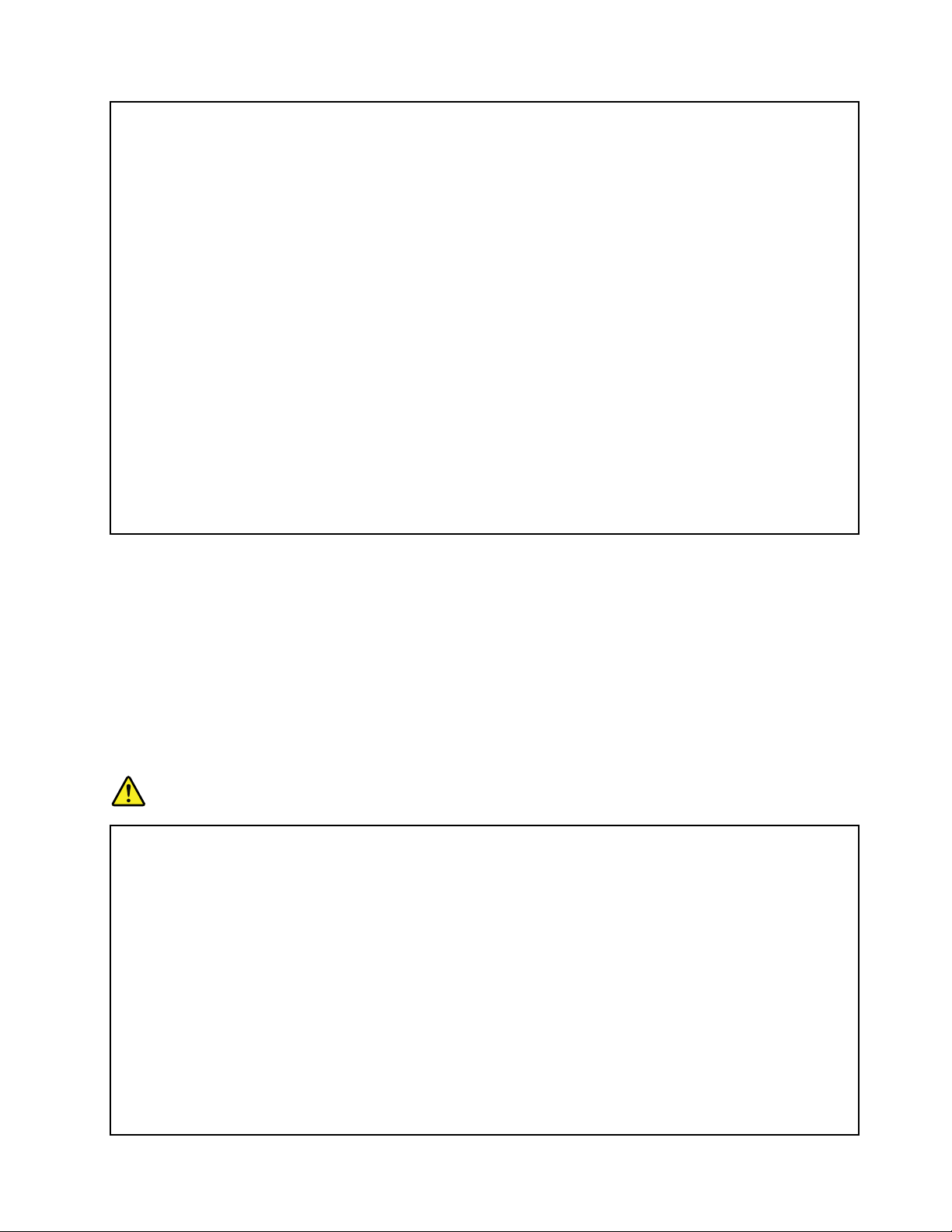
Укладывайтешнурыпитаниятак,чтобыонихнельзябылоспоткнутьсяичтобыонине
оказалисьзащемлённымикакими-либопредметами.
Недопускайтепопаданияжидкостейнашнурыиадаптерыпитания.Вчастности,не
оставляйтеихвозлераковин,ванн,унитазовилинаполу,которыйубираютсиспользованием
жидкихмоющихсредств.Попаданиежидкостиможетвызватькороткоезамыкание,
особенноеслишнурилиадаптерпитанияизношенилиповрежденврезультатенеаккуратного
обращения.Жидкоститакжемогутвызыватькоррозиюконтактовшнураи(или)адаптера
питания,чтовсвоюочередьбудетприводитькихперегреву.
Подключайтешнурыпитанияисигнальныекабеливправильнойпоследовательности.
Следитезатем,чтобыразъемышнуровпитаниянадежноиплотновходилив
предназначенныедлянихгнёзда.
Непользуйтесьадаптерамипитаниясоследамикоррозиинаштырькахвилкиилипризнаками
перегрева(например,деформированнаяпластмасса)навилкеилинапластмассовомкорпусе.
Непользуйтесьшнурамипитаниясоследамикоррозииилиперегреванавходныхили
выходныхконтактахилиспризнакамиповреждения.
Дляпредотвращенияперегреваненакрывайтевключенныйвэлектрическуюрозеткуадаптер
питанияодеждойилидругимипредметами.
Удлинителиисвязанныеустройства
Проследитезатем,чтобыудлинители,разрядники,источникибесперебойногопитанияи
разветвителипитания,которымивысобираетесьпользоваться,посвоимхарактеристикам
соответствовалиэлектрическимтребованиямпродукта.Недопускайтеперегрузкиэтихустройств.
Вслучаеиспользованияразветвителейпитанияподключеннаякнимсуммарнаянагрузкане
должнапревышатьихноминальноймощности.Еслиувасвозникнутвопросыотносительно
нагрузок,потребленияэлектроэнергииидругихэлектрическихпараметров,проконсультируйтесьс
электриком.
Электрическиевилкиирозетки
ОПАСНО
Еслиэлектрическаярозетка,которойвысобираетесьвоспользоватьсядляподключения
своегокомпьютераипериферийныхустройств,поврежденаилиноситследыкоррозии,не
пользуйтесьею.Пригласитеэлектрика,чтобыонзаменилнеисправнуюрозетку.
Негнитеинепеределывайтевилку .Есливилкаповреждена,свяжитесьспроизводителеми
потребуйтезаменитьеё.
Неподключайтекрозеткам,ккоторымподключенкомпьютер,мощныебытовыеили
промышленныеприборы:скачкинапряжениямогутповредитькомпьютер,данныев
компьютереилиустройства,подключенныеккомпьютеру.
Некоторыеустройстваснабженытрёхштырьковойвилкой.Т акаявилкавтыкается
тольковэлектрическуюрозеткусконтактомзаземления.Этоэлементбезопасности.
Неотказывайтесьотэтогоэлементабезопасности,втыкаявилкусзаземлениемв
электрическуюрозеткубеззаземления.Есливынеможетевоткнутьвилкувэлектрическую
розетку,подберитеподходящийпереходникилипопроситеэлектриказаменитьрозетку
©CopyrightLenovo2016
ix
Page 12
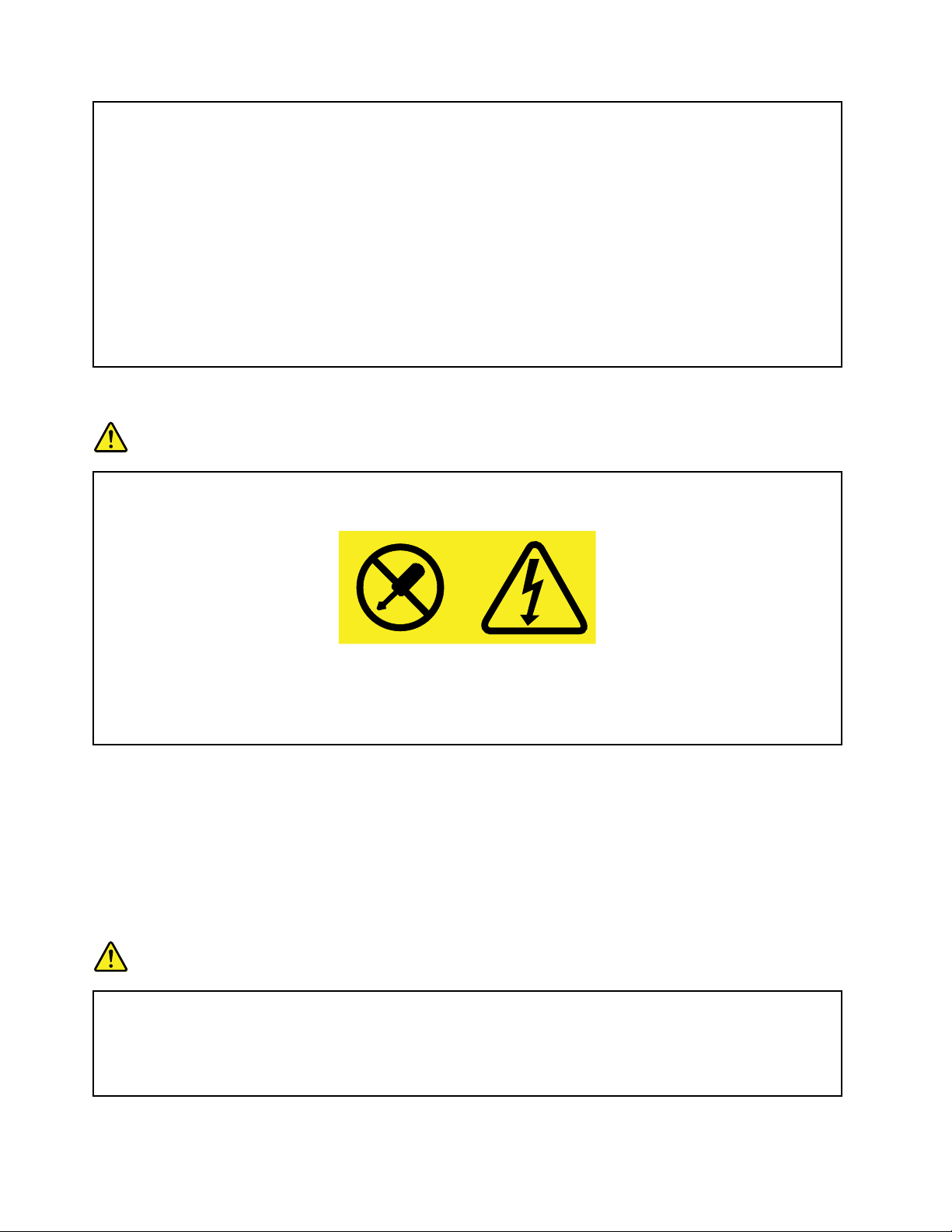
надругуюсконтактомзаземлениядляобеспечениябезопасности.Неподключайте
крозеткебольшуюнагрузку,чемта,накоторуюэлектрическаярозеткарассчитана.
Суммарнаянагрузкасистемынедолжнапревышать80процентовотноминальноймощности
электрическойцепи.Проконсультируйтесьсэлектрикомотносительнодопустимойнагрузки
длявашейэлектрическойцепи.
Убедитесь,чтоподводкакэлектрическойрозеткевыполненаправильно,розетканаходится
недалекоотместаустановкикомпьютераилегкодоступна.Воизбежаниеповрежденияне
натягивайтесильношнурыпитания.
Убедитесь,чтокрозеткеподведеноправильноенапряжениеичтоонаможетобеспечитьток,
потребляемыйустанавливаемымустройством.
Вставляйтевилкуврозеткуивытаскивайтевилкуизрозеткисосторожностью.
Заявлениевотношенииисточникапитания
ОПАСНО
Ниприкакихобстоятельствахнеснимайтекрышкусисточникапитанияилилюбогодругого
узла,которыйснабженследующейэтикеткой.
Внутриданногоустройстваприсутствуетопасноенапряжение,течетсильныйток
ивыделяетсязначительнаяэнергия.Внутриэтихузловнетдеталей,подлежащих
обслуживанию.Есливыполагаете,чтоскакой-тоизэтихдеталейвозниклапроблема,
обратитеськспециалисту.
Внешниеустройства
ОСТОРОЖНО:
Неподсоединяйтеинеотсоединяйтекабеливнешнихустройств(заисключениемкабелейUSB),
есликомпьютервключен—выможетеповредитькомпьютер.Есливыотсоединяетевнешнее
устройство,товыключитекомпьютериподождитепокрайнеймерепятьсекунд;виномслучае
выможетеповредитьвнешнееустройство.
Общеезамечаниеобатарейке
ОПАСНО
Аккумуляторы,поставляемыеLenovoдляиспользованияввашемкомпьютере,проверены
насовместимость,изаменятьихследуеттольконатакиежеилидругиеисточники
питания,одобренныеLenovo.Действиегарантиинераспространяетсянааккумуляторы,не
входящиевсписок,составленныйLenovo,атакженаразобранныеилимодифицированные
аккумуляторы.
xThinkPadX1CarbonиThinkPadX1YogaРуководствопользователя
Page 13
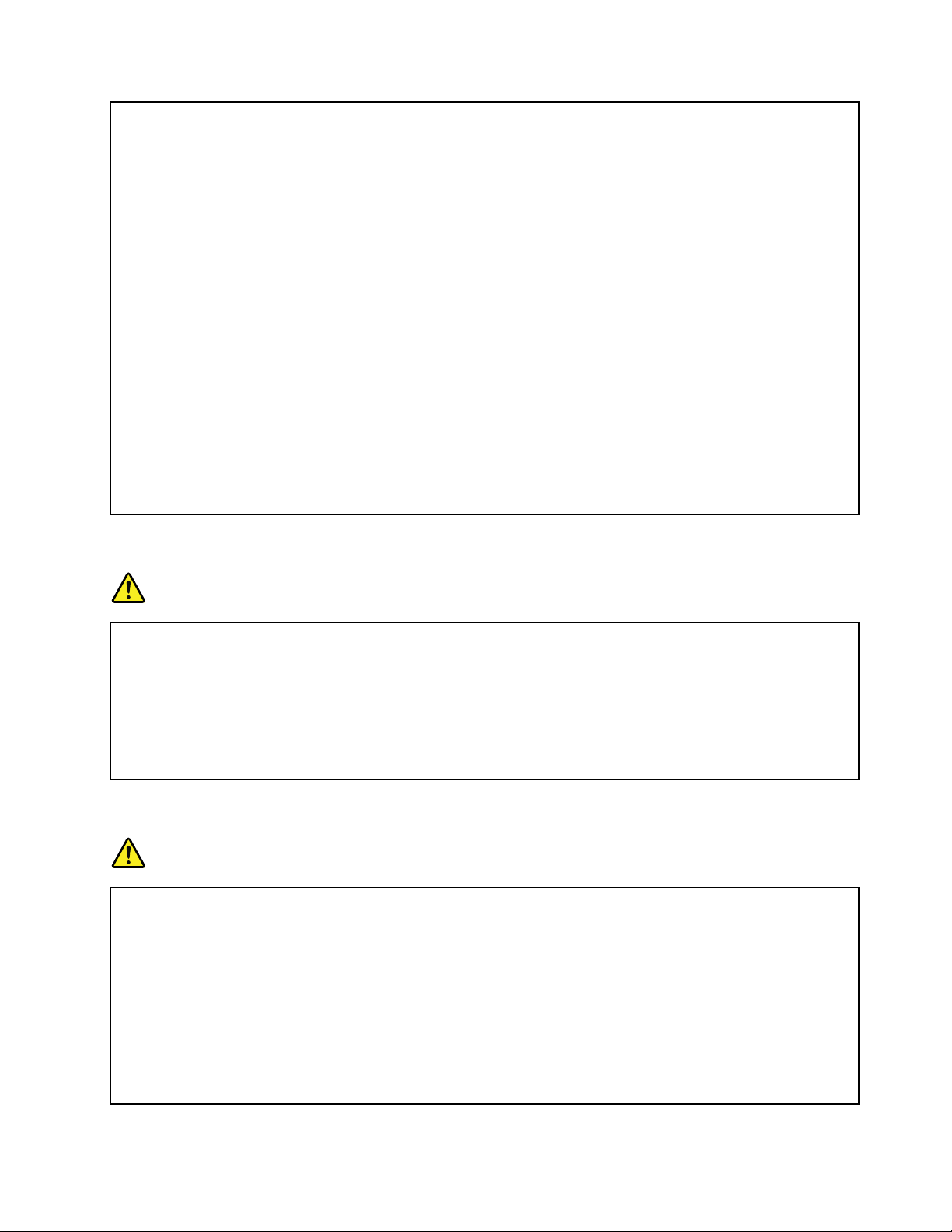
Врезультатенеправильногоиспользованияаккумуляторможетперегреться,может
произойтиутечкажидкостииливзрыв.Чтобыизбежатьвозможныхтравм,следуйте
указаннымнижеинструкциям:
•Невскрывайте,неразбирайтеинеобслуживайтеаккумулятор.
•Неразбивайтеинепротыкайтеаккумулятор.
•Недопускайтекороткогозамыканияаккумулятораинедопускайтеконтактасводойи
другимижидкостями.
•Хранитеаккумуляторвдалиотдетей.
•Хранитеаккумуляторвдалиотисточниковогня.
Прекратитепользоватьсяаккумулятором,еслионповрежденилиесливызаметиливыброс
изнегокаких-либовеществилиотложенияпостороннихматериаловнаконтактах.
Хранитеаккумуляторыилиизделия,содержащиеаккумуляторы,прикомнатнойтемпературе
суровнемзаряда30–50%.Дляпредотвращениякритическойразрядкиаккумуляторамы
рекомендуемзаряжатьегонережеодногоразавгод.
Невыбрасывайтеаккумуляторвмусорныйящик,предназначенныйдляотправкинасвалку.
Приутилизацииаккумуляторасоблюдайтеместныезаконыипостановления.
Замечаниеповстроенномуаккумулятору
ОПАСНО
Непытайтесьзаменятьвстроенныеаккумуляторы.Заменааккумуляторадолжнавыполняться
авторизованнымцентромобслуживанияилиуполномоченнымспециалистомLenovo.
Зарядкуаккумулятораследуетпроизводитьстроговсоответствиисприлагаемойкнему
инструкцией.
ТакиецентрыиспециалистыосуществляютутилизациюаккумуляторовLenovoсогласно
требованиямзаконовинормативныхпредписаний.
Примечаниеоплоскойкруглойбатарейке
ОПАСНО
Еслиплоскаякруглаябатарейкаустановленанеправильно,существуетопасностьвзрыва.
Аккумуляторсодержитнебольшоеколичествоопасноговещества.
Ненагревайтеегодотемпературывыше100°C.
НижеследующеезаявлениеотноситсякпользователямвштатеКалифорния(США).
ИнформацияотносительноперхлоратовдляКалифорнии:
Продукты,укомплектованныеплоскимикруглымибатарейкаминаосновелитияидиоксида
марганца,могутсодержатьперхлораты.
©CopyrightLenovo2016
xi
Page 14
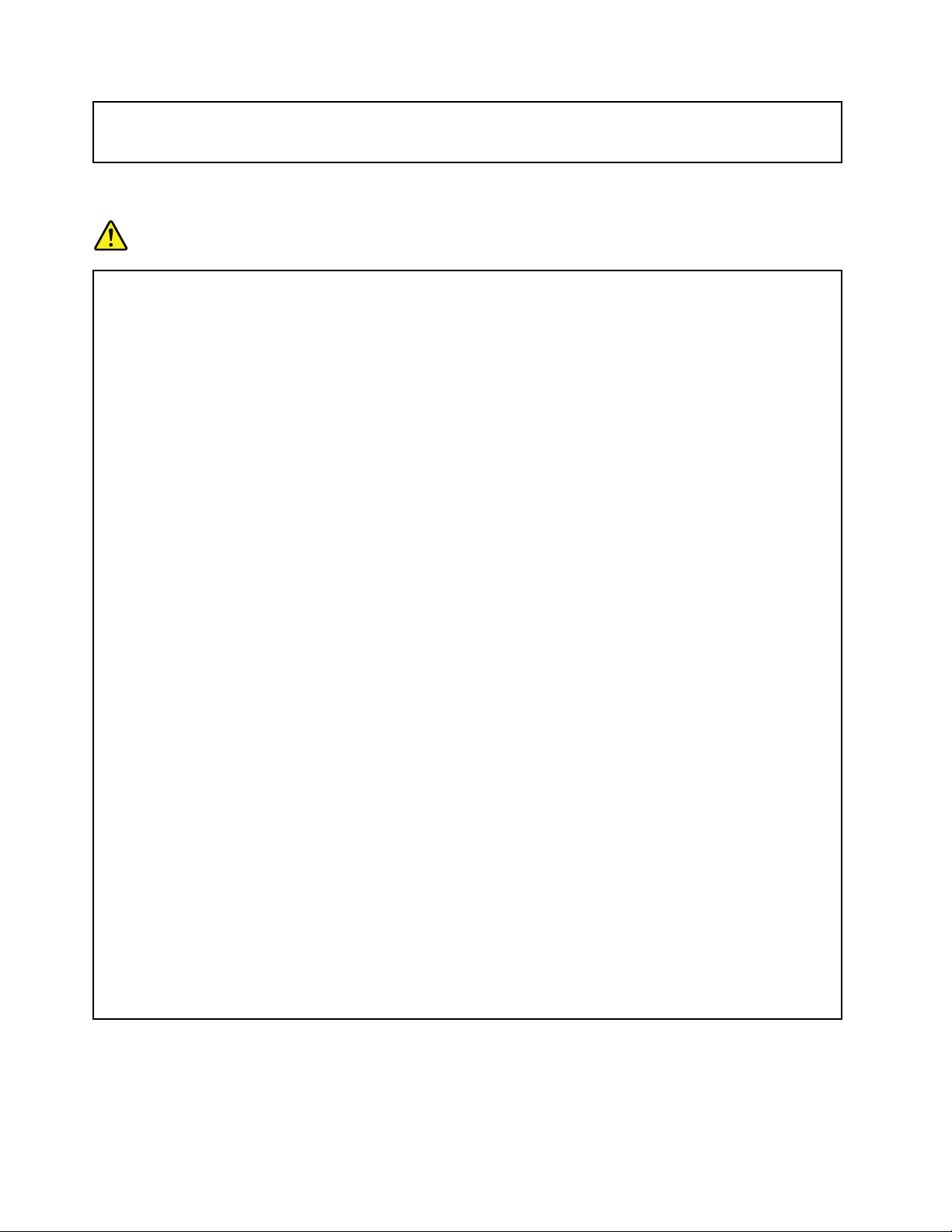
Содержитперхлораты—возможно,требуетсяособоеобращение.См.сведенияпоадресу
www.dtsc.ca.gov/hazardouswaste/perchlorate
Эмиссиятеплаивентиляция
ОПАСНО
Приработекомпьютера,адаптеровпитанияимногихдругихустройств,атакжепризарядке
аккумулятороввыделяетсятепло.Переносныекомпьютерывыделяютзначительное
количествотеплаивсилусвоегонебольшогоразмерамогутсильнонагреваться.Во
избежаниеперегревасоблюдайтеследующиемерыпредосторожности:
•Когдакомпьютервключенилизаряжаетсяаккумулятор,основаниекомпьютера,подставка
длярукинекоторыедругиечастикомпьютерамогутнагреваться.Недопускайте,
чтобычастикомпьютера,которыенагреваютсявовремяработы,длительноевремя
соприкасалисьсруками,коленямиилидругимичастямитела.Есливыработаетес
клавиатурой,недержитедолгорукинаподставкедлярук.Принормальнойработе
компьютеравыделяетсятепло.Количествотеплазависитотинтенсивностиработы
компьютераиуровнязарядкиаккумулятора.Длительныйконтакткомпьютерастелом,
дажечерезодежду,можетвызватьнеприятныеощущенияилидажеожоги.Времяот
времениделайтепаузуприработенаклавиатуре(убирайтерукисподставкидлярук)ине
используйтеклавиатурувтечениедлительноговремени.
•Непользуйтеськомпьютеромизаряжайтеаккумуляторвозлегорючихматериаловиво
взрывоопасныхусловиях.
•Дляпредотвращенияперегрева,повышениябезопасности,надёжностиикомфортапри
эксплуатациикомпьютерапоследнийснабжаетсявентиляционнымиотверстиямии
оснащаетсявентиляторамии/илирадиаторами.Положивноутбукнакровать,диван,ковёр
ит .п.,выможетенечаянноперекрытькакой-тоизканаловотводатепла.Следитезатем,
чтобывентиляциякомпьютеравсегдафункционировалаисправно.
•Еслиадаптерпитанияподключенкрозеткеиккомпьютеру,оннагревается.Недопускайте,
чтобывовремяработыадаптеркасалсявашеготела.Никогданеиспользуйтеадаптер
длятого,чтобысогреться.Длительныйконтактадаптерастелом,дажечерезодежду,
можетпривестикожогам.
Длявашейбезопасностивсегдасоблюдайтеосновныеправилатехникибезопасности:
•Корпусвключенногокомпьютеравсегдадолженбытьзакрыт .
•Периодическипроверяйте,нескопиласьлипыльнанаружныхчастяхкомпьютера.
•У даляйтепыльизвентиляционныхотверстийипрорезейвлицевойпанели.Если
компьютерработаетвзапыленномпомещениииливместахсинтенсивнымдвижениям,то
чиститьегонужночаще.
•Неперекрывайтеинеблокируйтевентиляционныеотверстия.
•Неработайтенакомпьютере,размещенномвнише,инехранитееготам:этоповышает
вероятностьперегрева.
•Т емпературавоздуханавходевкомпьютернедолжнапревышать35°C.
xiiThinkPadX1CarbonиThinkPadX1YogaРуководствопользователя
Page 15
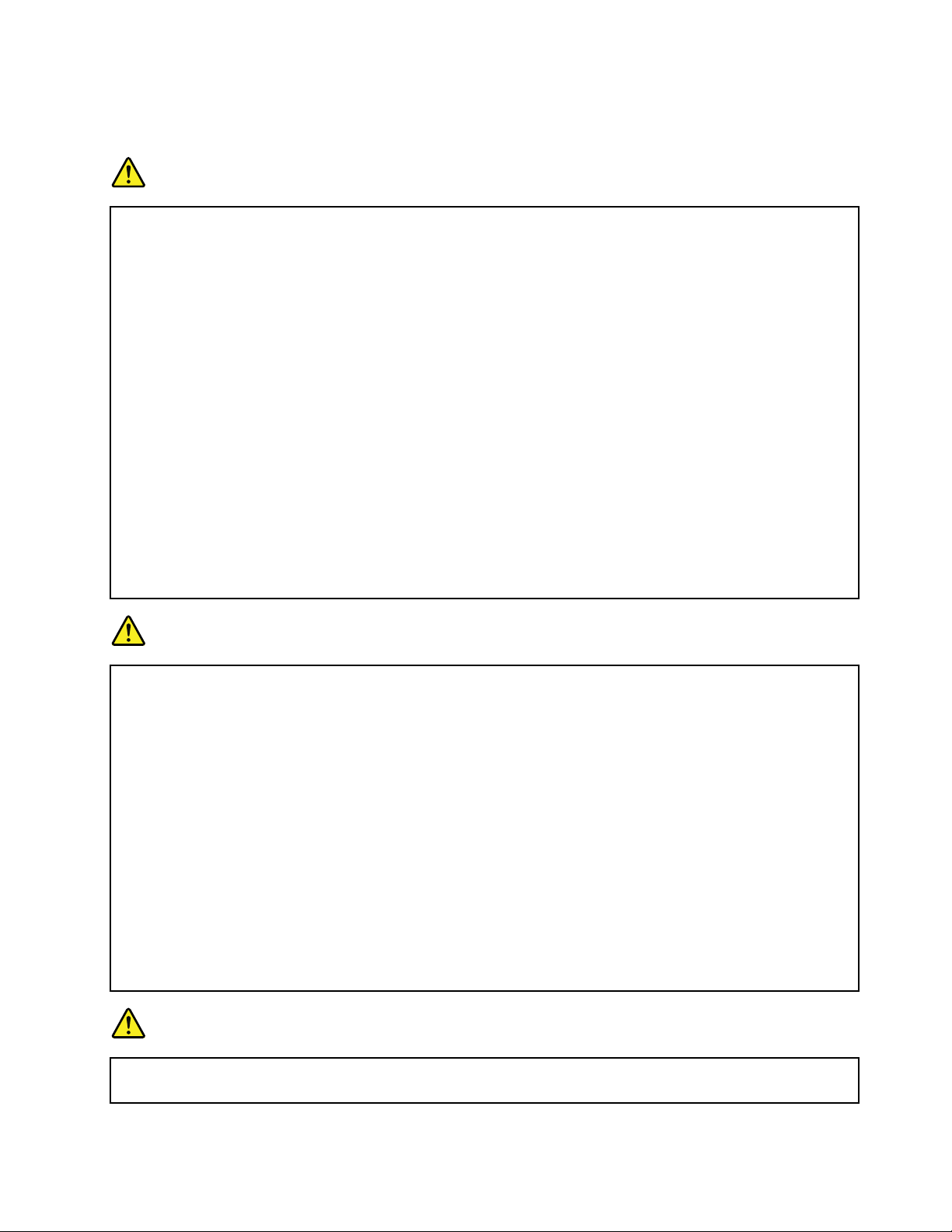
Информацияотехникебезопасностиприработес электроприборами
ОПАСНО
Существуетопасностьпораженияэлектрическимтокомотсиловыхкабелей,телефонныхи
другихлинийсвязи.
Воизбежаниепоражениятоком:
•Неработайтенакомпьютеревовремягрозы.
•Неприсоединяйтеинеотсоединяйтепровода,атакженепроизводитеустановку,
обслуживаниеилипереконфигурированиеданногопродуктавовремягрозы.
•Включайтешнурыпитаниявэлектрическиерозеткисправильнойподводкойи
заземлением.
•Оборудование,подсоединяемоекданномупродукту,включайтевэлектрическиерозеткис
правильнойподводкой.
•Померевозможности,приотсоединенииилиприсоединениисигнальныхкабелей
старайтесьдействоватьоднойрукой.
•Невключайтеоборудование,еслионоимеетповреждения,следывозгоранияилиследы
попавшейвнутрьводы.
•Неиспользуйтекомпьютер,неустановивинезакрепивкрышкивсехвнутренних
компонентов.Запрещаетсяиспользоватькомпьютерснезащищеннымивнутренними
компонентамиицепями.
ОПАСНО
Устанавливаяилиперемещаяпродуктлибоподсоединенныекнемуустройства,атакже
открываяихкрышки,отсоединяйтеиприсоединяйтекабелитак,какописанониже.
Подсоединение:
1.ВЫКЛЮЧИТЕвсе.
2.Сначалаприсоединитевсекабелик
устройствам.
3.Присоединитесигнальныекабеликразъемам.
4.Включитешнурыпитанияврозетки.
5.Включитеустройства.
Отсоединение:
1.ВЫКЛЮЧИТЕвсе.
2.Сначалаотсоединитешнурыпитанияот
розеток.
3.Отсоединитесигнальныекабелиотразъемов.
4.Отсоединитевсекабелиотустройств.
Вначалеотсоединитеотрозеткишнурпитанияитолькопослеэтогоподсоединяйтек
компьютерувсеостальныекабели.
Подсоединятькрозеткешнурпитанияможнотолькопослетого,каквсеостальныекабели
подсоединеныккомпьютеру.
ОПАСНО
Вовремягрозыневыполняйтекакие-либодействияпозаменеиподсоединениюили
отсоединениютелефонногокабеляоттелефоннойрозетки.
©CopyrightLenovo2016
xiii
Page 16
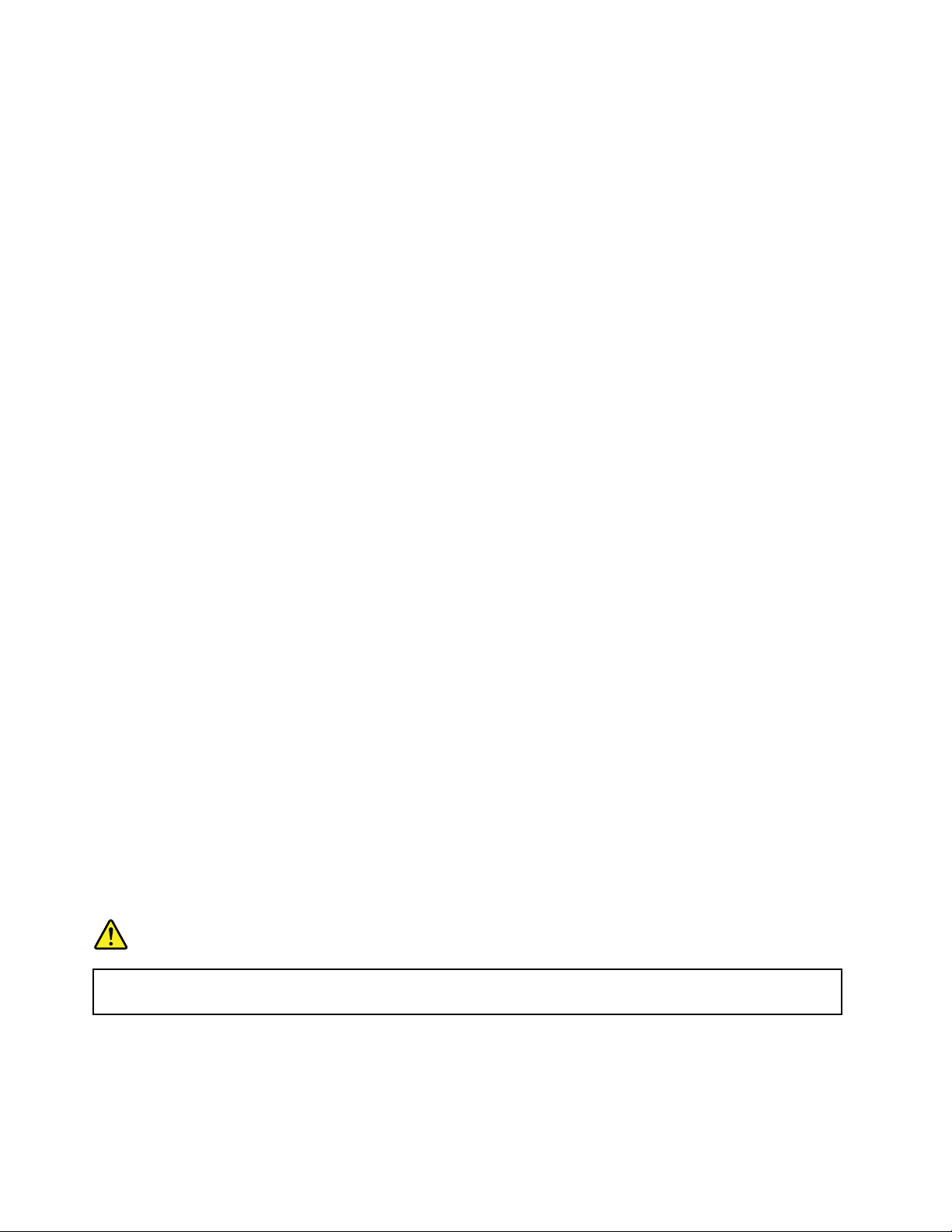
Примечаниеожидкокристаллическомдисплее
ОСТОРОЖНО:
Жидкокристаллическийдисплей(ЖК-дисплей)изготовленизстекла;принеосторожном
обращенииснимиливслучаепадениякомпьютераонможетразбиться.Еслионразбился
исодержащаясявнемжидкостьпопалавамвглазаилинаруки,немедленнопромойте
пораженныеорганыиучасткикоживодой(промыватьвтечениенеменее15минут);если
беспокоящиесимптомысохранятсяипослепромывания,обратитеськврачу.
Примечание:Дляизделийссодержащимиртутьфлуоресцентнымилампами(например,не
светодиодными):флуоресцентнаялампажидкокристаллическогодисплея(ЖК-дисплея)содержит
ртуть.Такаялампадолжнаутилизироватьсявсоответствиисместными,региональнымии
федеральныминормативнымитребованиями.
Г оловныетелефоныинаушники
Есликомпьютероснащениразъемомдлянаушников,иразъемомлинейногоаудиовыхода,товсегда
подключайтегарнитуруилинаушникикразъемудлянаушников.
ОСТОРОЖНО:
Избыточноезвуковоедавлениеотгарнитурыилинаушниковможетпривестикпотереслуха.
Еслиэквалайзернастроеннамаксимальнуюгромкость,тонанаушникиподаетсяповышенное
напряжение,поэтомууровеньзвуковогодавлениятакжеповышается.Длязащитыслуха
настройтеэквалайзернаподходящуюгромкость.
Долговременноеиспользованиеголовныхтелефоновилинаушниковсвысокимуровнемгромкости
можетбытьопасно,есливыходныепараметрытелефоновилинаушниковнесоответствуют
спецификациямEN50332-2.Выходнойразъемнаушниковвкомпьютересоответствует
спецификацииEN50332-2,подпункт7.Всоответствиисэтойспецификациеймаксимальное
истинноесреднеквадратичноезначениенапряженияширокополосноговыходакомпьютера
равно150мВ.Воизбежаниеухудшенияслухаубедитесь,чтоголовныетелефоныилинаушники
такжесоответствуютспецификацииEN50332-2(ограниченияподпункта7),согласнокоторой
широкополосноехарактеристическоенапряжениесоставляет75мВ.Использованиеголовных
телефонов,несоответствующихEN50332-2,можетбытьопаснымиз-заслишкомвысокогоуровня
звуковогодавления.
ЕсливкомплектпоставкикомпьютераLenovoвключенынаушники,онисоответствуюткомпьютеру
согласноспецификацииEN50332-1.Есливыиспользуетедругиеголовныетелефоныилинаушники,
тоубедитесь,чтоонисоответствуютспецификацииEN50332-1(Clause6.5LimitationValues—пункт
6.5,посвященныйзначениямограничений).Использованиеголовныхтелефонов,несоответствующих
EN50332-1,можетбытьопаснымиз-заслишкомвысокогоуровнязвуковогодавления.
Дополнительнаяинформацияпотехникебезопасности
Замечанияпопластиковымпакетам
ОПАСНО
Пластиковыепакетымогутбытьопасными.Держитеихвнедосягаемостидетей,чтобы
исключитьвозможностьудушения.
Замечаниепостекляннымкомпонентам
ОСТОРОЖНО:
Некоторыекомпонентывашегоустройствамогутбытьсделаныизстекла.Вслучаепадения
устройстванатвердуюповерхностьилисильногоударапонемустекломожетразбиться.Если
xivThinkPadX1CarbonиThinkPadX1YogaРуководствопользователя
Page 17
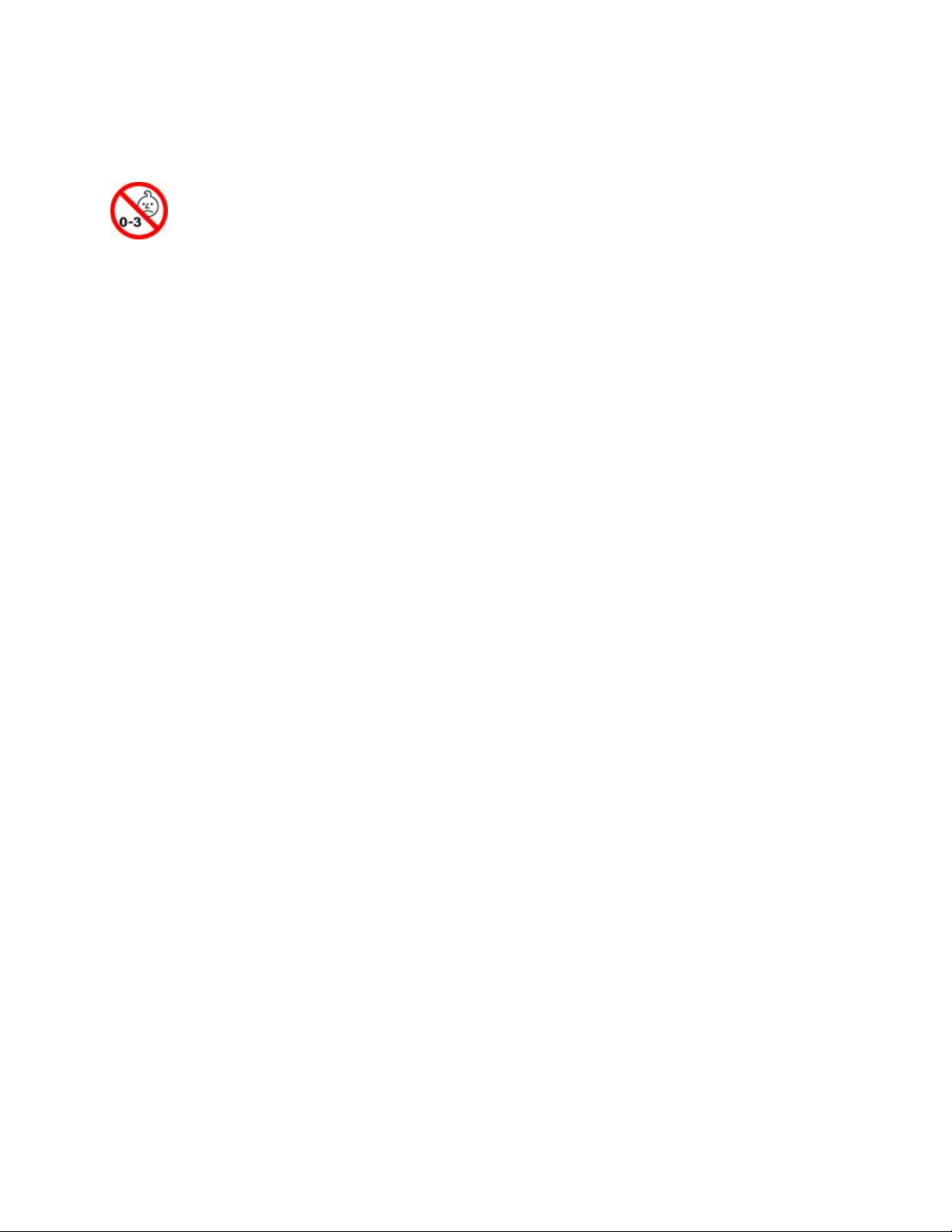
стеклоразбилось,некасайтесьегоинепытайтесьудалить.Неиспользуйтеустройство,пока
стеклонебудетзамененоквалифицированнымспециалистомпотехническомуобслуживанию.
Замечаниеобопасностиудушения
ОПАСНОСТЬУДУШЕНИЯ—продуктсодержитмелкиекомпоненты.
Хранитевнедоступномдлядетеймладшетрехлетместе.
Сохранитеэтиинструкции.
©CopyrightLenovo2016
xv
Page 18
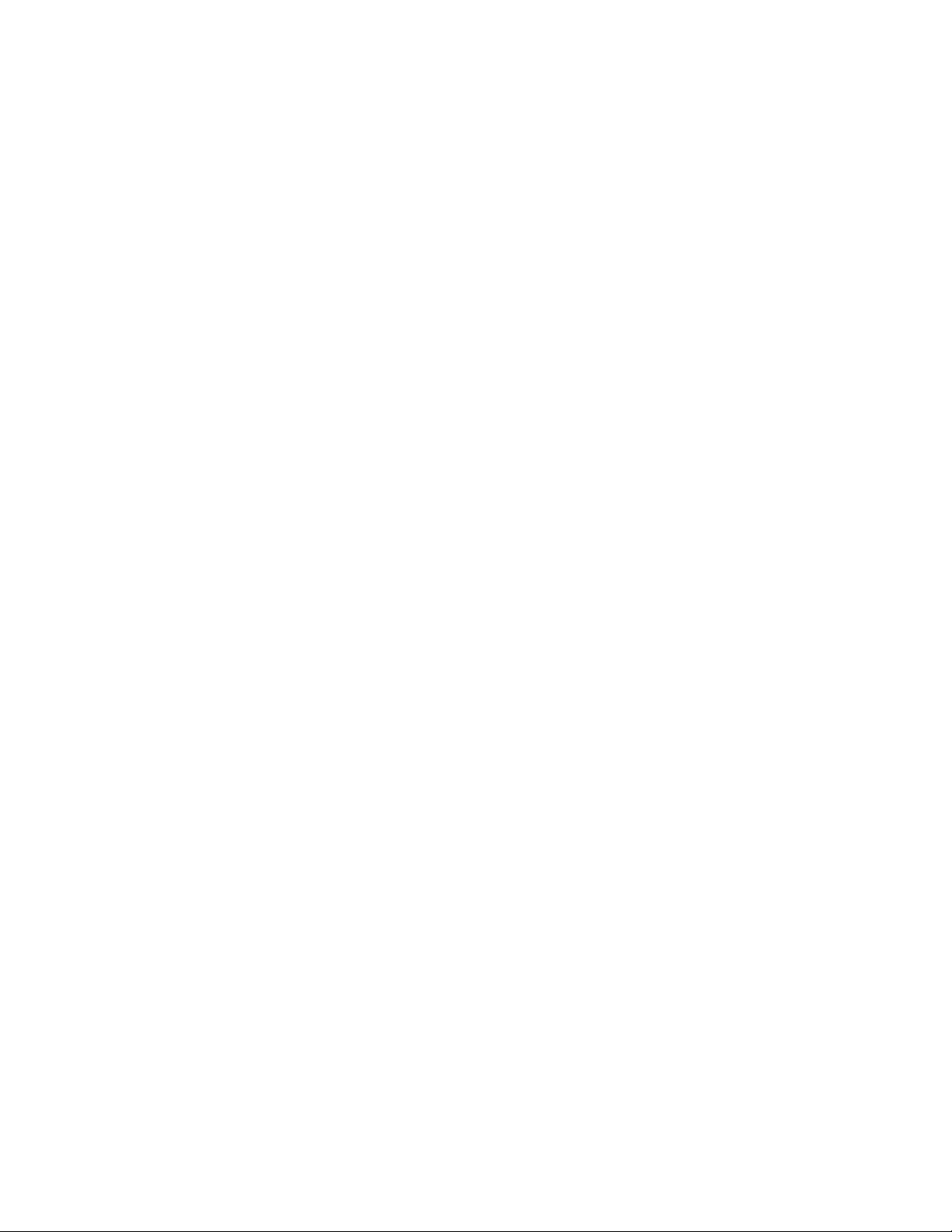
xviThinkPadX1CarbonиThinkPadX1YogaРуководствопользователя
Page 19
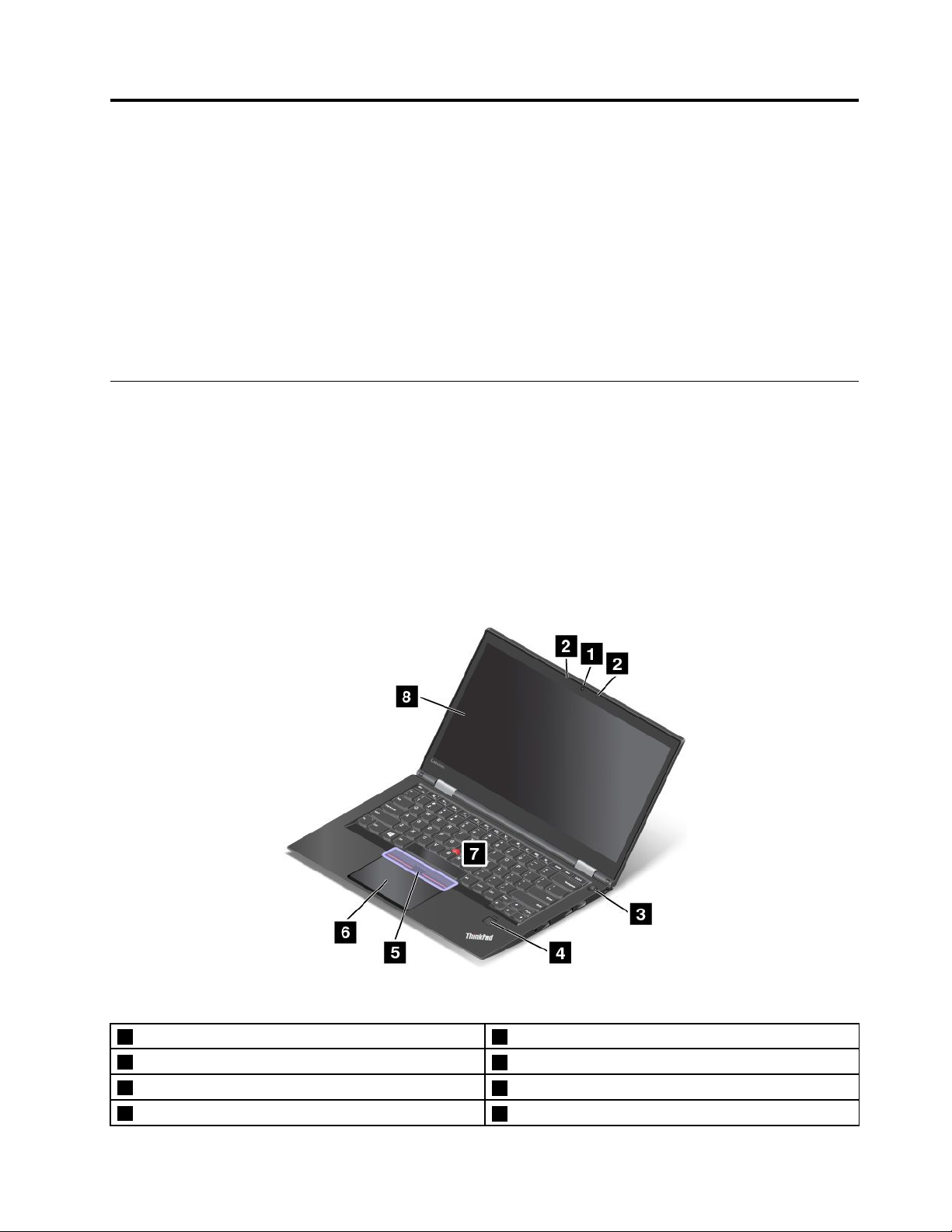
Г лава1.Обзорпродукта
Г лавасостоитизперечисленныхнижеразделов:
•“Расположениеэлементовуправления,разъемовииндикаторовкомпьютера”настранице1
•“Расположениенаклеексважнойинформациейопродукте”настранице11
•“Компонентыифункциикомпьютера”настранице14
•“Спецификациикомпьютера”настранице15
•“Условияэксплуатации”настранице16
•“ПрограммыLenovo”настранице16
Расположениеэлементовуправления,разъемовииндикаторов компьютера
Вданномразделепредставленобзораппаратныхсредствкомпьютера,атакжеосновныесведения,
необходимыедляначалаработысним.
Примечание:Вашкомпьютерможетвыглядетьнесколькоиначе,чемнаиллюстрацияхвданном
разделе.
Видспереди
Рис.1.ThinkPadX1Carbon(видспереди)
1Камера2Микрофоны
3Кнопкапитания
5КнопкиTrackPoint
7МанипуляторTrackPoint
©CopyrightLenovo2016
®
4Устройствораспознаванияотпечатковпальцев
6Сенсорнаяпанель
8Экран
1
Page 20
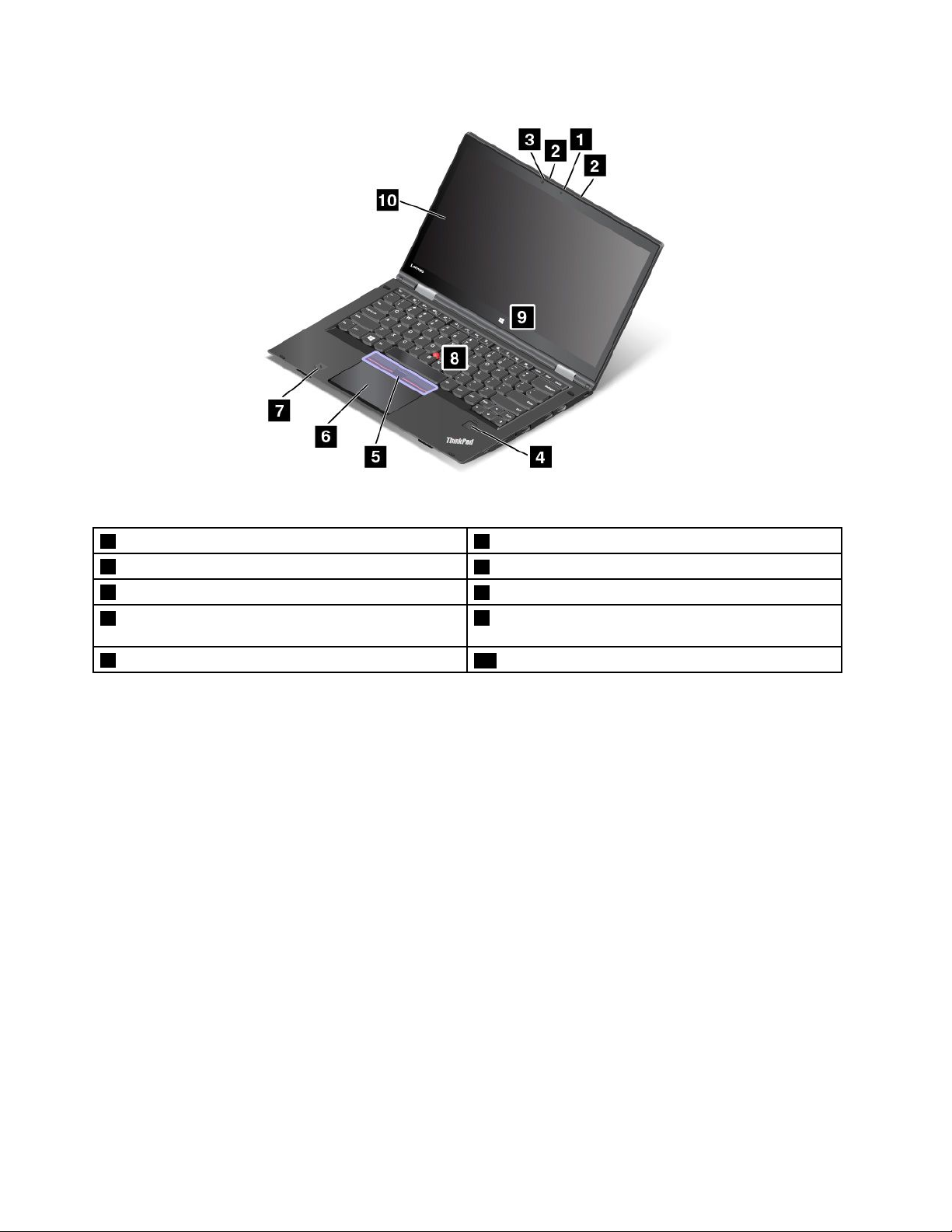
Рис.2.ThinkPadX1Yoga,видспереди
1Камера2Микрофоны
3Датчикосвещенности
5КнопкиTrackPoint
7НаклейкаNFC(внекоторыхмоделяхThinkPad
Yoga)
9КнопкаWindows
®
4Устройствораспознаванияотпечатковпальцев
6Сенсорнаяпанель
8МанипуляторTrackPoint
X1
10Мультисенсорныйэкран
Камера
Спомощьюэтойкамерыможноделатьфотографииивестивидеоконференции.Дополнительную
информациюсм.вразделе“Использованиекамеры”настранице52.
Кнопкавключения
Нажмитекнопкупитания,чтобывключитькомпьютерилиперевестиеговрежимсна.Инструкциипо
выключениюкомпьютерасм.вразделе“Частозадаваемыевопросы”настранице21
.
Есликомпьютерсовсемнереагируетнавашидействия,тодлятого,чтобыеговыключить,нажмите
кнопкупитанияиудерживайтееевтечениечетырехсекундилибольше.Есликомпьютерне
выключается,см.“Компьютерпересталотвечатьнакоманды”настранице105дляполучения
дополнительнойинформации.
Можнотакжеуказатьдействия,которыедолжнывыполнятьсяпринажатиикнопкипитания.
Например,можнозапрограммироватькнопкупитаниянавыключениекомпьютера,егопереводв
режимснаилигибернациипринажатиикнопкипитания.Чтобыизменитьдействие,выполняемоепри
нажатиикнопкипитания,сделайтеследующее:
1.НарабочемстолещелкнитезначоксостоянияаккумуляторавобластиуведомленийWindows
напанелизадач.
2.ЩелкнитеДополнительныепараметрыэлектропитания➙Действиякнопокпитания.
3.Следуйтеинструкциямнаэкране.
2ThinkPadX1CarbonиThinkPadX1YogaРуководствопользователя
Page 21
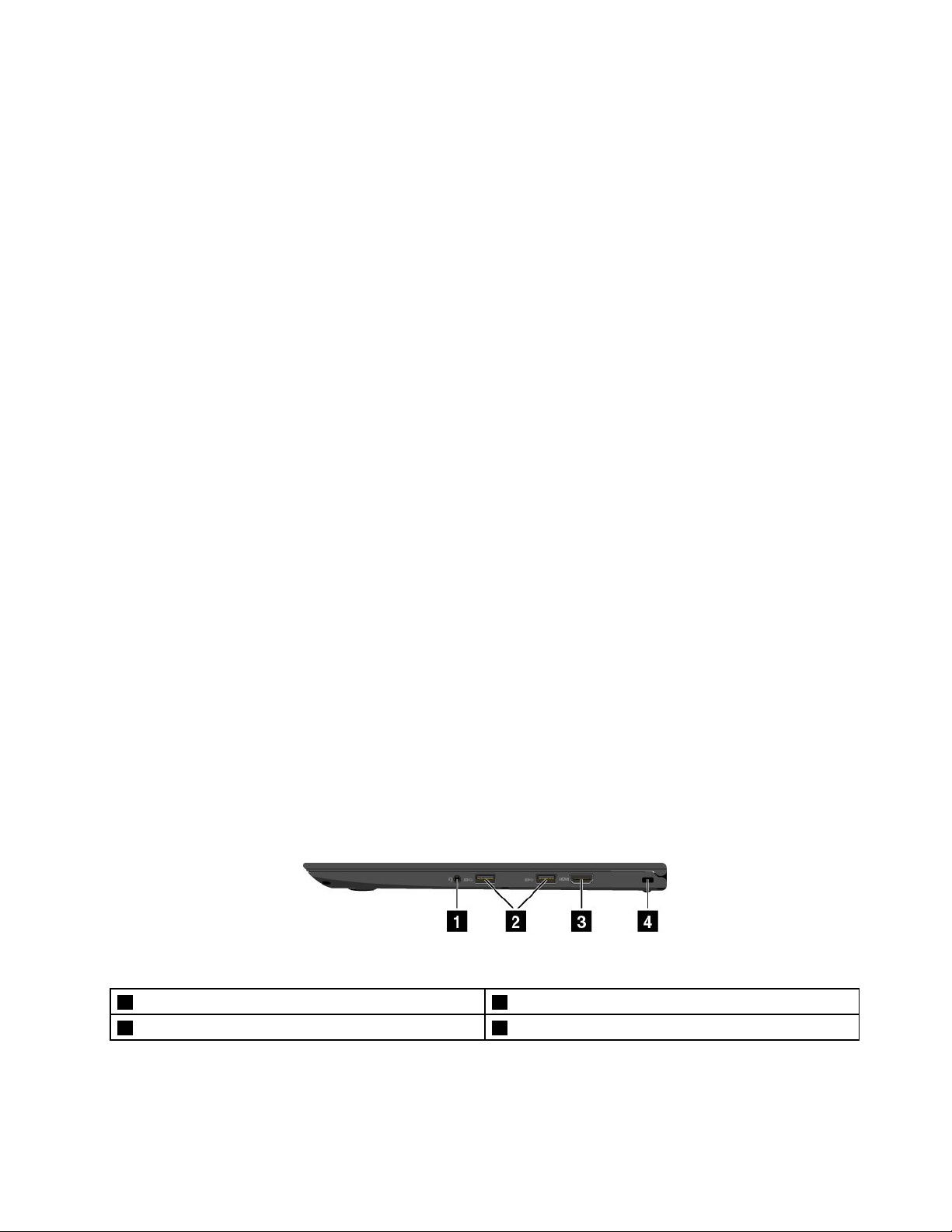
Микрофоны
Встроенныемикрофоныулавливаютзвукиголосприиспользованииспрограммой,
предусматривающейобработкузвуковогопотока.
Датчикосвещенности(тольковThinkPadX1Yoga)
Встроенныйдатчикосвещенностиопределяетинтенсивностьокружающегосвета.Послеэтого
компьютерсоответствующимобразомнастраиваетяркостьэкранаирежимподсветкиклавиатуры.
Устройствораспознаванияотпечатковпальцев
Технологияаутентификациипоотпечаткупальцаобеспечиваетпростойибезопасныйдоступ
пользователяспомощьюпривязкиотпечаткапальцакпаролям.Дополнительнуюинформациюсм.в
разделе“Использованиеустройствараспознаванияотпечатковпальцев”настранице70.
КнопкиTrackPoint
МанипуляторTrackPoint
Сенсорнаяпанель
НаклавиатуреустановленыуникальныеманипуляторныеустройстваLenovoThinkPad.Это
устройстводаетвозможностьнаводитьуказатель,выделятьиперетаскиватьэлементы,неснимая
руксклавиатуры.Дополнительнуюинформациюсм.вразделе“МанипуляторThinkPad”настранице
.
36
НаклейкаNFC(внекоторыхмоделяхThinkPadX1Yoga)
ЕслирядомссенсорнойпанельюимеетсянаклейкаNearFieldCommunication(NFC),компьютер
оснащенкартойNFC.ДополнительнуюинформациюофункцииNFCсм.вразделе“Использование
устройствNFC”настранице49.
КнопкаWindows(тольковThinkPadX1Yoga)
НажмитекнопкуWindows,чтобыоткрытьменю«Пуск»иливывестикомпьютеризспящегорежима.
Мультисенсорныйэкран(тольковThinkPadX1Y oga)
КомпьютерThinkPadX1Yogaоснащенмультисенсорнымэкраном.Мультисенсорныйэкран—это
стекляннаяпанель,покрытаяпластмассовойпленкой.Дополнительнуюинформациюсм.вразделе
“ИспользованиемультисенсорногоэкранаThinkPadX1Yoga”настранице23
.
Видсправа
Рис.3.ThinkPadX1Carbon(видсправа)
1Аудиоразъем
3РазъемHDMI™
2РазъемыUSB3.0
4Г нездосзащитнымзамком
Г лава1.Обзорпродукта3
Page 22
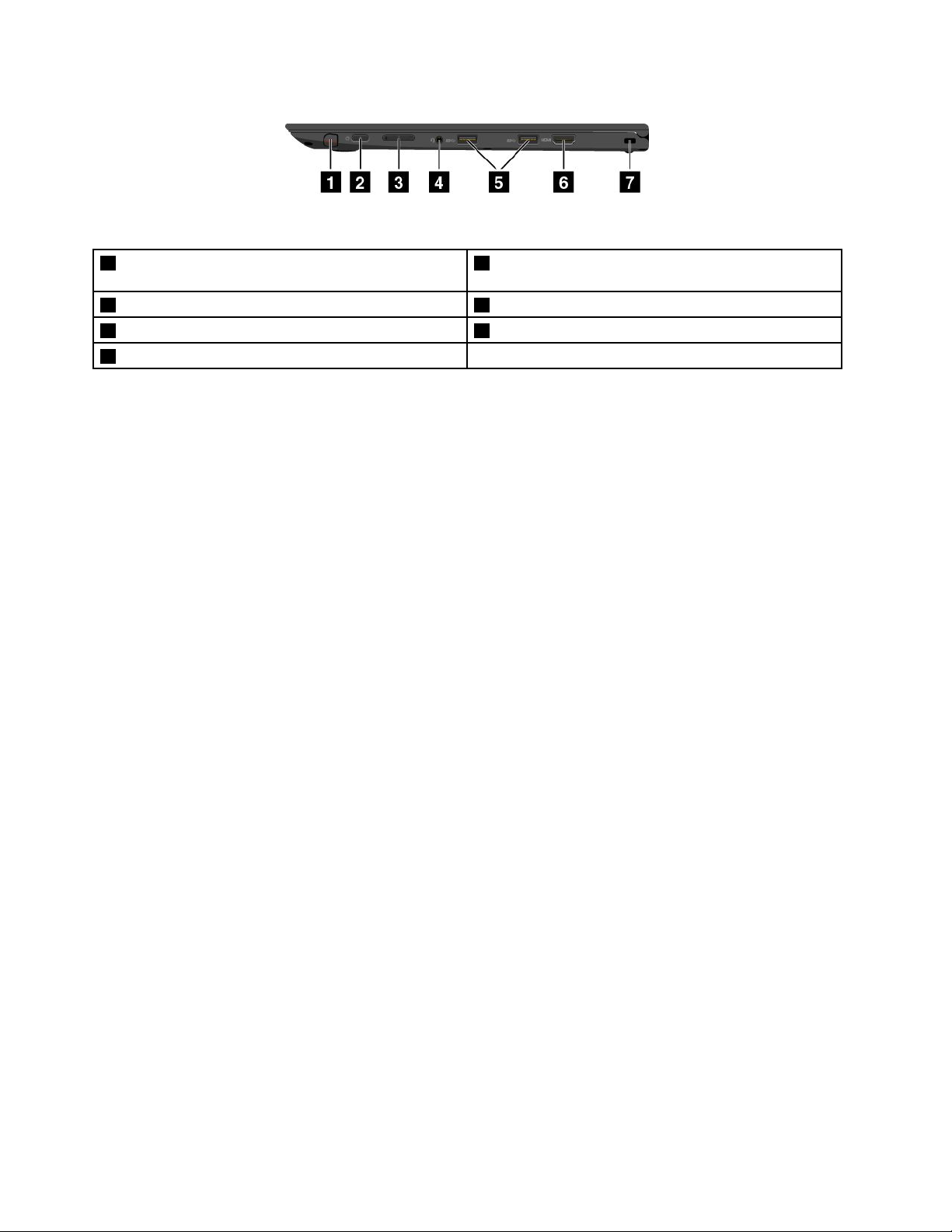
Рис.4.ThinkPadX1Yoga,видсправа
1ThinkPadPenPro(доступновнекоторыхмоделях
ThinkPadX1Y oga)
3Кнопкирегулированиягромкости4Аудиоразъем
5РазъемыUSB3.0
7Г нездосзащитнымзамком
2Кнопкапитания
6РазъемHDMI
ThinkPadPenPro(доступновнекоторыхмоделяхThinkPadX1Y oga)
ВзависимостиотмоделивкомпьютереThinkPadX1Yogaможетбытьустановленоэлектронное
пероThinkPadPenProилизаглушка.ThinkPadPenProможноиспользоватьдлявзаимодействияс
компьютером.Дополнительнуюинформациюсм.вразделе“ThinkPadPenPro”настранице25
.
Кнопкавключения
Нажмитекнопкупитания,чтобывключитькомпьютерилиперевестиеговрежимсна.Инструкциипо
выключениюкомпьютерасм.вразделе“Частозадаваемыевопросы”настранице21
.
Есликомпьютерсовсемнереагируетнавашидействия,тодлятого,чтобыеговыключить,нажмите
кнопкупитанияиудерживайтееевтечениечетырехсекундилибольше.Есликомпьютерне
выключается,см.“Компьютерпересталотвечатьнакоманды”настранице105дляполучения
дополнительнойинформации.
Можнотакжеуказатьдействия,которыедолжнывыполнятьсяпринажатиикнопкипитания.
Например,можнозапрограммироватькнопкупитаниянавыключениекомпьютера,егопереводв
режимснаилигибернациипринажатиикнопкипитания.Чтобыизменитьдействие,выполняемоепри
нажатиикнопкипитания,сделайтеследующее:
1.НарабочемстолещелкнитезначоксостоянияаккумуляторавобластиуведомленийWindows
напанелизадач.
2.ЩелкнитеДополнительныепараметрыэлектропитания➙Действиякнопокпитания.
3.Следуйтеинструкциямнаэкране.
Кнопкирегулированиягромкости(тольковThinkPadX1Yoga)
Спомощьюкнопокрегулированиягромкостиудобнорегулироватьгромкость,особеннокогда
компьютериспользуетсяврежимепланшета.
Аудиоразъем
Дляпрослушиваниязвукаскомпьютераподсоединитечерезаудиоразъемнаушникиилигарнитурус
3,5-миллиметровымчетырехконтактнымразъемом.
Примечания:
•Есливыиспользуетегарнитуруспереключателем,напримергарнитурудлямобильногоцифрового
устройстваiPhone,ненажимайтеэтотпереключательприиспользованиигарнитуры.
•Аудиоразъемнельзяиспользоватьдляподключенияобычныхмикрофонов.Дополнительную
информациюсм.вразделе“Использованиезвуковыхфункций”настранице52.
4ThinkPadX1CarbonиThinkPadX1Y ogaРуководствопользователя
Page 23
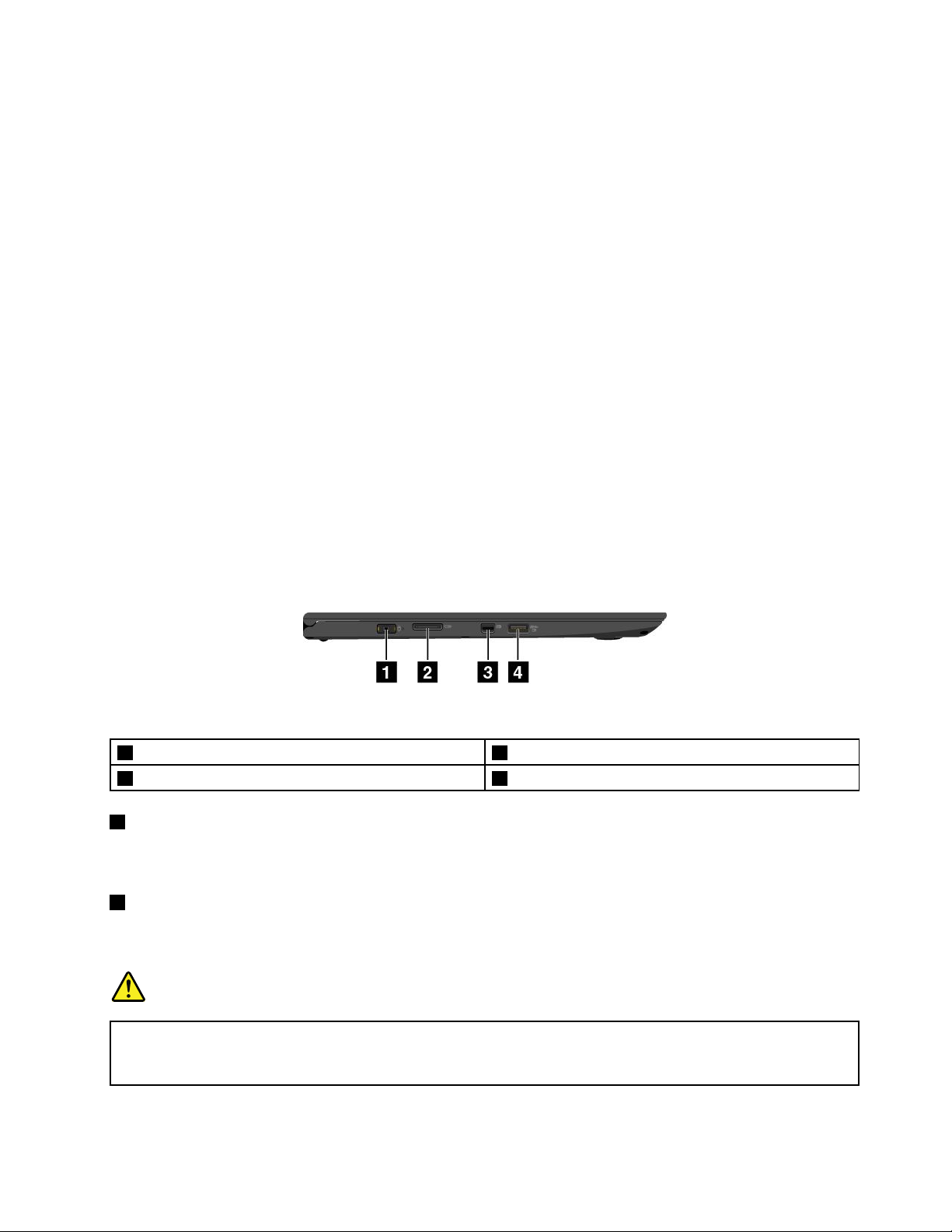
РазъемыUSB3.0
РазъемыUSB3.0служатдляподключенияустройств,поддерживающихинтерфейсUSB,например
USB-клавиатуры,USB-мыши,USB-устройствахраненияилиUSB-принтера.
Внимание:ПодключайтеUSB-кабелькразъемуUSB3.0отметкойUSBвверх.Впротивномслучае
можноповредитьразъем.
РазъемHDMI
Разъеммультимедийногоинтерфейсавысокойчеткости(HDMI
TM
)можноиспользоватьдля
подключениякомпьютеракHDMI-совместимомуаудиоустройствуиливидеомонитору,например
телевизорувысокойчеткости(HDTV).
Примечание:Приподключениикомпьютеракподдерживаемойдок-станцииThinkPadOneLink+Dock
используйтеразъемHDMIнадок-станции,аненакомпьютере.
Г нездосзащитнымзамком
Длязащитыкомпьютераоткражиприобретитезащитныйзамокдлятроса,которыйсоответствует
этомугнездудлязащитногозамка,чтобыприкрепитькомпьютеркстационарномуобъекту.
Примечание:Вынесетеответственностьзаоценку,выборииспользованиеблокирующихустройств
исредствзащиты.КомпанияLenovoнедаетникакихкомментариев,оценокигарантийотносительно
работы,качестваиэффективностиблокирующихустройствифункциибезопасности.
Видслева
Рис.5.ThinkPadX1CarbonиThinkPadX1Yoga,видслева
1Разъемпитанияотсетипеременноготока
3РазъемMiniDisplayPort
1Разъемпитанияотсетипеременноготока
®
2РазъемOneLink+
4РазъемAlwaysOnUSB3.0
Кабельадаптераэлектропитанияподсоединяетсякразъемуэлектропитаниякомпьютерадляработы
отсетиизарядкиаккумулятора.
2РазъемOneLink+
ИспользуйтеразъемOneLink+дляподключениякThinkPadOneLink+DockилиOneLink+Ethernet
Adapter.СпомощьюOneLink+EthernetAdapterможноподключитькомпьютерклокальнойсети(LAN).
ОПАСНО
Воизбежаниерискапораженияэлектрическимтокомнеподключайтетелефонныйкабель
кразъемуEthernetвOneLink+EthernetAdapter.Кэтомуразъемувыможетеподключать
толькокабельEthernet.
Г лава1.Обзорпродукта5
Page 24
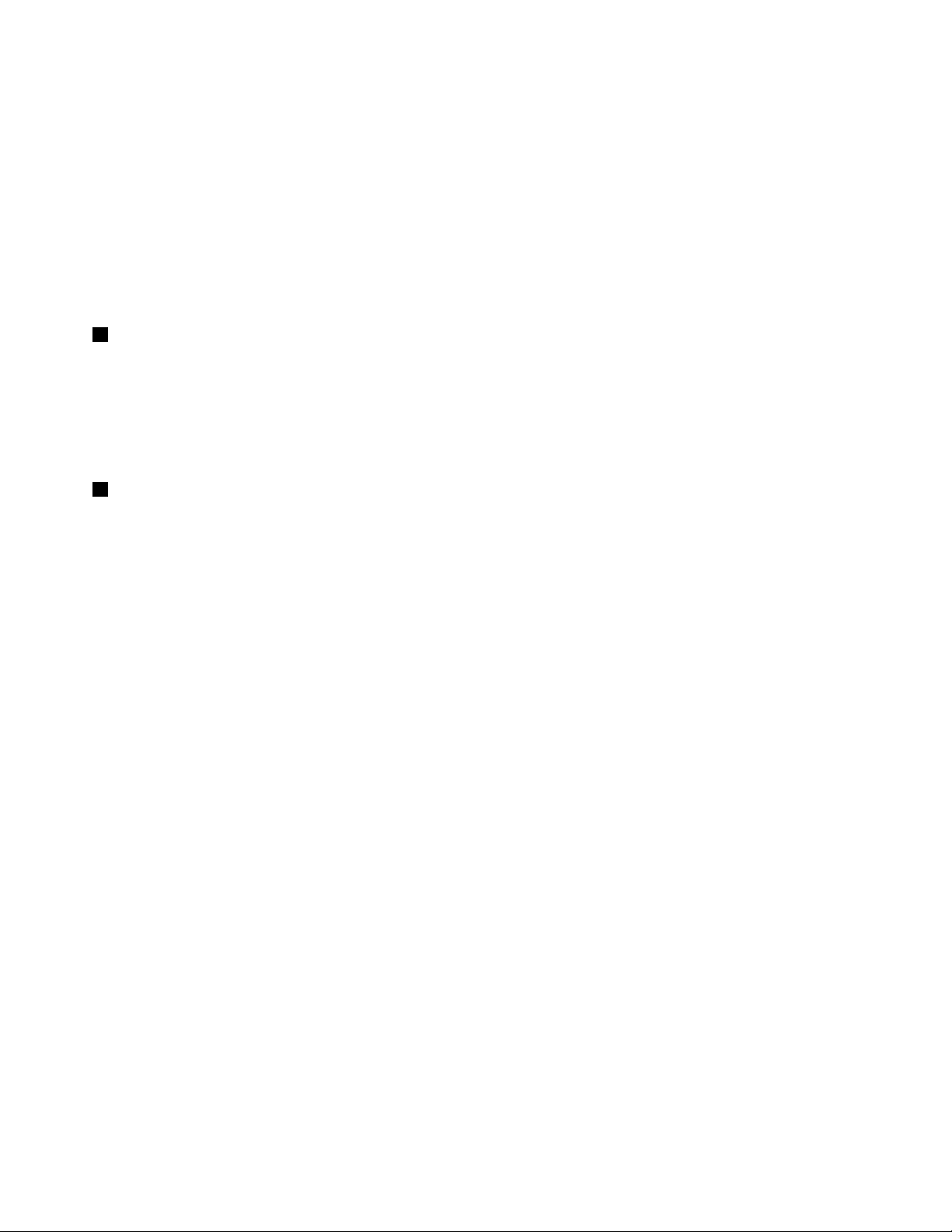
ВзависимостиотстраныилирегионапоставкиOneLink+EthernetAdapterможетвходитьвкомплект
поставкикомпьютера.ЕслиадаптерOneLink+EthernetAdapterневходитвкомплектпоставки
компьютера,егоможноприобрестинавеб-сайтеLenovoпоследующемуадресу:
http://www.lenovo.com/accessories
РазъемEthernetвOneLink+EthernetAdapterоснащендвумяиндикаторамисостояниясети.Если
зеленыйиндикаторгорит ,компьютерподключенклокальнойсети.Когдажелтыйиндикатормигает ,
выполняетсяпередачаданных.
Инструкциипоиспользованиюдок-станцииThinkPadOneLink+Dockсм.вдокументации,
сопровождающейэтудок-станцию.
3РазъемMiniDisplayPort
®
ИспользуйтеразъемMiniDisplayPortдляподключенияккомпьютерусовместимогопроектора,
внешнегомонитораилителевизоравысокойчеткости.Этоткомпактныйразъемподдерживает
установкуустройствврежимеPlug-and-Play,атакжеподдерживаетадаптерыдляподключенияк
разъемамDVI(DigitalVisualInterface),VGA(VideoGraphicsArray)иHDMI.РазъемMiniDisplayPort
компьютераподдерживаетпотоковуюпередачукаквидео-,такиаудиосигнала.Дополнительную
информациюсм.вразделе“Использованиевнешнегодисплея”настранице50
4РазъемAlwaysOnUSB3.0
.
РазъемAlwaysOnUSB3.0служитдляподключенияустройств,поддерживающихинтерфейсUSB,
напримерUSB-клавиатуры,USB-мыши,USB-устройствапамятиилиUSB-принтера.
ПоумолчаниюразъемAlwaysOnUSB3.0позволяетзаряжатьподключенныекнемуцифровые
мобильныеустройстваисмартфонывследующихситуациях:
•Когдакомпьютервключенилинаходитсяврежимесна.
•Когдакомпьютернаходитсяврежимегибернациииливыключен,ноподключенксети.
Еслинеобходимозаряжатьэтиустройства,когдакомпьютернаходитсяврежимегибернацииили
выключен,ноприэтомнеподключенксетипеременноготока,выполнитеуказанныенижедействия.
•ДляWindows
®
7:запуститепрограммуPowerManager,откройтевкладкуГ лобальныепараметры
питанияиследуйтеинструкциямнаэкране.
•ДляWindows10:запуститепрограммуLenovoSettings,щелкнитеЗавершениеработыиследуйте
инструкциямнаэкране.
Инструкциипозапускупрограммсм.вразделе“ДоступкпрограммамLenovo”настранице17
Внимание:ПодключайтеUSB-кабелькэтомуразъемуотметкойUSBвверх.Впротивномслучае
можноповредитьразъем.
6ThinkPadX1CarbonиThinkPadX1Y ogaРуководствопользователя
.
Page 25
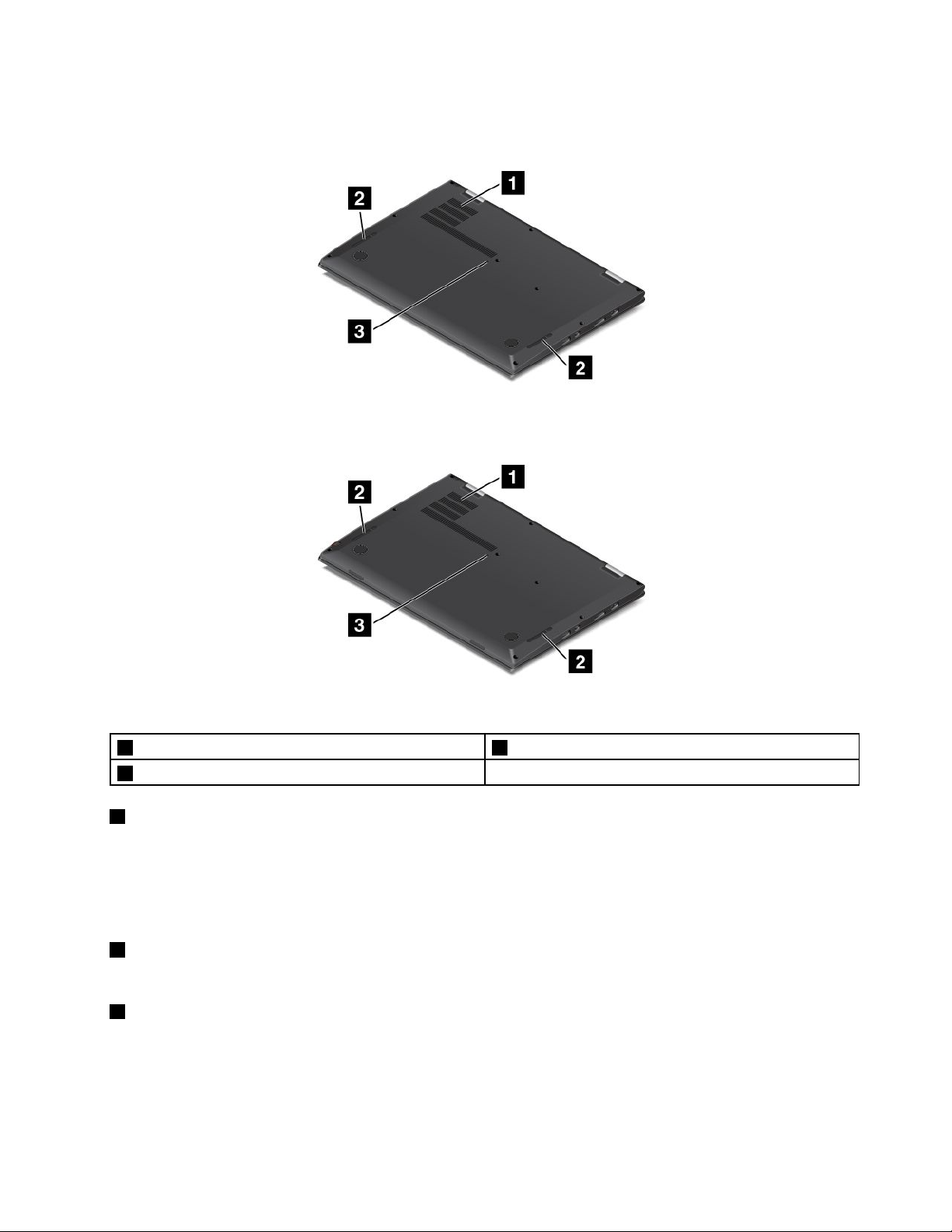
Видснизу
Рис.6.ThinkPadX1Carbon(видснизу)
Рис.7.ThinkPadX1Yoga,видснизу
1Решеткавентилятора2Динамики
3Отверстиедляаварийнойперезагрузки
1Решеткавентилятора
Вентиляционныерешеткиивнутреннийвентиляторобеспечиваютциркуляциювоздухавкомпьютере,
необходимуюдлянадлежащегоохлаждения,особеннодляохлаждениямикропроцессора.
Примечание:Дляподдержаниянормальнойциркуляциивоздуханепомещайтеникакихпредметов
напротиврешеткивентилятора.
2Динамики
Компьютероборудовандвумястереодинамиками.
3Отверстиедляаварийнойперезагрузки
Есликомпьютернереагируетнавашидействияиегонеудаетсявыключитьспомощьюкнопки
питания,отсоединитеотнегоадаптерпитанияивставьтевотверстиедляаварийнойперезагрузки
конецраспрямленнойскрепкидлябумаг ,чтобыперезагрузитькомпьютер.
Г лава1.Обзорпродукта7
Page 26
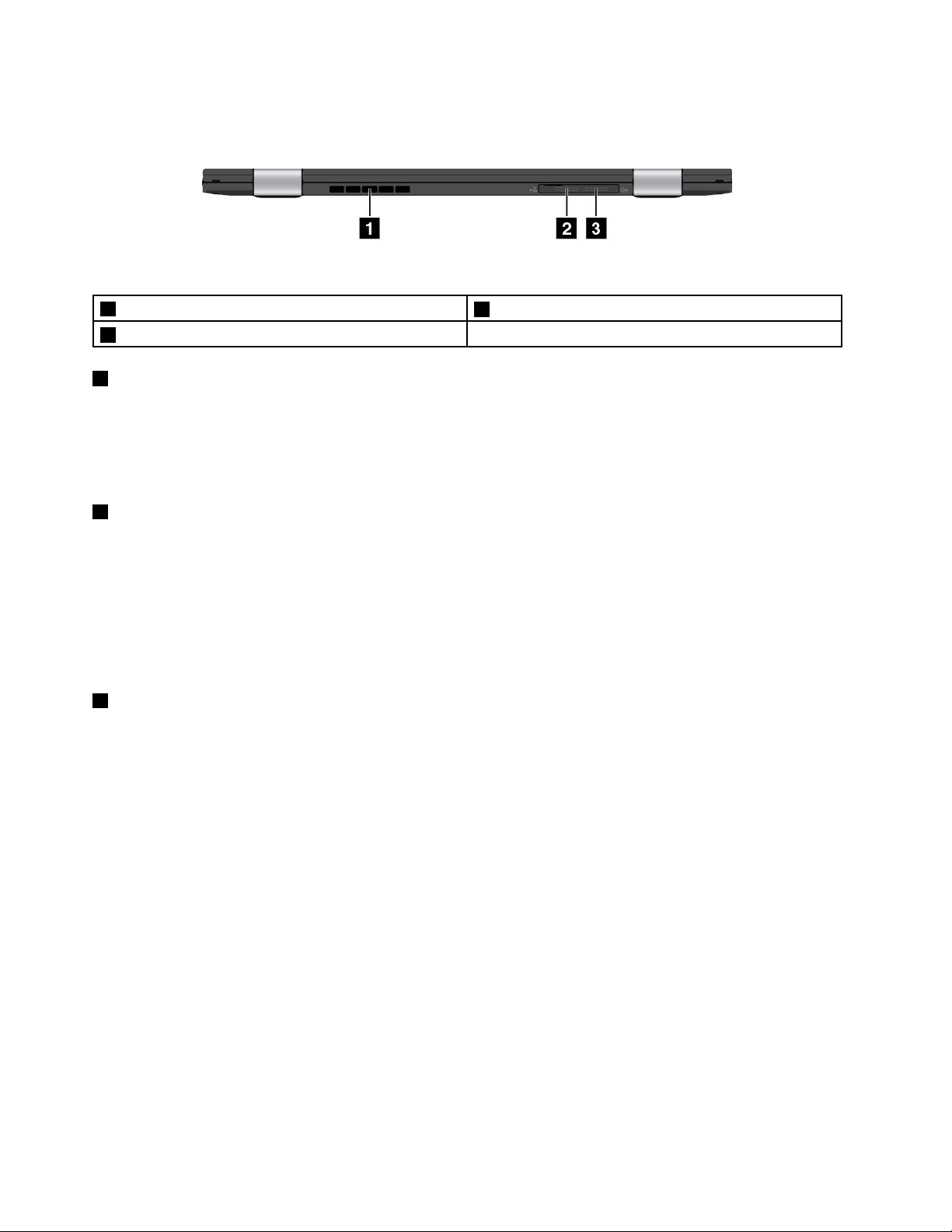
Видсзади
Рис.8.ThinkPadX1CarbonиThinkPadX1Yoga,видсзади
1Решеткавентилятора
3Г нездодлякартыmicroSIM
1Решеткавентилятора
2Г нездодлякартыmicroSD
Вентиляционныерешеткиивнутреннийвентиляторобеспечиваютциркуляциювоздухавкомпьютере,
необходимуюдлянадлежащегоохлаждения,особеннодляохлаждениямикропроцессора.
Примечание:Дляподдержаниянормальнойциркуляциивоздуханепомещайтеникакихпредметов
напротиврешеткивентилятора.
2Г нездодлякартыmicroSD
КомпьютероснащенустройствомсчитываниякартmicroSecureDigital(SD).ВставьтекартуmicroSDв
гнездодлякартыmicroSD,чтобыиспользоватьеевкачественосителяданных.
Примечание:Убедитесь,чтовыиспользуетекартуmicroSD.НеиспользуйтеSD-картустандартного
размера.SD-картастандартногоразмеранеподдерживается.
ИнструкциипоиспользованиюкартыmicroSDсм.вразделе“ИспользованиекартыmicroSD”на
странице53
3Г нездодлякартыmicroSIM
.
Есликомпьютерподдерживаетфункциюбеспроводнойглобальнойсети(WAN),дляподключенияк
такойсетиможетпотребоватьсякартаmicroSIM(модуляидентификацииабонента).Взависимости
отстраныилирегионадоставкикартаmicroSIMможетбытьпредварительноустановленавгнездо
длякартыmicroSIM.
Примечание:Убедитесь,чтовыиспользуетекартуmicroSIM.Неиспользуйтестандартную
SIM-карту.SIM-картастандартногоразмераявляетсянесовместимой.
ИнформациюобустановкеилизаменекартыmicroSIMсм.вразделе“Установкаилизаменакарты
microSIM”настранице132.
8ThinkPadX1CarbonиThinkPadX1Y ogaРуководствопользователя
Page 27

Индикаторысостояния
Вэтомразделеуказанорасположениеиназначениеразличныхиндикаторовсостоянияна
компьютере.
Примечание:Вашкомпьютерможетвыглядетьнесколькоиначе,чемнаиллюстрацияхвданном
разделе.
Рис.9.ThinkPadX1Carbon
12Индикаторысостояниясистемы
Рис.10.ThinkPadX1Y oga
ИндикаторналоготипеThinkPadнакрышкеииндикаторвцентрекнопкипитанияпоказывают
состояниесистемыкомпьютера.
•Быстромигаеттрираза:первоначальноевключениепитания.
•Г орит:компьютервключенинаходитсявнормальномрежиме.
•Быстромигает:компьютервходитврежимснаилигибернации.
•Медленномигает:компьютернаходитсяврежимесна.
•Отключен:компьютернаходитсяврежимегибернации.
Г лава1.Обзорпродукта9
Page 28
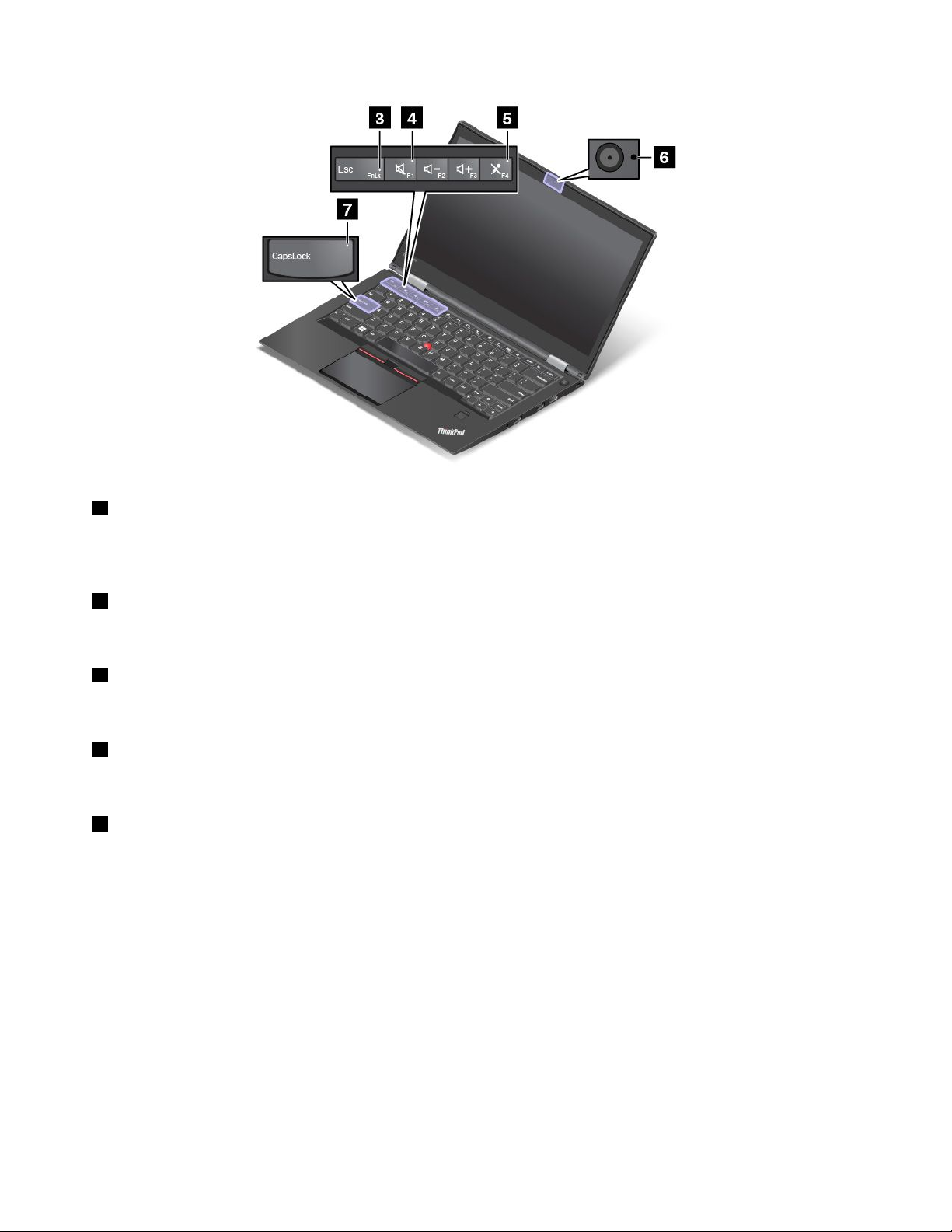
3ИндикаторFnLock
ИндикаторFnLockпоказываетсостояниефункцииFnLock.Дополнительнуюинформациюсм.в
разделе“Специальныеклавиши”настранице35.
4Индикаторотключениязвука
Индикаторотключениязвукадинамиковпоказывает,чтозвукдинамиковотключен.
5Индикаторотключениямикрофона
Индикаторотключениязвукамикрофонапоказывает,чтозвукмикрофонаотключен.
6Индикаторсостояниякамеры
Индикаторсостояниякамерывключен,когдакамераиспользуется.
7ИндикаторCapsLock
ЕслирежимCapsLockвключен,этотиндикаторгорит.Вэтомрежимеможновводитьвсебуквенные
символы(А–Я)вверхнемрегистренапрямую.
10ThinkPadX1CarbonиThinkPadX1YogaРуководствопользователя
Page 29
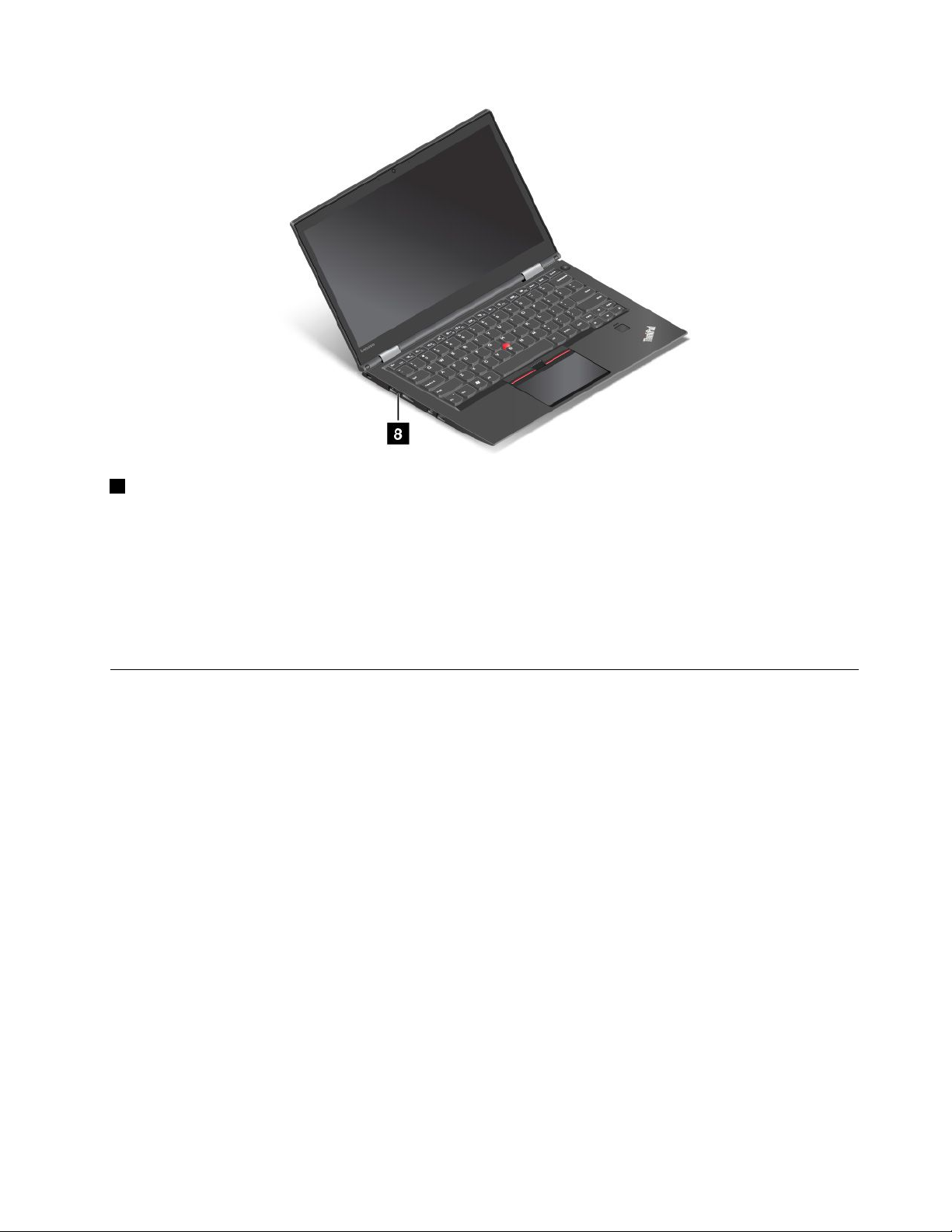
8Индикаторпитанияотсетипеременноготока
Этотиндикаторпоказываетсостояниепитаниякомпьютераотсетипеременноготока(исостояние
зарядааккумулятора).
•Желтый:компьютерподключенксетипеременноготокаисостояниезарядааккумулятора1–80%.
•Зеленый:компьютерподключенксетипеременноготокаисостояниезарядааккумулятора
80–100%.
•Негорит:компьютернеподключенксетипеременноготока.
Расположениенаклеексважнойинформациейопродукте
Вданномразделеприведенаинформацияорасположениинаклейкистипомимодельюкомпьютера,
наклейкисидентификаторомFCCIDиномеромICCertification,атакженаклейкисертификата
подлинностиWindowsинаклейкиподлинногоПОМайкрософтMicrosoft
®
.
Информацияотипеимоделикомпьютера
Наклейкасинформациейотипеимоделикомпьютераслужитдляидентификациикомпьютера.
ПриобращениивслужбуподдержкиLenovoинформацияотипеимоделикомпьютерапомогает
техническимспециалистамопределитьособенностикомпьютераибыстреепредоставитьуслуги
поддержки.
Наследующемрисункеизображенорасположениенаклейкисинформациейотипеимодели
компьютера.
Г лава1.Обзорпродукта11
Page 30
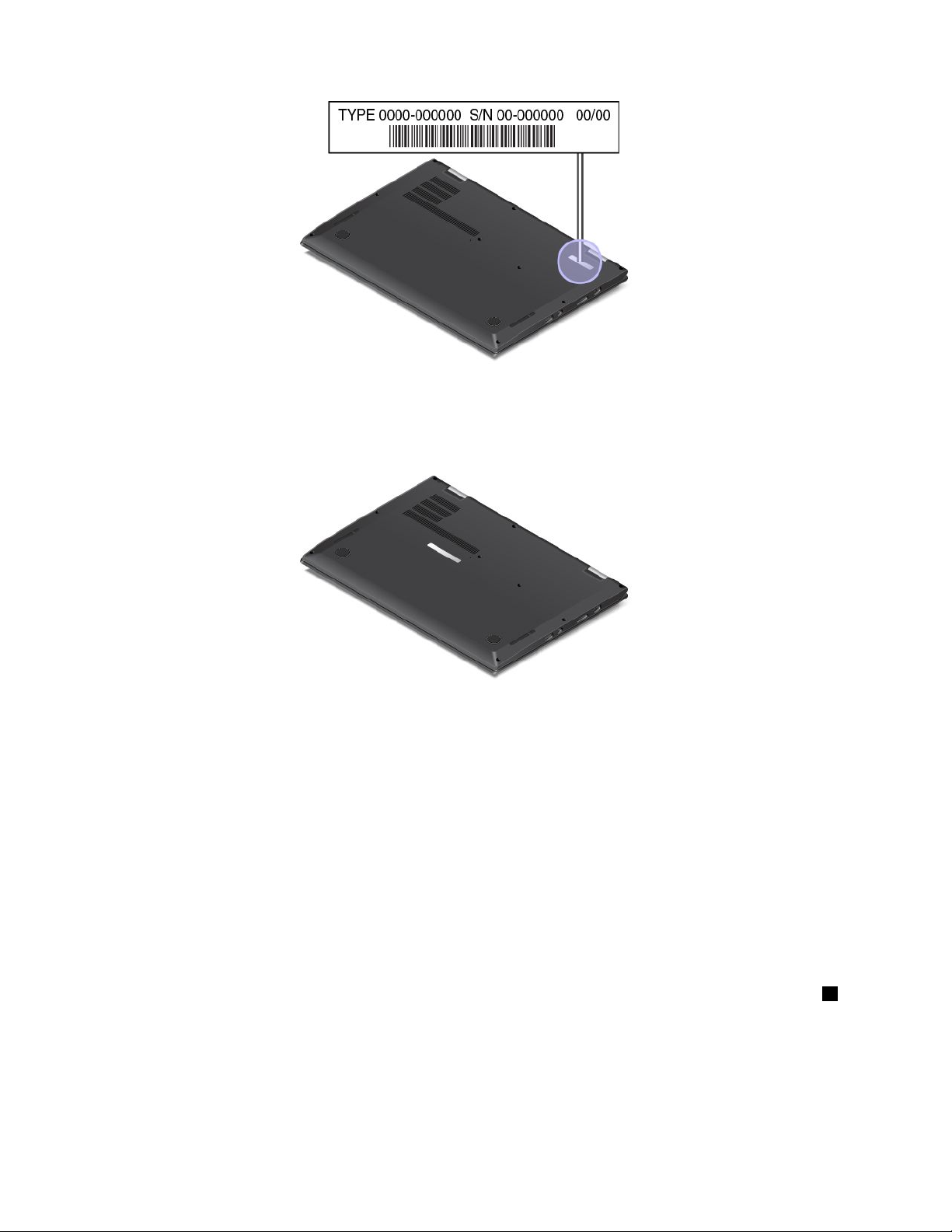
ИнформацияобидентификатореFCCIDиномереICCertification
ИнформацияосертификацииFCCиICуказанананаклейке,расположеннойнакрышкекорпуса
компьютера,какэтопоказанонаследующемрисунке.
Содержаниеэтойнаклейкиотличается,взависимостиотбеспроводныхмодулей,поставляемых
скомпьютером:
•Дляпредустановленногобеспроводногомодулянаданнойнаклейкеуказандействительный
идентификационныйномерсертификацииFCCиICдлябеспроводногомодуля,установленного
компаниейLenovo.
Примечание:Невыполняйтеизвлечениеилизаменупредустановленногобеспроводногомодуля
самостоятельно.Длязаменымодулейнеобходимосначалаобратитьсявотделобслуживания
Lenovo.КомпанияLenovoненесетответственностьзакакое-либоповреждение,возникшее
вследствиенесанкционированнойзамены.
•Вслучаезаменяемогопользователеммодулябеспроводнойглобальнойсетиданнаянаклейка
указываетнанеобходимостьпосмотретьвнастоящемруководствепользователядействительный
идентификационныйномерсертификацииFCCIDиIC.
НаклейкасидентификационнымномеромсертификацииFCCIDиICдлязаменяемого
пользователеммодулябеспроводнойглобальнойсетиприкрепляетсякбеспроводномумодулю1
(внекоторыхмоделях),установленномувкомпьютере.
12ThinkPadX1CarbonиThinkPadX1YogaРуководствопользователя
Page 31

Примечание:Вслучаезаменяемогопользователембеспроводногомодуляубедитесь,чтодля
компьютераиспользуютсятолькоразрешенныекомпаниейLenovoмодулибеспроводнойсвязи.
Впротивномслучаепоявитсясообщениеобошибке,икомпьютервыдастзвуковойсигналпри
включении.
НаклейкидляоперационныхсистемWindows
СертификатподлинностиWindows7.Моделикомпьютеровспредустановленнойоперационной
системойWindows7снабжаютсянаклейкойсертификатаподлинности.Этанаклейканаходитсялибо
накорпусекомпьютера,либовнутриотсекадляаккумулятора.Наличиенаклейкисертификата
подлинностисвидетельствуетотом,чтоданныйкомпьютерлицензировандляиспользования
продуктаWindows7,ичтонанегопредустановленаподлиннаякопияWindows7.Внекоторых
случаяхнакомпьютерможетбытьпредустановленаболееранняяверсияWindowsсогласно
условиямлицензииWindows7Профессиональнаявотношенииправаиспользованияпредыдущей
версии.НанаклейкесертификатаподлинностиуказываетсяверсияWindows7,дляиспользованияс
которойлицензированданныйкомпьютер,атакжекодпродукта.Кодпродуктаважнознатьвтом
случае,когдадляповторнойустановкиоперационнойсистемыWindows7используетсянекомплект
дисковвосстановленияпродуктовLenovo,акакой-либодругойисточник.
НаклейкаподлинногоПОMicrosoftWindows10.Взависимостиотвашегогеографического
местоположения,датыпроизводствакомпьютераиверсиипредустановленнойоперационной
системыWindows10накорпусевашегокомпьютераможетприсутствоватьнаклейкаподлинногоПО
Майкрософт.ИзображениянаклеекподлинногоПОМайкрософтразличныхтиповможнопосмотреть
поадресуhttp://www.microsoft.com/en-us/howtotell/Hardware.aspx.
•ВКНРнаклейкаподлинногоПОМайкрософтобязательнодолжнаприсутствоватьнавсехмоделях
компьютеровспредустановленнойоперационнойсистемойWindows8.1илиWindows10любой
версии.
•ВдругихстранахирегионахналичиенаклейкиподлинногоПОМайкрософттребуетсятолькодля
моделейкомпьютеров,лицензированныхдляиспользованиясWindows8.1ProилиWindows10Pro.
ОтсутствиенаклейкиподлинногоПОМайкрософтнеозначает,чтопредустановленнаяверсия
Windowsнеявляетсяподлинной.Порядокопределенияподлинностипредустановленного
продуктаWindowsописываетсянасайтекорпорацииМайкрософтпоадресу
http://www.microsoft.com/en-us/howtotell/default.aspx.
ВотличиеотпродуктовWindows7,вслучаеWindows8,Windows8.1илиWindows10кодпродукта
иливерсияWindows,дляиспользованияскоторойлицензированкомпьютер,неуказываютсяв
явномвидегде-либонакорпусекомпьютера.Вместоэтогоидентификационныйкодпродукта
Г лава1.Обзорпродукта13
Page 32

содержитсявмикропрограммекомпьютера.ЕслинакомпьютереустановленпродуктWindows
10,длязавершенияактивациипродуктапрограммаустановкипроверяетдействительностькода
продукта,содержащегосявмикропрограммекомпьютера.
ВнекоторыхслучаяхнакомпьютерможетбытьпредустановленаболееранняяверсияWindows
согласноусловиямлицензииWindows10Proвотношенииправаиспользованияпредыдущейверсии.
Компонентыифункциикомпьютера
Представленныевэтомразделекомпонентыкомпьютераимеютсявразличныхмоделях.В
зависимостиотмоделикомпьютеранекоторыекомпонентымогутразличатьсяилиотсутствовать.
Микропроцессор
•Дляпросмотрасведенийомикропроцессорекомпьютеравыполнитеследующиедействия:
–ДляWindows7:откройтеменю«Пуск»,щелкнитеправойкнопкоймышиКомпьютери
выберитеСвойства.
–ДляWindows10:выполнитеодноизследующихдействий:
–Откройтеменю«Пуск»ищелкнитеНастройка.ЕслипунктНастройкаотсутствует ,
щелкнитеВсеприложения,чтобыотобразилсясписоквсехпрограмм,азатем
выберитеНастройка➙Система➙Осистеме.
–Щелкнитеправойкнопкоймышикнопку«Пуск»
Память
•Синхроннаядинамическаяпамятьнизкогонапряженияспроизвольнымдоступомиудвоенной
скоростьюобменаданными,третьепоколение(DDR3LPSDRAM)
Устройствохраненияданных
•Твердотельныйдиск(односторонний)
Дисплей
•Цветнойдисплей,изготовленныйпотехнологиитонкопленочныхтранзисторов(TFT)
•Размердисплея:355,6мм
•Разрешениеэкрана:2560x1440пикс.или1920x1080пикс.(зависитотмодели)
•Регуляторяркости
•Мультисенсорнаятехнология(тольковThinkPadX1Yoga)
Клавиатура
•Функциональныеклавиши
•6-ряднаяклавиатурасподсветкой
•Функцияперемещениярамкиклавиатуры(тольковThinkPadX1Yoga)
•МанипуляторThinkPad
.ЗатемвыберитеСистема.
14ThinkPadX1CarbonиThinkPadX1YogaРуководствопользователя
Page 33

Интерфейс
•РазъемAlwaysOnUSB3.0
•Аудиоразъем
•Разъемывнешнегомонитора(HDMIиMiniDisplayPort)
•Г нездодлякартыmicroSD
•Г нездодлякартыmicroSIM
•РазъемOneLink+
•РазъемыUSB3.0
•Кнопкирегулированиягромкости(тольковThinkPadX1Yoga)
GPSивстроенныефункциибеспроводнойсвязи
•Приемникспутниковогосигналаглобальнойсистемыпозиционирования(GPS)(вмоделяхс
установленнойкартойбеспроводнойглобальнойсети(WAN))
•ВстроеннаяфункцияBluetooth
•Встроеннаяфункциябеспроводнойлокальнойсети
•Встроеннаяфункциябеспроводнойглобальнойсети(WAN)(внекоторыхмоделях)
•NFC(внекоторыхмоделяхThinkPadX1Yoga)
Функциибезопасности
•МодульTPM(TrustedPlatformModule)(внекоторыхмоделях)
•Устройствораспознаванияотпечатковпальцев
Прочие
•Камера
•Микрофоны
•Датчикосвещенности(тольковThinkPadX1Yoga)
•КнопкаWindows(тольковThinkPadX1Y oga)
Спецификациикомпьютера
Размеры
•ThinkPadX1Carbon:
–Ширина:333мм
–Г лубина:229мм
–Высота:
–Передняясторона:14,95мм
–Задняясторона:16,45мм
•ThinkPadX1Y oga:
–Ширина:333мм
–Г лубина:229мм
–Высота:
–Передняясторона:15,3мм
Г лава1.Обзорпродукта15
Page 34

–Задняясторона:16,8мм
Тепловаяэмиссия
•Неболее45ватт(154Бте/ч)
•Неболее65ватт(222Бте/ч)
Источникпитания(адаптерпитания)
•Переменныйток(50-60Г ц)
•Входноенапряжениеадаптераэлектропитания:100-240Впеременноготока,50-60Г ц
Условияэксплуатации
Вэтомразделепредставленаинформацияобусловияхэксплуатациикомпьютера.
Окружающаясреда
•Максимальнодопустимаявысотанадуровнемморябезгерметизации:3048м
•Т емпература
–Довысотынадуровнемморя2438м
–Рабочая:от5,0°Cдо35,0°C
–Хранение:от5,0°Cдо43,0°C
–Навысотенадуровнемморявыше2438м
Максимальнаятемператураприработевусловияхпониженногодавления:31,3°C
Примечание:Призарядкеаккумулятораеготемпературадолжнабытьнениже10°C.
•Относительнаявлажность:
–Эксплуатация:от8до95%,помокромутермометру:23℃
–Хранение:от5до95%,помокромутермометру:27℃
Повозможностиразмещайтекомпьютервхорошопроветриваемомсухомпомещенииине
выставляйтеегонапрямойсолнечныйсвет .
Внимание:
•Располагайтекомпьютеркакможнодальшеотбытовыхэлектроприборов,такихкакэлектрические
вентиляторы,радиоприемники,динамикибольшоймощности,кондиционерыимикроволновые
печи.Сильныемагнитныеполя,создаваемыеэтимиэлектроприборами,могутповредитьмонитор
иданныенатвердотельномдиске.
•Неставьтеемкостиснапиткаминакомпьютериподключенныеустройстваилирядомсними.
Есливыпрольетежидкостьнакомпьютерилиподключенноеустройство,этоможетпривестик
короткомузамыканиюилидругомуповреждению.
•Неешьтеинекуритенадклавиатурой.Мелкиечастицы,попавшиенаклавиатуру,могутповредить
ее.
ПрограммыLenovo
НакомпьютереустановленыпрограммыLenovo,призванныесделатьвашуработуудобнойи
безопасной.
Примечание:Доступныепрограммымогутменятьсябездополнительногоуведомления.
16ThinkPadX1CarbonиThinkPadX1YogaРуководствопользователя
Page 35

Дополнительныесведенияопрограммахипрочихрешениях,предлагаемыхкомпаниейLenovo,
можнонайтинавеб-сайтепоадресу:
http://www.lenovo.com/support
ДоступкпрограммамLenovo
ДляполучениядоступакпрограммамLenovoнакомпьютеревыполнитеследующиедействия.
1.Нажмитекнопку«Пуск»,чтобыоткрытьменю«Пуск».Найдитепрограммупоееимени.
2.Еслинужнаяпрограммавменю«Пуск»отсутствует ,щелкнитеВсепрограммы(Windows7)или
Всеприложения(Windows10),чтобыотобразитьсписоквсехпрограмм.
3.Еслинужнуюпрограммунеудалосьнайтивспискепрограмм,выполнитепоискпрограммы
вполепоиска.
Примечание:ПрииспользованииоперационнойсистемыWindows7некоторыепрограммыLenovo
готовыкустановке.Такиепрограммынеудастсянайтиспомощьюуказанныхвышеспособов,пока
онинебудутустановленынакомпьютер.ЧтобыустановитьэтипрограммыLenovo,получитедоступк
программеLenovoPCExperience,щелкнитеLenovoToolsиследуйтеинструкциямнаэкране.
ОбзорпрограммLenovo
ВэтомразделесодержитсякраткаявводнаяинформацияопрограммахLenovo.Взависимостиот
моделикомпьютеранекоторыепрограммымогутбытьнедоступны.
AccessConnections™
(Windows7)
ActiveProtectionSystem™
(Windows7иWindows10)
AutoScrollUtility
(Windows7)
CommunicationsUtility
(Windows7)
AccessConnections—программадляпомощивустановкесоединений,
котораяпозволяетсоздаватьпрофилиместоположенийиуправлятьими.
Каждыйпрофильместоположенияпользователяхранитполнуюсетевую
конфигурациюиконфигурациюИнтернета,необходимыедляподключения
ксетевойинфраструктуреизконкретногоместоположения,например
издомаилиофиса.
Переключаясьмеждупрофилямиместоположенияпользователя
приперемещениикомпьютерасместанаместо,выможетебыстро
подключатьсяксети,неменяявручнуюнастройкиинеперезагружая
каждыйразкомпьютер.
ПрограммаActiveProtectionSystemзащищаетвнутреннееустройство
храненияданных(например,жесткийдиск)вситуации,когдавибродатчик
внутрикомпьютерараспознаетусловия,прикоторыхвозможно
повреждениеустройствахраненияданных(например,наклонкомпьютера,
повышеннаявибрацияилиудар).
Внутреннееустройствохраненияданныхменееуязвимокповреждениям,
когдаононеработает .Этосвязаностем,чтонаэтовремясистема
приостанавливаетеговращениеиможетпереместитьголовкичтенияи
записинаучастки,несодержащиеданных.
Кактольковибродатчикопределяет,чтоусловиястабилизировались
(изменениенаклона,уровеньвибрацииилисотрясенийминимизировались),
онинициируетвозобновлениеработывнутреннегоустройствахранения
данных.
Этапрограммаповышаетудобствоработысокнами.Онаобеспечивает
автоматическоеизменениеположенияокнаприложения,находящегося
напереднемплане.
ПрограммаCommunicationsUtilityпозволяетнастроитьпараметрыкамеры
ивстроенныхаудиоустройств.
Г лава1.Обзорпродукта17
Page 36

FingerprintManagerPro,
LenovoFingerprintManagerили
TouchFingerprintManager
(Windows7)
HotkeyFeaturesIntegration
(Windows7иWindows10)
LenovoCompanion
(Windows10)
LenovoID
(Windows10)
LenovoPCExperience
(Windows7иWindows10)
Есликомпьютероснащенустройствомраспознаванияотпечатков
пальцев,спомощьюпрограммыFingerprintManagerPro,LenovoFingerprint
ManagerилиTouchFingerprintManagerможнозарегистрироватьотпечаток
пальцаисвязатьегоспаролями.Вэтомслучаевместопаролейбудет
использоватьсяаутентификацияпоотпечаткупальца,благодарячемувход
всистемустанетболееудобным,оставаясьзащищенным.
HotkeyFeaturesIntegration—этопакетпрограмм,спомощью
которогоможновыбиратьиустанавливатьтеилииныепрограммы,
предназначенныедляопределенныхспециальныхклавишикнопоквашего
компьютера.Специальныеклавишиикнопкиобеспечиваютсоответствие
требованиямкспециальнымвозможностямиудобствуиспользования.
Длятогочтобывсефункцииспециальныхклавишикнопокбылидоступны
дляиспользования,следуетустановитьсоответствующиепрограммы.
Лучшиефункцииивозможностивашегокомпьютерадолжныбыть
удобнымидлядоступаипростымидляпонимания.СсистемойLenovo
Companionэтовозможно.
ИспользуйтеCompanionвследующихцелях:
•Оптимизацияпроизводительностикомпьютера,контрольегосостояния
иуправлениеобновлениями.
•Доступкруководствупользователя,проверкасостояниягарантиии
просмотраксессуаров,предусмотренныхдлякомпьютера.
•Чтениестатейсинструкциями,исследованиеLenovoForums(Форумы
Lenovo)изнакомствоспоследниминовостямимиратехнологий,
представленнымивстатьяхиблогахизнадежныхисточников.
ПриложениеCompanionсодержитэксклюзивныематериалыLenovo,
изкоторыхможнополучитьподробныесведенияовозможностях
компьютераLenovo.
СпомощьюпрограммыLenovoIDможносоздатьидентификаторLenovo
IDиуправлятьим.LenovoIDпозволяетподключатьсяковсемресурсам
Lenovoсиспользованиемоднойучетнойзаписи.Используйтесвой
идентификаторLenovoIDдлябыстройипростойаутентификации,азатем
наслаждайтесьразличнымиуслугами,предоставляемымикомпанией
Lenovo.Ктакимуслугамотносятсяпокупкивинтернет-магазинах,
загрузкаприложений,персональнаяподдержкаустройств,специальные
коммерческиеприложения,форумыLenovoит .д.
ПрограммаLenovoPCExperienceоблегчаетработускомпьютероми
делаетееболеебезопасной,предоставляяудобныйдоступкразличным
программам,такимкакActiveProtectionSystemиLenovoSolutionCenter.
Примечание:ВоперационнойсистемеWindows10невозможнонайтиэту
программувспискевсехпрограммиспомощьюполяпоиска.Длядоступа
кнейоткройтепанельуправления.Выберитепредставлениеввиде
категорий,щелкнитеОборудованиеизвук➙У стройстваипринтеры,а
затемдваждыщелкнитеустройствосименемкомпьютера.
LenovoSettings
(Windows10)
LenovoSolutionCenter
(Windows7иWindows10)
ПрограммаLenovoSettingsпозволяетповыситьэффективностьработы
накомпьютере:превращатькомпьютервпереноснуюточкудоступа,
изменятьнастройкикамерыиаудиоустройств,оптимизироватьнастройки
планаэлектропитания,создаватьразличныесетевыепрофилииуправлять
ими.
ПрограммаLenovoSolutionCenterпозволяетвыявлятьиустранять
проблемыскомпьютером.Онавключаетвсебядиагностические
тесты,сборинформацииосистеме,состояниезащитыиинформацию
оподдержке,атакжесоветыподостижениюоптимальной
производительности.
18ThinkPadX1CarbonиThinkPadX1YogaРуководствопользователя
Page 37

MobileBroadbandConnect
(Windows7иWindows10)
MessageCenterPlus
(Windows7)
PasswordManager
(Windows7)
PowerManager
(Windows7)
RecoveryMedia
(Windows7иWindows10)
RescueandRecovery
(Windows7)
SystemUpdate
(Windows7)
ПрограммаMobileBroadbandConnectпозволяетподключатькомпьютер
кмобильнойширокополоснойсетиспомощьюподдерживаемойкарты
беспроводнойглобальнойсети.
ПрограммаMessageCenterPlusавтоматическиотображаетсообщения
оважнойинформацииоткомпанииLenovo,такиекакуведомленияоб
обновленияхсистемыилиситуациях,требующихвашеговнимания.
ПрограммаPasswordManagerавтоматическисохраняетивводит
информациюаутентификациидлявеб-сайтовипрограммWindows.
ПрограммаPowerManagerобеспечиваетудобное,гибкоеивсестороннее
управлениепитаниемкомпьютера.Онапомогаетнастроитьпитание
компьютератакимобразом,чтобыдобитьсяоптимальногобалансамежду
производительностьюсистемыиееэнергопотреблением.
ПрограммаRecoveryMediaпозволяетвосстановитьсодержимоежесткого
дискадозаводскогосостояния.
®
ПрограммаRescueandRecovery—эторешениедлявосстановления
спомощьюодногонажатиякнопки.Онавключаетинструменты
самовосстановления,которыепомогаютопределитьпричинунеполадок,
получитьсправкуивосстановитьсистемупослесбоя,дажееслине
удаетсязагрузитьWindows.
ПрограммаSystemUpdateпозволяетиспользоватьсамыеновыена
данныймоментверсиипрограммногообеспечения;онасамазагружаети
устанавливаетпакетыпрограмм,включаядрайверыустройств,обновления
базовойсистемыввода-вывода(BIOS)интерфейсаUnifiedExtensible
FirmwareInterface(UEFI)идругиепрограммынезависимыхпроизводителей.
Г лава1.Обзорпродукта19
Page 38

20ThinkPadX1CarbonиThinkPadX1YogaРуководствопользователя
Page 39

Г лава2.Работанакомпьютере
Вэтойглавеприведенысведенияпоиспользованиюнекоторыхкомпонентовкомпьютера.
•“Регистрациякомпьютера”настранице21
•“Частозадаваемыевопросы”настранице21
•“ИспользованиемультисенсорногоэкранаThinkPadX1Yoga”настранице23
•“Специальныеклавиши”настранице35
•“МанипуляторThinkPad”настранице36
•“Управлениепитанием”настранице41
•“Подключениексети”настранице45
•“Использованиевнешнегодисплея”настранице50
•“Использованиезвуковыхфункций”настранице52
•“Использованиекамеры”настранице52
Регистрациякомпьютера
Есливызарегистрируетекомпьютер,регистрационныеданныебудутпомещенывсоответствующую
базу,икомпанияLenovoсможетсвязатьсясвамивслучаеотзывапродуктаилидругихсерьезных
проблем.Крометого,внекоторыхрегионахзарегистрированнымпользователямпредлагаются
дополнительныельготыиуслуги.
РегистрациякомпьютеравLenovoдаетидополнительныепреимущества:
•БолеебыстроеобслуживаниеприобращениивLenovoзаконсультацией.
•Автоматическоеуведомлениеобесплатныхпрограммныхсредствахиспециальныхкоммерческих
предложениях.
ЧтобызарегистрироватькомпьютервкомпанииLenovo,откройтевеб-страницупоадресу
http://www.lenovo.com/registerиследуйтеинструкциямнаэкране.
ПрииспользованииоперационнойсистемыWindows7можнотакжезарегистрироватьсвой
компьютерспомощьюпредустановленнойпрограммыLenovoProductRegistration.Этапрограмма
запуститсяавтоматическипосленекоторогопериодаиспользованиякомпьютера.Следуйте
инструкциямнаэкране,чтобызарегистрироватькомпьютер.
Частозадаваемыевопросы
Вэтомразделеприведенынекоторыесоветы,которыепомогутоптимизироватьиспользование
ноутбукаThinkPad.
Советыпообеспечениюмаксимальнойпроизводительностикомпьютераможнонайтинаследующей
веб-страницесосведениямиопоискеиустранениинеполадокиответаминачастозадаваемые
вопросы:
http://www.lenovo.com/support/faq
Можнолинайтируководствопользователянадругомязыке?
•Загрузитьруководствопользователянадругомязыкеможносвеб-сайта
http://www.lenovo.com/support.Послеэтогоследуйтеинструкциямнаэкране.
©CopyrightLenovo2016
21
Page 40

Каквыключитькомпьютер?
•ДляWindows7:откройтеменю«Пуск»,затемщелкнитеЗавершениеработы.
•ДляWindows10:откройтеменю«Пуск»,щелкнитеПитание,азатемщелкнитеЗавершение
работы.
Какоткрытьпанельуправления?
•ДляWindows7:откройтеменю«Пуск»ищелкнитеПанельуправления.
•ДляWindows10:щелкнитеправойкнопкоймышикнопку«Пуск»ивыберитеПанельуправления.
Какболееэффективноиспользоватьзарядаккумуляторавпоездке?
•Инструкциипоэкономииэлектроэнергиииприостановкеработыбезвыходаизпрограмми
сохраненияфайловсм.вразделе“Режимыэнергосбережения”настранице43
.
•Чтобыдобитьсяоптимальногобалансамеждупроизводительностьюсистемыиее
энергопотреблением,изменитепараметрыпланаэлектропитания.Смотритераздел“Управление
зарядомаккумулятора”настранице43
.
•Вслучаеесликомпьютербудетотключенвтечениедлительноговремени,воспользуйтесь
инструкциямивразделе“Отключениевстроенногоаккумулятора”настранице131,чтобы
отключитьвнутреннийаккумуляторипредотвратитьутечкузаряда.
Какнадежноудалитьданныествердотельногодиска?
•Сведенияозащитекомпьютераоткражиинесанкционированногоиспользованиясм.вразделе
Г лава5“Безопасность”настранице63
.
•Преждечемудалятьданныествердотельногодиска,ознакомьтесьсразделом“Замечания
относительноудаленияданныхствердотельногодиска”настранице73.
Какпровестипрезентациюилиподключитьвнешниймонитор?
•Воспользуйтесьпроцедурой,приведеннойвразделе“Подключениевнешнегодисплея”на
странице50
.
•Функциярасширенногорабочегостолапозволяетвывестиизображениенадисплейкомпьютераи
навнешниймонитородновременно.См.раздел“Выборрежимаотображения”настранице51.
Современеммойкомпьютерсталработатьмедленнее.Чтоделать?
•Следуйтепроцедуре,приведеннойвразделе“Общиесоветыпопредотвращениюпроблем”на
странице99
.
•Диагностируйтепроблемысамостоятельноспомощьюпредустановленногопрограммного
обеспечения.Смотритераздел“Диагностиканеполадок”настранице105.
•Натвердотельномдискекомпьютераустановленосредствовосстановления.Дополнительную
информациюсм.вразделеГ лава9“Восстановление:обзор”настранице123
.
Распечатайтеперечисленныенижеразделыихранитеихрядомскомпьютеромнаслучай,если
этаинтерактивнаясправочнаясистемаокажетсянедоступна.
•“Установкановойоперационнойсистемы”настранице75
•“Компьютерпересталотвечатьнакоманды”настранице105
•“Проблемысэлектропитанием”настранице119
22ThinkPadX1CarbonиThinkPadX1YogaРуководствопользователя
Page 41

ПолучениесправкипооперационнойсистемеWindows
Справочно-информационнаясистемаWindowsсодержитподробныесведенияобиспользовании
ОСWindows,которыепомогутвамиспользоватькомпьютермаксимальноэффективно.Длявызова
справочно-информационнойсистемыWindowsвыполнитеодноизследующихдействий:
•ДляWindows7:откройтеменю«Пуск»ищелкнитеСправкаиподдержка.
•ДляWindows10:откройтеменю«Пуск»ищелкнитеНачалоработы.Крометого,дляпоиска
справочнойинформации,приложений,файлов,настраиваемыхпараметровит.п.можно
использоватьличныйпомощникCortana
®
.
ИспользованиемультисенсорногоэкранаThinkPadX1Y oga
Этотразделсодержитинструкциипоиспользованиюмультисенсорногоэкрана,доступногов
некоторыхмоделяхкомпьютеровThinkPadX1Yoga.
Примечания:
•Экранкомпьютераможетвыглядетьнесколькоиначе,чемнаследующихрисунках.
•Взависимостиотиспользуемогоприложениянекоторыежестымогутбытьнедоступны.
Вследующейтаблицеприведенынекоторыечастовыполняемыежесты.
Жестдлясенсорного
экрана(толькодлямоделей
ссенсорнымэкраном)
Описание
Касание:нажмите.
Действиемыши:щелкните.
Функция:открытиеприложенияиливыполнениедействиявоткрытом
приложении,такогокакКопировать,СохранитьиУ далить,взависимости
отприложения.
Касание:нажмитеидержите.
Действиемыши:щелкнитеправойкнопкой.
Функция:открытиеменюснесколькимипараметрами.
Касание:проведитепальцем.
Действиемыши:прокруткаколесикамыши,перемещениеполосыпрокрутки
илищелчокстрелкипрокрутки.
Функция:прокруткаэлементов,такихкаксписки,страницыифотографии
Касание:перетащитеобъектвнужноеместо.
Действиемыши:щелчок,удержаниеиперетаскиваниеобъекта.
Функция:перенособъекта.
Г лава2.Работанакомпьютере23
Page 42

Жестдлясенсорного
экрана(толькодлямоделей
ссенсорнымэкраном)
Описание
Касание:сдвиньтедвапальцавместе.
Действиемыши:нажмитеклавишуCtrlприпрокруткеколесикамышиназад.
Функция:уменьшениемасштаба.
Касание:разведитедвапальца.
Действиемыши:нажмитеклавишуCtrlприпрокруткеколесикамыши
вперед.
Функция:увеличениемасштаба.
Касание:поместитедваилинесколькопальцевнаэлемент ,азатем
повернитепальцыпочасовойилипротивчасовойстрелки.
Действиемыши:еслиприложениеподдерживаетповорот,щелкнитезначок
поворота.
Функция:поворотобъекта.
Вследующейтаблицеперечисленынекоторыежестыдлясенсорногоэкрана,доступныев
операционнойсистемеWindows10.
Жестдлясенсорного
экрана(толькодлямоделей
ссенсорнымэкраном)
Описание
Касание:проведитеотправогокрая.
Действиемыши:щелкнитезначок«Центруведомлений»напанелизадач.
Функция:вызовцентрауведомленийдляпросмотрауведомленийибыстрых
действий.
Касание:проведитеотлевогокрая.
Действиемыши:щелкнитезначокпредставлениязадачнапанелизадач.
Функция:представлениевсехоткрытыхоконввидезадач.
Касание:проведитепальцемотнижнегокраякверхнемудляприложенияв
полноэкранномрежиме.
Действиемыши:переместитекурсорвобластьуведомленийWindowsвнизу
экрана.
Функция:просмотрпанелизадач.
24ThinkPadX1CarbonиThinkPadX1YogaРуководствопользователя
Page 43

Жестдлясенсорного
экрана(толькодлямоделей
ссенсорнымэкраном)
Описание
Примечание:Полноэкранноеотображениедоступнотольковнекоторых
приложениях.Чтобыоткрытьприложениевполноэкранномрежиме,
щелкните
•Быстропроведитепальцемдляприложениявполноэкранномрежиме
илиприработекомпьютераврежимепланшета
Касание:быстропроведитепальцемотверхнегокраявниз.
Действиемыши:переместитеуказателькверхнемукраюэкрана.
Функция:отображениескрытойстрокизаголовка.
•Медленнопроведитепальцем,когдакомпьютерработаетврежиме
планшета
Касание:проведитепальцемотверхнегокраякнижнему.
Действиемыши:щелкнитекнопкоймышиуверхнегокраяэкрана,
удерживайтекнопкунажатойипереместитеуказательвнизэкрана,после
чегоотпуститекнопкумыши.
Функция:закрытиетекущегоприложения.
встрокезаголовка.
Советыпоиспользованиюмультисенсорногоэкрана
•Мультисенсорныйэкран—этостекляннаяпанель,покрытаяпластмассовойпленкой.Недавите
наэкранинепомещайтенанегометаллическиепредметы,которыемогутповредитьсенсорную
панельиливызватьнеправильнуюееработу.
•Неиспользуйтеногти,пальцывперчаткахилипредметыдлявводанаэкране.
•Периодическикалибруйтеточностьпальцевоговводавоизбежаниерасхождения.
Советыпочисткемультисенсорногоэкрана
•Передчисткоймультисенсорногоэкранавыключитекомпьютер.
•Используйтесухуюмягкуюбезворсовуюсалфеткуилигигроскопическуюватудляудаления
отпечатковпальцевилипылисмультисенсорногоэкрана.Несмачивайтесалфетку
растворителями.
•Аккуратнопротритеэкрандвижениямивверх-вниз.Ненадавливайтенаэкран.
ThinkPadPenPro
НекоторыемоделикомпьютеровThinkPadX1YogaоборудованыэлектроннымперомThinkPadPen
Pro.СпомощьюпераThinkPadPenProможновводитьтекстотрукивследующихслучаях:
•присозданиизаметок;
•привнесениикомментариеввфайлыPDF;
•пририсованииграфиковииспользованииприложений,поддерживающихредактированиеи
созданиесхематическихизображений.
Длядостижениямаксимальногокачествалинийвовремярисованияилиписьмадержитеперо
ThinkPadPenProперпендикулярнодисплеюкомпьютера.
ПользуйтесьперомThinkPadPenProвместопальца,когда:
•Необходимаособаяточностьввода(например,пририсованиииливрежимевводатекстаотруки).
•Наэкранеслишкоммногообъектов(например,вкомпьютерныхиграх).
Г лава2.Работанакомпьютере25
Page 44

•Необходимозащититьэкранототпечатковпальцевипятен.
•Длинныеногтимешаютвводитьтекст.
Примечания:
•ПероThinkPadPenProнеявляетсяводонепроницаемым.Немойтеегоинекладитевводу.
•ЕсликомпьютерпоставляетсябезпераThinkPadPenPro,значитоннеподдерживает
использованиепера.
•ПриобрестипероThinkPadPenProможнонавеб-сайтеподдержкиLenovo:
http://www.lenovo.com/accessories
ИспользованиеThinkPadPenPro
НаследующемрисункепоказанопероThinkPadPenPro.
1Кончик
2Ластик
3Кнопка
СпомощьюпераThinkPadPenProможновыполнятьследующиеоперации:
•Чтобывоспроизвестинажатиекнопкоймышиилисделатьвыбор,коснитесьдисплеяпером
одинраз.
•Длявыполнениядвойногощелчкабыстрокоснитесьэкранадважды.
•Чтобывоспроизвестинажатиеправойкнопкоймыши,удерживайтекончикпера
течениеоднойсекундыилинажмитеиудерживайтекнопкупера3,касаясьдисплеякончиком
пера1.
•Чтобыудалитьчернила,нажмитеиудерживайтекнопкуластика2,азатемкоснитесьдисплея
кончикомпера1иперетащитеперочерезчернила,которыенужноудалить.
1надисплеев
26ThinkPadX1CarbonиThinkPadX1YogaРуководствопользователя
Page 45

ПероThinkPadPenProможнохранитьвсоответствующемгнездеснижнейстороныкомпьютера
(какпоказанонапредставленномнижерисунке).Чтобыизвлечьперо,выдвиньтеконецперав
направлениинаружу,азатемполностьювытащитеегоизгнезда.
ЗарядкаThinkPadPenPro
Чтобызарядитьперо,слегказадвиньтееговгнездодощелчка.Полнаязарядкаперазанимает
околопятиминут .
Примечание:Убедитесьвтом,чтокомпьютервключен.Впротивномслучаеперонезарядится.
ИспользованиеThinkPadX1Y ogaвразличныхрежимах
КомпьютерThinkPadX1Yogaможетработатьвразличныхрежимахипредоставляетнекоторые
функциипланшета,чтоделаетработуболеегибкойиудобной.
Этотразделсостоитизперечисленныхнижетем:
•“Поворотэкранакомпьютера”настранице28
•“Режимноутбука”настранице28
•“Режимпланшета”настранице30
•“Режимконсоли”настранице29
•“Режимтента”настранице31
Г лава2.Работанакомпьютере27
Page 46

Поворотэкранакомпьютера
ЭкранкомпьютераThinkPadX1Yogaможнооткрытьналюбойуголвдиапазонедо360градусов,
какпоказанонаследующемрисунке.
Внимание:Неповорачивайтеэкранкомпьютерасбольшимусилием,этоможетповредитьэкран
илипетлиэкрана.Неприменяйтеслишкомбольшоеусилиекверхнемуправомуилилевомууглу
экранакомпьютера.
Режимноутбука
КомпьютерThinkPadX1Yogaможноиспользоватьврежименоутбукавслучаях,когдатребуются
клавиатураимышь,напримерприредактированиидокументовисозданиисообщенийэлектронной
почты.
Внимание:Неповорачивайтеэкранкомпьютерасбольшимусилием,этоможетповредитьегоили
защелки.Неприменяйтеслишкомбольшоеусилиекверхнемуправомуилилевомууглуэкрана
компьютера.
28ThinkPadX1CarbonиThinkPadX1YogaРуководствопользователя
Page 47

Медленнооткройтеэкранкомпьютеравдиапазоне190градусовилименее,какпоказанона
следующемрисунке.Теперькомпьютерработаетврежименоутбука.
Примечание:УказываетсяуголвградусахмеждуЖК-экраномиклавиатурой.
Врежименоутбукаклавиатураисенсорнаяпанельвключены.Некоторымифункциямикомпьютера
такжеможноуправлятьспомощьюкнопокпланшетаимультисенсорногоэкрана,неиспользуя
клавиатуруисенсорнуюпанель.Дополнительнуюинформациюсм.вразделе“Использование
мультисенсорногоэкранаThinkPadX1Y oga”настранице23
.
Режимконсоли
КомпьютерThinkPadX1Yogaможноиспользоватьврежимеконсоли,когдатребуетсянебольшое
взаимодействиесэкраном,напримерприпросмотрефотографийиливидео.
Внимание:Неповорачивайтеэкранкомпьютерасбольшимусилием,этоможетповредитьегоили
защелки.Неприменяйтеслишкомбольшоеусилиекверхнемуправомуилилевомууглуэкрана
компьютера.
Есликомпьютернаходитсяврежименоутбука,дляпереключенияеговрежимконсолиизрежима
ноутбукавыполнитеследующиедействия.
Г лава2.Работанакомпьютере29
Page 48

1.Медленноповернитеэкранкомпьютерапочасовойстрелкеналюбойуголвдиапазонеот190
до359градусов.
Примечание:УказываетсяуголвградусахмеждуЖК-экраномиклавиатурой.
2.Расположитекомпьютер,какпоказанонарисунке.Теперькомпьютернаходитсяврежиме
консоли.
Врежимеконсоликлавиатураисенсорнаяпанельавтоматическивыключаются.Однаконекоторыми
функциямикомпьютераможноуправлятьспомощьюкнопокпланшетаимультисенсорногоэкрана
безиспользованияклавиатурыисенсорнойпанели.Дополнительнуюинформациюсм.вразделе
“ИспользованиемультисенсорногоэкранаThinkPadX1Yoga”настранице23
.
Режимпланшета
КомпьютерThinkPadX1Y ogaможноиспользоватьврежимепланшета,когдатребуетсяпостоянное
взаимодействиесэкраном,напримерприпросмотревеб-сайтов.
30ThinkPadX1CarbonиThinkPadX1YogaРуководствопользователя
Page 49

Внимание:Неповорачивайтеэкранкомпьютерасбольшимусилием,этоможетповредитьегоили
защелки.Неприменяйтеслишкомбольшоеусилиекверхнемуправомуилилевомууглуэкрана
компьютера.
Есликомпьютернаходитсяврежимеконсоли,дляпереключенияеговрежимпланшетаизрежима
консоливыполнитеследующиедействия.
1.Установитекомпьютер,какпоказанонарисунке,имедленноповорачивайтеэкранпочасовой
стрелкенаугол360градусов.
Примечание:УказываетсяуголвградусахмеждуЖК-экраномиклавиатурой.
2.Расположитекомпьютер,какпоказанонарисунке.Т еперькомпьютерработаетврежиме
планшета.
Врежимепланшетаклавиатураисенсорнаяпанельавтоматическивыключаются.Однаконекоторыми
функциямикомпьютераможноуправлятьспомощьюкнопокпланшетаимультисенсорногоэкрана
безиспользованияклавиатурыисенсорнойпанели.Дополнительнуюинформациюсм.вразделе
“ИспользованиемультисенсорногоэкранаThinkPadX1Yoga”настранице23
.
Режимтента
КомпьютерThinkPadX1Yogaможноиспользоватьврежиметента,когдатребуетсянебольшое
взаимодействиесэкраном,напримерприпросмотрефотографийисозданиипрезентаций.
Внимание:Неповорачивайтеэкранкомпьютерасбольшимусилием,этоможетповредитьегоили
защелки.Неприменяйтеслишкомбольшоеусилиекверхнемуправомуилилевомууглуэкрана
компьютера.
Г лава2.Работанакомпьютере31
Page 50

Есликомпьютернаходитсяврежимепланшета,дляпереключенияегоизрежимапланшетаврежим
тентавыполнитеследующиедействия.
1.Медленноповернитеэкранкомпьютерапротивчасовойстрелкиналюбойуголвдиапазонеот
190до359градусов.
Примечание:УказываетсяуголвградусахмеждуЖК-экраномиклавиатурой.
2.Расположитекомпьютер,какпоказанонарисунке.Теперькомпьютернаходитсяврежиметента.
Врежиметентаклавиатураисенсорнаяпанельавтоматическивыключаются.Однаконекоторыми
функциямикомпьютераможноуправлятьспомощьюкнопокпланшетаимультисенсорногоэкрана
безиспользованияклавиатурыисенсорнойпанели.Дополнительнуюинформациюсм.вразделе
“ИспользованиемультисенсорногоэкранаThinkPadX1Yoga”настранице23
.
Использованиеклавиатуры
Вклавиатурекомпьютераиспользуетсяфункцияперемещениярамкиклавиатуры.Этотраздел
содержитинформациюоработесклавиатурой.
Примечание:Врежимеконсолиавтоматическивыключаетсярежимпланшетаирежимтента,
клавиатура,сенсорнаяпанельиманипуляторTrackPoint.
32ThinkPadX1CarbonиThinkPadX1YogaРуководствопользователя
Page 51

Работасклавиатурой
Рамкаклавиатурыперемещаетсявверхприповоротеэкранакомпьютераизположения190градусов
вположение360градусов.Далееприведенынесколькопримеровиспользованияклавиатуры:
•Рамкаклавиатурынеперемещаетсяприповоротеэкранакомпьютераизположения10градусов
вположение190градусов.Наследующемрисункепоказано,чторамкаклавиатурыне
перемещается.
•Приповоротеэкранакомпьютераизположения190градусоввположение360градусоврамка
клавиатурыперемещаетсявверхпримернона2мм.Наследующемрисункепоказано,чторамка
клавиатурыперемещаетсявверх.
Г лава2.Работанакомпьютере33
Page 52

Настройкапараметровклавиатуры
Дляиспользованиядополнительныхфункцийклавиатурыможнонастроитьеепараметры.
Чтобынастроитьпараметрыклавиатуры,выполнитеследующиедействия.
1.Откройтепанельуправления.Выберитепредставлениепанелиуправленияввидекатегорий.
2.ЩелкнитеОборудованиеизвук➙Диспетчерустройств➙Клавиатуры➙Стандартная
клавиатураPS/2иследуйтеинструкциямнаэкране.
34ThinkPadX1CarbonиThinkPadX1YogaРуководствопользователя
Page 53

Специальныеклавиши
Клавиатураоснащенарядомспециальныхклавиш,повышающихудобствоиэффективностьработы.
Примечание:Вашкомпьютерможетвыглядетьнесколькоиначе,чемнаиллюстрацияхвданном
разделе.
КлавишаWindows
НажмитеклавишуWindows1,чтобыоткрытьменю«Пуск».
КлавишаWindowsвместесдругойклавишейпозволяетиспользоватьдругиефункции.
Дополнительнуюинформациюсм.всправкепооперационнойсистемеWindows.
Функциональныеклавишиисочетанияклавиш
РаботуклавишиFn2ифункциональныхклавиш3можнонастроитьвокнесвойствклавиатуры,
выполнивуказанныенижедействия.
1.Откройтепанельуправления.Изменитевидпанелиуправления,выбраввместокатегорий
крупныеилимелкиезначки.
2.ЩелкнитезначокКлавиатура.ВокнесвойствклавиатурыоткройтевкладкуКлавишаFnи
функциональныеклавиши.
3.Выберитенужныепараметры.
•+ВключениеиливыключениефункцииFnLock.
КогдафункцияFnLockвключена:индикаторFnLockгорит.Дляиспользованияфункций
клавишF1–F12нажимайтенепосредственносоответствующиеклавиши.Длявыполнения
специальнойфункции,обозначеннойзначкомнакаждойклавише,необходимонажатьклавишуFn
исоответствующуюфункциональнуюклавишу.
КогдафункцияFnLockотключена:индикаторFnLockнегорит .Длявыполнения
специальнойфункции,обозначеннойзначкомнакаждойклавиши,нажимайтенепосредственно
функциональнуюклавишу.ДляиспользованияфункцийклавишF1–F12нажмитеклавишуFnи
соответствующуюфункциональнуюклавишу.
Г лава2.Работанакомпьютере35
Page 54

•Выключениеивключениезвукадинамиков.Приотключениизвукадинамиковнаклавише
F1загораетсяиндикатор.
Есливыключитьзвук,азатемвыключитькомпьютер,топослевключениякомпьютеразвук
останетсявыключенным.Чтобывключитьзвук,нажмитеили.
•
•
•Выключениеивключениезвукамикрофонов.Приотключениимикрофоновнаклавише
F4загораетсяиндикатор.
•Уменьшениеяркостидисплеякомпьютера.
•Увеличениеяркостидисплеякомпьютера.
•управлениевнешнимидисплеями.
•Включениеиливыключениефункцийбеспроводнойсвязи.
•
–Windows7:вызовПанелиуправления.
–Windows10:вызовокна«Настройка».
•
–Windows7:вызовфункцииПоискWindows.
–Windows10:вызовокнапоискаCortana.
•Просмотрвсехоткрытыхвамипрограмм.
Уменьшениегромкостидинамика.
Увеличениегромкостидинамика.
•
–Windows7:вызовокнаКомпьютер.
–Windows10:просмотрспискавсехпрограмм.
•Fn+пробел:управлениеподсветкойклавиатуры.
Поддерживаютсятрирежимаподсветкиклавиатуры:отключена,тусклоиярко.Нажимайте
клавишиFn+пробелдляпереключениярежимовподсветкиклавиатуры.
•Fn+B:тажефункция,чтоиуклавишиBreakнаобычнойклавиатуре.
•Fn+K:тажефункция,чтоиуклавишиScrLKнаобычнойклавиатуре.
•Fn+P:тажефункция,чтоиуклавишиPauseнаобычнойклавиатуре.
•Fn+S:тажефункция,чтоиуклавишиSysRqнаобычнойклавиатуре.
МанипуляторThinkPad
МанипуляторThinkPadпозволяетвыполнятьвсефункциитрадиционноймыши,такиекакнаведение
указателя,нажатиелевойиправойкнопкиипрокрутка.СпомощьюманипулятораThinkPadможно
такжевыполнятьразличныежестыдлясенсорногоэкрана,такиекакповорот,увеличениеили
уменьшениеизображения.
36ThinkPadX1CarbonиThinkPadX1YogaРуководствопользователя
Page 55

МанипуляторThinkPadсостоитизследующихдвухкомпонентов:
1МанипуляторTrackPoint
2Сенсорнаяпанель
ПоумолчаниюманипуляторT rackPointисенсорнаяпанельактивныиподдерживаютиспользование
жестов.Информациюотом,какизменитьнастройки,смотритевразделе“Настройкаманипулятора
ThinkPad”настранице40
.
МанипуляторTrackPoint
МанипуляторTrackPointпозволяетвыполнятьвсефункциитрадиционноймыши,такиекакнаведение
указателя,нажатиелевойиправойкнопкиипрокрутка.
МанипуляторT rackPointсостоитизследующихчетырехкомпонентов.
1Манипулятор
2Кнопкалевогощелчка(основнойщелчок)
3Кнопкаправогощелчка(дополнительныйщелчок)
4Полосапрокрутки
ДляиспользованияманипулятораTrackPointсм.следующиеинструкции.
Г лава2.Работанакомпьютере37
Page 56

Примечание:Поставьтерукивположениедлянаборатекстаиспомощьюуказательногоили
среднегопальцанажмитенашершавыйколпачокманипулятора.Любымпальцемнажмитекнопку
левогощелчкаиликнопкуправогощелчка.
•Указатель
Используйтеманипулятор
1дляперемещенияуказателянаэкране.Дляиспользованияджойстика
надавитенашершавыйколпачокджойстикавлюбомнаправлениипараллельноклавиатуре.
Указательперемещаетсясоответственно,однакосамджойстикнеперемещается.Скорость,с
которойперемещаетсяуказатель,зависитотдавления,прикладываемогокджойстику.
•Щелчоклевойкнопкой
Нажмитекнопкулевогощелчка
2,чтобывыбратьилиоткрытьэлемент .
•Щелчокправойкнопкой
Нажмитекнопкуправогощелчка3,чтобыоткрытьконтекстноеменю.
•Прокрутка
Нажмитеиудерживайтеотмеченнуюточкамиполосупрокрутки4,надавливаяманипуляторв
вертикальномилигоризонтальномнаправлении.Такимобразомможнопролистыватьдокументы,
веб-страницыилиприложения.
Сенсорнаяпанель
Всясенсорнаяпанельреагируетнаприкосновениеидвижениепальцев.Сенсорнуюпанельможно
использоватьдлявыполнениявсехдействий,которыевыполняютсяспомощьюмыши(наведение,
щелчокипрокрутка).
Сенсорнуюпанельможноразделитьнадвезоны.
1Зоналевогощелчка(областьосновнойкнопки)
2Зонаправогощелчка(областьвторостепеннойкнопки)
Дляиспользованиясенсорнойпанелисм.следующиеинструкции.
•Указатель
Проводитеоднимпальцемпоповерхностисенсорнойпанелидлясоответствующегоперемещения
указателя.
•Левыйщелчок
Нажмитезонулевогощелчка1,чтобывыбратьилиоткрытьэлемент.
Вытакжеможетекоснутьсялюбогоместанаповерхностисенсорнойпанелиоднимпальцем,
чтобывыполнитьдействиелевогощелчка.
38ThinkPadX1CarbonиThinkPadX1YogaРуководствопользователя
Page 57

•Правыйщелчок
Нажмитезонуправогощелчка
2,чтобыоткрытьконтекстноеменю.
Вытакжеможетекоснутьсялюбогоместанаповерхностисенсорнойпанелидвумяпальцами,
чтобывыполнитьдействиеправогощелчка.
•Прокрутка
Поставьтедвапальцанасенсорнуюпанельипередвигайтеихввертикальномилигоризонтальном
направлении.Этодействиепозволяетпролистыватьдокументы,веб-страницыилиприложения.
Убедитесь,чтомеждупальцаминебольшоерасстояние.
Сенсорнуюпанельможнотакжеиспользоватьдлявыполненияразличныхжестов.Дополнительную
информациюожестахдлясенсорнойпанелисм.вразделе“Жестыдлясенсорнойпанели”на
странице39
.
Приналичиинаповерхностисенсорнойпанелимасляныхпятенпреждевсеговыключитекомпьютер.
Затемаккуратнопротритеповерхностьсенсорнойпанелимягкойбезворсовойтканью,смоченной
теплойводойилимоющимсредствомкомпьютера.
Жестыдлясенсорнойпанели
Всяповерхностьсенсорнойпанелиреагируетнаприкосновениеидвижениепальцев.Сенсорную
панельможноиспользоватьдлявыполнениятехжестандартныхдействий,чтовыполняютсяс
помощьюмыши.Крометого,сенсорнуюпанельможноиспользоватьдлявыполненияразличных
жестов.
Вследующемразделеописываютсянекоторыечастоиспользуемыесенсорныежесты,такиекак
нажатие,перетаскиваниеипрокрутка.Дополнительнуюинформациюожестахсм.всправочной
системеманипулятораThinkPad.
Примечания:
•Прииспользованиидвухилинесколькопальцевубедитесь,чтомеждупальцамиестьнебольшое
расстояние.
•Некоторыежестынедоступны,еслипоследнеедействиевыполнялосьспомощьюманипулятора
TrackPoint.
•Некоторыежестыдоступнытолькоприиспользованииопределенныхприложений.
Касание
Коснитесьоднимпальцем
любогоместасенсорной
панели,чтобывыбратьили
открытьэлемент.
Прокруткадвумяпальцами
Приложитедвапальца
ксенсорнойпанелии
передвиньтеихввертикальном
илигоризонтальном
направлении.Этодействие
позволяетпролистывать
Касаниедвумяпальцами
Коснитесьдвумяпальцами
любогоместасенсорнойпанели
дляпоявленияконтекстного
меню.
Уменьшениемасштабадвумя
пальцами
Поместитедвапальцана
сенсорнуюпанельисведите
ихвместе,чтобыуменьшить
масштаб.
Г лава2.Работанакомпьютере39
Page 58

документы,веб-страницыили
приложения.
Увеличениемасштабадвумя
пальцами
Поместитедвапальцана
сенсорнуюпанельиразведите
встороны,чтобыувеличить
масштаб.
Вследующемразделеописываютсянекоторыесенсорныежесты,поддерживаемыевоперационной
системеWindows10.
Проведениетремяпальцами
вверх
Приложитетрипальцак
сенсорнойпанелиипроведите
имипопанеливверх,чтобы
вызватьпредставлениезадач
иувидетьвсеокна,открытые
вданныймомент .
Проведениетремяпальцами
вниз
Приложитетрипальцак
сенсорнойпанелиипроведите
имипопанеливниз,чтобы
отобразитьрабочийстол.
НастройкаманипулятораThinkPad
МанипуляторThinkPadможнонастроитьтакимобразом,чтобыегоможнобылоиспользоватьболее
удобноиэффективно.Например,можновключитьманипуляторTrackPoint,сенсорнуюпанельили
обасредствауправления.Жестыможновключитьиливыключить.
ЧтобынастроитьманипуляторThinkPad,выполнитеследующиедействия.
1.Откройтепанельуправления.
2.ВыберитеОборудованиеизвук➙Мышь.Появитсяокносвойствмыши.
3.Следуйтеинструкциямнаэкране.
Заменаколпачкаджойстика
Колпачок1наконцеджойстикаявляетсясъемным.Послепродолжительногоиспользования
колпачок,возможно,придетсязаменитьновым.
Примечание:Убедитесь,чтоиспользуетсяколпачоксбороздкамиa,какпоказанонаследующем
рисунке.
40ThinkPadX1CarbonиThinkPadX1YogaРуководствопользователя
Page 59

Управлениепитанием
Когдапоблизостинетэлектрическойрозетки,ккоторойможноподключитькомпьютер,
продолжительностьработыкомпьютеразависитотаккумулятора.Уровеньэнергопотребления
различенуразныхкомпонентовкомпьютера.Чембольшеприходитсяработатьскомпонентами,
требующимимногоэнергии,тембыстреерасходуетсязарядаккумулятора.
СаккумуляторамиThinkPadвыуспеетесделатьбольшенаодномзаряде.Мобильныеустройства
совершилипереворотвбизнесе,позволяяработатьвезде,гдебывынинаходились.Благодаря
аккумуляторамThinkPadвыможетеработатьдольше,неподключаяськрозетке.
Использованиепитанияотсети
Питание,необходимоедляработыкомпьютера,можетпоступатьлибоотаккумулятора,либоот
электросетипеременноготока.Прииспользованииадаптерапитанияаккумуляторызаряжаются
автоматически.
Компьютерпоставляетсявместесадаптеромэлектропитанияишнуромпитания.
•Адаптерэлектропитания:преобразуетпеременныйтокдляиспользованияноутбуком.
•Шнурпитания:служитдляподключенияадаптераэлектропитаниякэлектрическойрозеткесети.
Подключениекисточникупеременноготока
Дляподключениякомпьютеракисточникупеременноготокавыполнитеследующее:
Внимание:Использованиенеподходящегошнурапитанияможетпривестиксерьезному
повреждениюкомпьютера.
Примечание:Выполняйтедействиястроговуказанномпорядке.
1.Подключитешнурпитаниякадаптерупитания.
2.Надежноподсоединитеадаптерпитаниякразъемупитаниянакомпьютере.
3.Подсоединитешнурпитаниякэлектрическойрозетке.
Советыпоподключениюадаптерапитания
•Когдаадаптерпитаниянеиспользуется,отсоединяйтеегоотэлектрическойрозетки.
•Незакручивайтешнурпитаниявокругтрансформаторногоблокаадаптера,когдаонисоединены.
•Преждечемзаряжатьаккумуляторы,убедитесь,чтотемпературасоставляетнеменее10°C.
•Аккумуляторызаряжаются,когдаккомпьютеруподсоединенадаптерпитания.Аккумуляторы
необходимозаряжатьвследующихситуациях:
–КогдазначокзарядааккумуляторавобластиуведомленийWindowsотображаетнизкийуровень
зарядааккумулятора.
–Когдааккумуляторыдолгоевремянеиспользовались.
Проверкасостоянияаккумулятора
Чтобыпроверитьсостояниеаккумулятора,наведитекурсорназначоксостоянияаккумуляторав
областиуведомленийWindows.Значоксостоянияаккумуляторапоказываетостающийсязаряд
аккумулятора(впроцентах)ивремя,втечениекоторогоещеможнопользоватьсякомпьютером,
преждечемпотребуетсязарядитьаккумулятор.
Г лава2.Работанакомпьютере41
Page 60

Уровеньэнергопотребленияопределяет ,накакоевремяхватаетодногозарядааккумулятора
компьютера.Посколькуукаждогопользователясвоипривычкиипотребности,сложносказать
заранее,какдолгокомпьютерсможетработатьотаккумулятора.Существуетдваосновныхфактора:
•Уровеньзаряданамоментначалаработы.
•Способиспользованиякомпьютера,например:
–частотаобращенияктвердотельномудиску;
–яркостьдисплея
–частотаиспользованияфункцийбеспроводнойсвязи
ВключениесигналаразрядкиаккумуляторавОСWindows7
ДляоперационнойсистемыWindows7:компьютерможнонастроитьтакимобразом,чтобы
припадениизаряданижеопределенногоуровняпроисходилитрисобытия:включался
предупредительныйсигнал,выдавалосьсоответствующеесообщениеиотключалсяЖК-дисплей.
Чтобывключитьсигналразрядкиаккумулятора,выполнитеследующиедействия.
1.ЗапуститепрограммуPowerManager.
2.ОткройтевкладкуГ лобальныепараметрыпитания.
3.ДляпараметровСигналнизкогозарядааккумулятораиСигналкритическинизкогозаряда
аккумуляторазадайтеуровеньзарядавпроцентахивыберитедействие.
Примечание:Есликомпьютерперешелврежимснаилигибернации,когдазарядаккумулятора
низок,нопредупреждениеещенепоявилось,онопоявитсяпослевозобновленияработыкомпьютера.
ДлявозобновлениянормальнойработыпослепоявлениясообщениянаэкранещелкнитеОК.
Зарядкааккумулятора
Еслиприпроверкесостоянияаккумуляторавыясняется,чтоуровеньзаряданизок,либообэтом
сообщаетсоответствующийсигнал,необходимозарядитьаккумулятор.
Еслиимеетсядоступкэлектрическойрозетке,подсоединитекнейадаптерпитанияивставьте
проводпитаниявразъемкомпьютера,предназначенныйдляподключениякэлектросети.Полная
зарядкааккумуляторазанимаетоколотрех–шестичасов.Времязарядкизависитотемкости
аккумулятораифизическойсреды.Проверитьсостояниеаккумулятораможновлюбоймомент,
взглянувназначоксостоянияаккумуляторавобластиуведомленийWindows.
Примечание:Дляобеспечениямаксимальногосрокаслужбыаккумуляторакомпьютерненачинает
егозаряжать,покауровеньзарядапревышает95%.
Обеспечениемаксимальнойпродолжительностисрокаслужбы аккумулятора
Чтобыдобитьсямаксимальногосрокаслужбыаккумулятора,следуйтеприведеннымниже
инструкциям:
•Пользуйтесьаккумуляторомдоегополнойразрядки.
•Полностьюзаряжайтеаккумуляторпередиспользованием.Узнать,полностьюлизаряжен
аккумулятор,можноспомощьюиндикаторасостоянияаккумуляторавобластиуведомлений
Windows.
•Обязательноиспользуйтережимыэкономииэнергии,такиекакрежимснаигибернации.
42ThinkPadX1CarbonиThinkPadX1YogaРуководствопользователя
Page 61

Управлениезарядомаккумулятора
Чтобыдобитьсяоптимальногобалансамеждупроизводительностьюсистемыиее
энергопотреблением,настройтепараметрыпланаэлектропитания.Дляизмененияпараметровплана
электропитаниявыполнитеуказанныенижедействия.
1.Откройтепанельуправленияиизменитееепредставление,выбраввместокатегорийкрупные
илимелкиезначки.
2.ЩелкнитезначокЭлектропитание.
3.Следуйтеинструкциямнаэкране.
Дополнительнуюинформациюсм.всправочнойсистемепрограммы.
Режимыэнергосбережения
Несколькорежимовэнергосбереженияпозволяютвлюбоймоментзадатьпараметры
энергопотребления.Вэтомразделеописываютсявсеэтирежимыидаютсярекомендациипо
эффективномуиспользованиюзарядааккумулятора.
•Режимотключенияэкрана(толькодляWindows7)
Дисплейкомпьютерапотребляетмногоэнергии.Чтобыотключитьподачупитаниянадисплей
ипереключитькомпьютерврежимпустогоэкрана,щелкнитезначокаккумуляторавобласти
уведомленийWindowsивыберитеОтключитьдисплей.
•Режимсна
Врежимеснатекущиерезультатыработысохраняютсявпамяти,послечеготвердотельный,
жесткийилигибридныйдискидисплейкомпьютераотключаются.Когдакомпьютервыходитиз
режимасна,результатыработывосстанавливаютсявтечениенесколькихсекунд.
Чтобыперевестикомпьютерврежимсна,нажмитеклавишиFn+4.
Можнотакжеперевестикомпьютерврежимсна,выполнивследующиедействия:
–ДляWindows7:откройтеменю«Пуск»ищелкнитестрелкурядомскнопкойЗавершение
работы.ЩелкнитеРежимснавпоявившемсяменю.
–ДляWindows10:откройтеменю«Пуск»,щелкните
Спящийрежим.
•Режимгибернации
Спомощьюэтогорежимаможнополностьюотключитькомпьютер,несохраняяфайлыиневыходя
изоткрытыхпрограмм.Припереходекомпьютераврежимгибернациивсеоткрытыепрограммы,
папкиифайлысохраняютсянатвердотельныйдиск,послечегокомпьютервыключается.
Чтобыперевестикомпьютерврежимгибернации,необходимоизменитьпараметрыплана
электропитания,выполнивследующиедействия:
–ДляWindows7:откройтеменю«Пуск»ищелкнитестрелкурядомскнопкойЗавершение
работы.ЩелкнитеРежимгибернациивпоявившемсяменю.
–ДляWindows10:укажите,какоедействиесначаладолжновыполнятьсякнопкойпитания,
затемнажмитекнопкупитаниядляпереводакомпьютераврежимгибернации.Дополнительную
информациюсм.вразделе“Видспереди”настранице1.
Есликомпьютернаходитсяврежимегибернацииифункцияпробуждениявыключена,компьютер
непотребляетэнергию.Поумолчаниюфункцияпробуждениявыключена.Еслифункция
пробуждениявключена,топрипереключениикомпьютераврежимгибернациионпотребляет
небольшоеколичествоэнергии.
Чтобывключитьфункциюпробуждения,выполнитеследующиедействия:
1.ОткройтепанельуправленияивыберитеСистемаибезопасность.
2.ВыберитеАдминистрирование.
Завершениеработы,азатемщелкните
Г лава2.Работанакомпьютере43
Page 62

3.ВыберитеПланировщикзаданий.Еслибудетпредложеноввестипарольадминистратора
илиподтвердитьоперацию,сделайтеэто.
4.Налевойпанеливыберитепапкусзадачами,длякоторойтребуетсявключитьфункцию
пробуждения.Появитсясписокзапланированныхзаданий.
5.ВыберитезапланированнуюзадачуиоткройтевкладкуУсловия.
6.ВразделеПитаниеустановитефлажокПробуждатькомпьютердлявыполнениязадания.
•Отключениебеспроводнойсвязи
Еслифункциибеспроводнойсвязи(Bluetoothилибеспроводнаялокальнаясеть)неиспользуются,
отключитеих.Этопомогаетсэкономитьэнергию.Чтобыотключитьустройствабеспроводной
связи,нажмитеклавишууправлениябеспроводнойсвязью
.
Эксплуатацияаккумулятора
Системаподдерживаеттолькоаккумуляторы,разработанныедляданнойконкретнойсистемыи
изготовленныекомпаниейLenovoилиуполномоченнымпроизводителем.Системанеподдерживает
нерекомендованныеаккумуляторыилиаккумуляторы,произведенныедлядругихсистем.При
установкенерекомендованногоаккумулятораилиаккумулятора,произведенногодлядругой
системы,оннебудетзаряжатьсявсистеме.
Внимание:КомпанияLenovoненесетответственностизаработуибезопасностьнеодобренныхею
аккумуляторовинедаетникакойгарантиинаслучайсбоевиущербаврезультатеихиспользования.
ОПАСНО
Непытайтесьразобратьилимодернизироватьаккумулятор.
Этоможетпривестиквзрывуиликутечкежидкостиизаккумулятора.
Действиегарантиинераспространяетсянааккумуляторы,невходящиевсписок,
составленныйLenovo,атакженаразобранныеилимодифицированныеаккумуляторы.
ОПАСНО
Принеправильнойзаменеаккумуляторасуществуетопасностьвзрыва.Аккумулятор
содержитнебольшиеколичестваопасныхвеществ.Чтобыизбежатьтравмы,соблюдайте
следующиеправилатехникибезопасности:
•Заменяйтеаккумулятортольконааккумуляторы,рекомендованныеLenovo.
•Хранитеаккумуляторвдалиотогня.
•Недопускайтеперегревааккумулятора.
•Недопускайте,чтобыаккумуляторпопалвводуилиподдождь.
•Незамыкайтеегоконтакты.
•Хранитееговсухомпрохладномместе.
•Держитеаккумуляторвнедоступномдлядетейместе.
Аккумуляторявляетсярасходнымсредством.Еслионначинаетразряжатьсяслишкомбыстро,
заменитеегоновым,выбравтипаккумуляторасогласнорекомендациямLenovo.Дополнительную
информациюозаменеаккумулятораможнополучитьвЦентреподдержкиклиентов.
44ThinkPadX1CarbonиThinkPadX1YogaРуководствопользователя
Page 63

ОПАСНО
Нероняйте,неразбивайте,непротыкайтеаккумуляторинеприкладывайтекнемуизлишнюю
силу.Врезультатенеправильногоиспользованияаккумуляторможетперегретьсяииз
блокааккумулятораилиплоскойкруглойбатарейкимогут«вырваться»газыилипламя.
Есливашаккумуляторповрежден,иливызаметиливыбросизнегокаких-товеществили
отложенияпостороннихматериаловнаконтактах,тонемедленнопрекратитепользоваться
имипотребуйтеупроизводителязаменитьэтотаккумулятор.
ОПАСНО
Зарядкуаккумулятораследуетпроизводитьстроговсоответствиисприлагаемойкнему
инструкцией.
ОПАСНО
Невыбрасывайтеаккумуляторвмусорныйящик,предназначенныйдляотправкинасвалку.
Приизбавленииотвышедшегоизупотребленияаккумуляторасоблюдайтераспоряжения
местныхоргановуправленияиправилабезопасностивашейорганизации.
ОПАСНО
Еслиплоскаякруглаябатарейкаустановленанеправильно,существуетопасностьвзрыва.
Влитиевыхаккумуляторахсодержитсялитий,поэтомупринеправильномобращенииили
утилизациионимогутвзорваться.Заменяйтеаккумулятортольконааккумулятортого
жетипа.Чтобыизбежатьвозможныхтравмилидажесмерти,соблюдайтеследующие
инструкции:(1)небросайтеинепогружайтеаккумуляторвводу;(2)ненагревайтеегодо
температурывыше100°C;(3)непытайтесьотремонтироватьилиразобратьего.Избавляясь
отвышедшегоизупотребленияаккумулятора,соблюдайтераспоряженияместныхорганов
управленияиправилабезопасностивашейорганизации.
Подключениексети
Компьютероснащеноднойилинесколькимисетевымикартами,позволяющимиподключать
компьютеркИнтернетуилидругимсетям.
СоединенияEthernet
Выможетеподключитькомпьютерклокальнойсетииликширокополосномуканалуспомощью
адаптераOneLink+EthernetAdapterилиподдерживаемойдок-станцииThinkPadOneLink+Dock.
ОПАСНО
Чтобыпредотвратитьвозможностьпораженияэлектрическимтоком,неподключайте
телефонныйкабелькразъемуEthernetадаптераOneLink+EthernetAdapterилидок-станции
ThinkPadOneLink+Dock.
Беспроводныесоединения
Беспроводнымсоединениемназываетсяпередачаданныхбезиспользованиякабелейспомощью
исключительнорадиоволн.
Г лава2.Работанакомпьютере45
Page 64

Взависимостиотустройствбеспроводнойсвязи,установленныхвкомпьютере,возможно
использованиеследующихбеспроводныхсетей:
•Подключениекбеспроводнойлокальнойсети
•Подключениекбеспроводнойглобальнойсети
•СоединениеBluetooth
•СоединениеNFC
Использованиеподключениякбеспроводнойлокальнойсети
Беспроводнаялокальнаясетьохватываетотносительнонебольшуютерриторию,напримерофисное
зданиеилидом.Ктакойсетиможноподключатьустройства,поддерживающиестандарты802.11.
Компьютерпоставляетсясовстроеннойкартойбеспроводнойсетииконфигурационнойутилитой,
которыепозволяютустанавливатьбеспроводныесоединенияиотслеживатьихсостояние.Эта
возможностьпозволяетоставатьсявсети,находясьвофисе,вконференц-залеилидома,без
использованияпроводногоподключения.
Чтобыустановитьсоединениесбеспроводнойлокальнойсетью,выполнитеследующиедействия:
1.ЩелкнитезначоксостояниябеспроводногосоединениявобластиуведомленийWindows.
Отображаетсясписокдоступныхбеспроводныхсетей.
2.Дваждыщелкнитесеть,чтобыподключитьсякней.Введитенеобходимуюинформацию.
Приперемещениивдругоеместоположениекомпьютеравтоматическиподключаетсякдоступной
беспроводнойсети.Дополнительнуюинформациюсм.всправочнойсистемеWindows.
Советыпоиспользованиюфункциибеспроводногоподключенияклокальнымсетям
Чтобыдобитьсямаксимальногокачествасоединения,соблюдайтеследующиерекомендации:
•Расположитекомпьютертакимобразом,чтобымеждунимиточкойдоступаклокальнойсети
былокакможноменьшепрепятствий.
•Откройтекрышкукомпьютераподугломчутьболее90градусов.
•Еслииспользуетсябеспроводноеустройство(стандарты802.11)одновременносустройством
Bluetooth,скоростьпередачиданныхможетбытьснижена,акачествосвязибеспроводного
устройстваможетухудшиться.
Проверкасостояниясоединениясбеспроводнойлокальнойсетью
Проверитьсостояниесоединениясбеспроводнойлокальнойсетью(LAN)можноспомощью
значкасоединениясбеспроводнойсетьювобластиуведомленийWindows.Чембольшеполосок
отображается,темлучшесигнал.
ВоперационнойсистемеWindows7можнотакжепосмотретьнаиндикаторAccessConnections,
значоксостоянияAccessConnectionsилизначоксостояниябеспроводнойсетиAccessConnectionsв
областиуведомленийWindows.
СостояниеиндикатораAccessConnections:
•
•
соединениямала.Дляповышениямощностисигналапереместитекомпьютерближек
беспроводнойточкедоступа.
Питаниемодулябеспроводнойрадиосвязиотключеноилисигналотсутствует .
Питаниенамодульбеспроводнойсвязиподается.Мощностьсигналабеспроводного
46ThinkPadX1CarbonиThinkPadX1YogaРуководствопользователя
Page 65

•Питаниенамодульбеспроводнойсвязиподается.Мощностьсигнала
беспроводногосоединенияминимальна.
•Питаниенамодульбеспроводнойсвязиподается.Мощностьсигнала
беспроводногосоединенияпревосходна.
СостояниезначкаAccessConnections:
•Ниодинизпрофилейместоположениянеактивен,либопрофилейнесуществует .
•Профильтекущегоместоположенияотключен.
•
Профильтекущегоместоположенияподключен.
Состояниязначкабеспроводногосоединения:
•Питаниенамодульбеспроводнойсвязинеподается.
•Питаниенамодульбеспроводнойсвязиподается.Отсутствуетсвязь.
•Питаниенамодульбеспроводнойсвязиподается.Нетсигнала.
•Питаниенамодульбеспроводнойсвязиподается.Мощностьсигналабеспроводного
соединенияпревосходна.
•Питаниенамодульбеспроводнойсвязиподается.Мощностьсигналабеспроводного
соединенияминимальна.
•Питаниенамодульбеспроводнойсвязиподается.Мощностьсигналабеспроводного
соединениямала.Дляповышениямощностисигналапереместитекомпьютерближек
беспроводнойточкедоступа.
Использованиеподключениякбеспроводнойглобальнойсети
Беспроводнаяглобальнаясеть,использующаядляпередачиданныхсетисотовойсвязи,позволяет
устанавливатьбеспроводныесоединениячерезудаленныеобщедоступныеичастныесети.При
этомможноподключатьсяксетямназначительномрасстоянии(черезвесьгородилистрану)с
использованиемназемныхантеннилиспутниковыхсистем,предоставляемыхоператорамиуслуг
беспроводнойсвязи.
НекоторыеноутбукиThinkPadпоставляютсясовстроеннымиплатамидлябеспроводного
подключениякWAN-сетямиподдерживаюттакиетехнологии,как1xEV-DO,HSPA,3G,GPRSили
LTE.СпомощьювстроеннойкартыбеспроводнойглобальнойсетиWANипрограммыконфигурации,
входящихвкомплектпоставкикомпьютера,можноустанавливатьсоединениясбеспроводными
глобальнымисетямиWANиотслеживатьсостояниесоединения.
Примечание:УслугибеспроводногоподключениякWAN-сетямпредоставляютсяавторизованными
операторамисвязивнекоторыхстранах.
Советыпоиспользованиюфункциибеспроводногоподключениякглобальнымсетям
Чтобыдобитьсямаксимальногокачествасоединения,соблюдайтеследующиерекомендации:
•Держитекомпьютердальшеоттела.
•Разместитекомпьютернаплоскойповерхностииоткройтекрышкуподугломчутьболее90
градусов.
•Располагайтекомпьютердальшеотбетонныхикирпичныхстен:онимогутослаблятьсотовые
сигналы.
•Лучшийуровеньсигналабудетдоступенвозлеоконивдругихместах,гдеуровеньсигнала
сотовойсвязисамыйвысокий.
Г лава2.Работанакомпьютере47
Page 66

Проверкасостояниясоединениясбеспроводнойглобальнойсетью
Проверитьсостояниесоединениясбеспроводнойглобальнойсетью(WAN)можноспомощью
значкасоединениясбеспроводнойсетьювобластиуведомленийWindows.Чембольшеполосок
отображается,темлучшесигнал.
ВоперационнойсистемеWindows7можнотакжепосмотретьнаиндикаторAccessConnections,
значоксостоянияAccessConnectionsилизначоксостояниябеспроводнойсетиAccessConnectionsв
областиуведомленийWindows.
СостояниеиндикатораAccessConnections:
•
•Слабыйсигнал
•Среднийсигнал
•Мощныйсигнал
СостояниезначкаAccessConnections:
•
•Профильтекущегоместоположенияотключен.
•Профильтекущегоместоположенияподключен.
Состояниязначкабеспроводногосоединения:
•ПитаниенамодульбеспроводногоWAN-соединенияподается
•Отсутствуетсвязь
•
•
•Среднийсигнал
•Мощныйсигнал
Нетсигнала
Ниодинизпрофилейместоположениянеактивен,либопрофилейнесуществует .
Нетсигнала
Слабыйсигнал
ИспользованиесоединенияBluetooth
Bluetoothможетсоединятьустройства,расположенныенедалекодруготдруга,иобычно
применяетсядляподключенияпериферийныхустройствккомпьютеру,обменаданнымимежду
портативнымиустройствамииперсональнымкомпьютеромиудаленногоконтроляисвязистакими
устройствами,какмобильныетелефоны.
НекоторыемоделикомпьютеровподдерживаютфункциюBluetooth.Дляпередачиданныхчерез
Bluetoothвыполнитеуказанныенижедействия.
Примечание:Еслииспользуетсябеспроводноеустройство(стандарты802.11)одновременно
сустройствомBluetooth,скоростьпередачиданныхможетбытьснижена,акачествосвязи
беспроводногоустройстваможетухудшиться.
1.Убедитесь,чтофункцияBluetoothвключена.
•ДляWindows7:нажмитеклавишууправлениябеспроводнойсвязьюивключите
функциюBluetooth.
•ДляWindows10:
48ThinkPadX1CarbonиThinkPadX1YogaРуководствопользователя
Page 67

a.Откройтеменю«Пуск»ищелкнитеНастройка.ЕслипунктНастройкаотсутствует,
щелкнитеВсеприложения,чтобыотобразилсясписоквсехпрограмм.Затемщелкните
Настройка
b.Выполнитеодноизследующихдействий:
–ЩелкнитеУстройства➙Bluetooth.ВключитефункциюBluetooth.
–ЩелкнитеСетьиИнтернет➙Режим«всамолете».ВключитефункциюBluetooth.
2.Щелкнитеправойкнопкоймышифайлсданными,которыйтребуетсяотправить.
3.ЩелкнитеОтправить➙УстройстваBluetooth.
4.ВыберитеустройствоBluetoothизатемследуйтеинструкциямнаэкране.
Дополнительнуюинформациюсм.всправочныхсистемахОСWindowsиBluetooth.
ИспользованиеустройствNFC
НекоторыемоделикомпьютераподдерживаютфункциюNearFieldCommunication(NFC).Near
FieldCommunication(NFC)—этовысокочастотнаябеспроводнаятехнологияобменаданнымина
малыхрасстояниях.СпомощьюфункцииNFCможноустанавливатьрадиосоединениямежду
компьютеромидругимиустройствами,поддерживающимитехнологиюNFC,нарасстоянии
несколькихсантиметров.НекоторыеприложенияLenovoиспользуютфункциюNFC.
Вданномразделеприведеныбазовыеинструкциипоустановлениюсоединениямеждукомпьютером
иустройствомNFC.Дополнительныесведенияопередачеданныхсм.вдокументацииустройства
NFC.
Внимание:
•ПреждечемвзятькартуNFCвруки,коснитесьметаллическогостолаилизаземленного
металлическогопредмета.Впротивномслучаекартаможетбытьповрежденанакопившимсяна
телестатическимэлектричеством.
•ВовремяпередачиданныхнепереводитекомпьютерилисмартфонсфункциейNFCвспящий
режим;впротивномслучаеданныемогутбытьповреждены.
УстановлениесоединениямеждукомпьютеромикартойNFC
Сначалаубедитесь,чтокартаимеетформатобменаданными
NFC(NDEF),иначеобнаружитьеебудетневозможно.Затем
выполнитеследующиедействия:
1.РасположитекартунепосредственнонаднаклейкойNFC,
какпоказанонарисунке.Совместитеболеекороткий
крайкартысгоризонтальнойвыноснойлиниейотцентра
наклейкиNFC.
2.Медленноперемещайтекартувнаправлениикдисплею
компьютеравпределах0,5см.Затемподержитекартув
течениенесколькихсекунд,поканепоявитсясообщение
отом,чтоонаобнаружена.
Г лава2.Работанакомпьютере49
Page 68

Установлениесоединениямеждукомпьютеромисмартфоном,поддерживающимфункциюNFC
Сначалаубедитесь,чтоэкрансмартфонаобращенвверх.
Затемвыполнитеследующиедействия:
1.Расположитесмартфоннепосредственнонаднаклейкой
NFC,какпоказанонарисунке.Совместитеболеекороткий
крайсмартфонасгоризонтальнойвыноснойлиниейот
центранаклейкиNFC.
2.Медленноперемещайтесмартфонвнаправлениикэкрану
компьютеравпределах3см.Затемподержитесмартфонв
течениенесколькихсекунд,поканепоявитсясообщениео
том,чтоонобнаружен.
ВключениефункцииNFC
ПоумолчаниюфункцияNFCвключена.ЕслитехнологияNFCневключенанакомпьютере,выполните
следующиедействия,чтобыеевключить.
•ДляWindows7:
1.ОткройтепрограммуThinkPadSetup.Смотритераздел“МенюSecurity”настранице86.
2.ВыберитеSecurity➙I/OPortAccess.
3.УстановитедляпараметраNFCdeviceзначениеEnabled.
•ДляWindows10:
1.Откройтеменю«Пуск»ищелкнитеНастройка.ЕслипунктНастройкаотсутствует,щелкните
Всеприложения,чтобыотобразилсясписоквсехпрограмм,ивыберитеНастройка➙Сетьи
Интернет➙Режим«всамолете».
2.Выключитережим«Всамолете».
3.ВключитефункциюNFC.
Использованиевнешнегодисплея
Внешнийдисплейможноиспользоватьвкачествепроектораилимониторадляпоказапрезентаций
илирасширенияобластирабочегостола.Вэтомразделерассказывается,какподключитьвнешний
дисплей,выбратьрежимыотображенияиизменитьнастройкидисплея.
Компьютерподдерживаетследующееразрешениеэкрана,есливнешниймонитортакже
поддерживаеттакоеразрешение.
•До4096x2304свнешнимдисплеем,подключеннымкразъемуMiniDisplayPort.
•До4096x2160,свнешнимдисплеем,подключеннымкразъемуHDMI
Дополнительнуюинформациюовнешнемдисплеесм.вруководствах,входящихвегокомплект
поставки.
Подключениевнешнегодисплея
Можноиспользоватьпроводнойилибеспроводнойдисплей.Проводнойдисплейможноподключить
кразъемуHDMI,VGAилимини-разъемуDisplayPortспомощьюкабеля.Беспроводнойдисплей
можнодобавитьспомощьюфункцииWi-DiилиMiracast.
•Подключениепроводногодисплея
Примечание:Дляподключениявнешнегомониторатребуетсякабельвидеоинтерфейсас
ферритовымсердечником.
50ThinkPadX1CarbonиThinkPadX1YogaРуководствопользователя
Page 69

1.Подключитевнешнийдисплейксоответствующемуразъемувидеонакомпьютере(например,
разъемуVGA,мини-разъемуDisplayPortилиразъемуHDMI).
2.Подключитевнешнийдисплейкэлектрическойрозетке.
3.Включитевнешнийдисплей.
Есливашкомпьютернеобнаруживаетвнешнийдисплей,выполнитеследующиедействия:
–ДляWindows7:щелкнитенарабочемстолеправойкнопкоймышиивыберитеРазрешение
экрана➙Обнаружить.
–ДляWindows10:щелкнитенарабочемстолеправойкнопкоймышиивыберитеПараметры
дисплея➙Обнаружить.
•Подключениебеспроводногодисплея
Примечание:Дляиспользованиябеспроводногодисплеяубедитесьвтом,чтоикомпьютер,и
внешнийдисплейподдерживаютфункциюWi-DiилиMiracast.
–ДляWindows7
Откройтеменю«Пуск»ищелкнитеУстройстваипринтеры➙Добавитьустройство.
–ДляWindows10
Выполнитеодноизуказанныхнижедействий.
–Откройтеменю«Пуск»ищелкнитеНастройка.ЕслипунктНастройкаотсутствует,щелкните
Всеприложения,чтобыотобразилсясписоквсехпрограмм.ЗатемщелкнитеНастройка➙
Устройства➙Подключенныеустройства➙Добавитьустройство.
–Щелкнитезначокцентраподдержки
напанелизадач.ЩелкнитеПодключить.Выберите
нужныйбеспроводнойдисплейиследуйтеинструкциямнаэкране.
Дополнительнуюинформациюсм.всправочнойсистемеWindows.
Выборрежимаотображения
Рабочийстолиприложенияможновыводитьнадисплейкомпьютера,внешнийдисплейили
одновременнонаобаустройства.Чтобывыбрать,каквывестиизображение,нажмитеклавишу
переключениярежимовотображения
Четырережимаотображения:
•Отключить:изображениевыводитсятольконаэкранкомпьютера.
Примечание:взависимостиотситуацииможноувидетьтакиепараметры,как:Отключить,
Толькоэкранкомпьютера,Т олькокомпьютер,илиОтключитьпроектор.
•Дублировать:изображениевыводитсяодновременнонаэкранкомпьютераинавнешнийдисплей.
•Расширить:изображениепереходитсдисплеякомпьютеранавнешнийдисплей.Элементы
можноперетаскиватьиперемещатьмеждудвумядисплеями.
•Т олькопроектор:изображениевыводитсятольконавнешнийдисплей.
Примечание:взависимостиотситуации,можноувидетьследующиепараметры:Т олько
проекторилиТольковторойэкран.
ивыберитенеобходимыйрежим.
Примечание:еслиDOSилипрограммыспомощьюDirectDrawилиDirect3D
полноэкранномрежиме,изображениевыводитсятольконаосновнойдисплей.
®
работаютв
Г лава2.Работанакомпьютере51
Page 70

Изменениенастроекдисплея
Выможетеизменитьнастройкикакдисплеякомпьютера,такивнешнегодисплея.Например,
можноопределитьглавныйидополнительныйдисплей.Крометого,можноизменитьразрешениеи
ориентацию.
Чтобыизменитьнастройкидисплея,выполнитеследующиедействия:
1.ЩелкнитенарабочемстолеправойкнопкоймышиивыберитепунктРазрешениеэкранаили
Параметрыдисплея.
2.Выберитедисплей,которыйтребуетсянастроить.
3.Изменитенеобходимыенастройкидисплея.
Примечание:Еслиуказываетсядлядисплеякомпьютераболеевысокоеразрешение,чемдля
внешнегодисплея,тонадисплейможновыводитьтолькочастьэкрана.
Использованиезвуковыхфункций
Компьютероснащенследующимиэлементами:
•Встроенныемикрофоны
•Встроенныединамики
•Комбинированныйаудиоразъемдиаметром3,5мм
Крометого,вкомпьютереустановленаудиопроцессор,позволяющийиспользоватьразличные
звуковыефункции,например,следующие:
•СовместимостьсозвуковойподсистемойIntelHighDefinitionAudio
•Воспроизведениефайловинтерфейсамузыкальныхцифровыхинструментов(MIDI)иаудиофайлов
MovingPictureExpertsGroupAudioLayer-3(MP3)
•Записьивоспроизведениефайловкодово-импульсноймодуляции(PCM)извукавформате
формыволны(WAV)
•Записьзвукаизразличныхисточников,напримерподключеннойгарнитуры
Вследующейтаблицеуказаныподдерживаемыефункцииаудиоустройств,подключенныхкразъемам
накомпьютереилидок-станцииThinkPadOneLinkDock.
Табл.1.Переченьзвуковыхфункций
РазъемГ арнитурас
четырехконтактным
разъемом3,5мм
Гнездозвукового
входа-выходана
компьютере
Поддерживаются
функциимини-гарнитуры
имикрофона
СтандартныенаушникиСтандартный
микрофон
Поддерживается
функциянаушников
Неподдерживается
Чтобынастроитьмикрофондлязаписизвукаоптимальногокачества,используйтепрограмму
SmartAudio.ДлязапускапрограммыоткройтепанельуправленияивыберитеОборудованиеи
звук➙SmartAudio.
Использованиекамеры
Есликомпьютероснащенвстроеннойкамерой,сеепомощьюможнопросмотретьсвое
видеоизображениеисделатьмоментальныйснимоктекущегоизображения.
52ThinkPadX1CarbonиThinkPadX1YogaРуководствопользователя
Page 71

Чтобывключитькамеру,выполнитеследующиедействия:
•ДляWindows7:запуститепрограммуCommunicationsUtility.Смотритераздел“Доступк
программамLenovo”настранице17
•ДляWindows10:откройтеменю«Пуск»ищелкнитеКамеравспискевсехприложений.
Когдакамеравключится,загоритсязеленыйиндикаториспользованиякамеры.
Крометого,встроеннуюкамеруможноиспользоватьсдругимипрограммами,предоставляющими
такиефункции,какфотографирование,оцифровкаизображенийивидеоконференция.Чтобы
использоватьвстроеннуюкамерусдругимипрограммами,откройтеоднуизтакихпрограмми
запуститефункциюфотографирования,оцифровкиизображенийиливидеоконференции.Камера
включитсяавтоматическивместесзеленыминдикатором,означающимактивныйрежимкамеры.
Дополнительнуюинформациюобиспользованиикамерывпрограммесм.всправочнойсистеме
этойпрограммы.
Изменениенастроеккамеры
Выможетеизменитьнастройкикамерыпосвоемужеланию,напримернастроитькачество
изображения.
Дляизменениянастроеккамерывыполнитеследующиедействия:
•ДляWindows7:запуститепрограммуCommunicationsUtilityинастройтенеобходимыепараметры
камеры.
•ДляWindows10:выполнитеодноизследующихдействий:
.
–ОткройтеприложениеКамераищелкнитезначокнастройкипараметроввправомверхнем
углу.Следуйтеинструкциямнаэкранедлянеобходимойнастройкикамеры.
–ЩелкнитеLenovoSettingsвменю«Пуск».ЗатемвыберитеКамера.Следуйтеинструкциямна
экранедлянеобходимойнастройкикамеры.
ИспользованиекартыmicroSD
КомпьютероснащенустройствомсчитываниякартmicroSD.Поддерживаемыетипыкартуказаны
ниже.
•КартаSecureDigital(SD)
•КартаSecureDigitalHigh-Capacity(SDHC)
•КартаSecureDigitaleXtended-Capacity(SDXC)
Примечание:Компьютернеподдерживаетзащитусодержимогонаносителесвозможностью
записи(CPRM)длякартыSD.
Внимание:
•ПреждечембратьврукикартуmicroSD,прикоснитеськметаллическомустолуилизаземленному
металлическомупредмету.Этосниметзарядстатическогоэлектричества,накопившийсянателе.
Разрядстатическогоэлектричестваможетповредитькарту.
•Припередачеданныхнепереводитекомпьютервспящийрежимилирежимгибернациидо
завершенияпередачи;впротивномслучаевозможноповреждениеданных.
•Передизвлечениемкартыостановитеее.Впротивномслучаеданныенакартемогутбыть
поврежденыилиутеряны.
Г лава2.Работанакомпьютере53
Page 72

•Неизвлекайтекарту,есликомпьютернаходитсяврежимеснаилигибернации.Впротивном
случаесистемаможетнеответитьприпопыткевозобновитьработу.
ЧтобыустановитьилиизвлечькартуmicroSD,выполнитеуказанныенижедействия.
1.ОткройтекрышкугнездакартыmicroSDназаднейпанеликомпьютера.
2.СлегканажмитенакартуmicroSDдощелчкаиотпуститеее.КартаmicroSDбудетвытолкнута
наружу.Осторожноизвлекитекартуизгнездадлякарты.
Примечания.
•Преждечемизвлекатькартуизкомпьютера,еенеобходимоотключитьвоперационной
системеWindows.ЧтобыотключитькартувоперационнойсистемеWindows,выполните
указанныенижедействия.
a.ЩелкнитетреугольныйзначоквобластиуведомленийWindows,чтобыотобразитьскрытые
значки.ЗатемщелкнитеправойкнопкоймышизначокБезопасноеизвлечениеустройств
идисков.
b.Выберитевспискеизвлекаемоеоборудование,чтобыостановитьего.
•ЕсливынеизвлечетекартуизкомпьютерапослеостановкивоперационнойсистемеWindows,
картанебудетдоступна.Чтобыполучитьдоступкданнымнакарте,необходимоизвлечьееи
вставитьповторно.
3.ВставьтеновуюкартуmicroSD.Картаможетостановитьсядотого,какполностьювойдетв
устройство.Нажимайтенакарту,поканеуслышитещелчок.Картадолжнабытьрасположена
металлическимиконтактамивверхивсторонукомпьютера.
Примечания:ЕслифункцияPlug-and-Playдляустановленнойкартыневключена,включитеее,
выполнивуказанныенижедействия.
a.ОткройтеПанельуправления.
b.ЩелкнитеОборудованиеизвук.
c.ЩелкнитезначокДиспетчерустройств.Еслибудетпредложеноввестипароль
администратораилиподтвердитьоперацию,сделайтеэто.
d.ВменюДействиевыберитеДобавитьустаревшееоборудование.Приэтомзапустится
Мастерустановкиоборудования.
e.Следуйтеинструкциямнаэкране.
4.Закройтекрышкугнездадлякарты.
54ThinkPadX1CarbonиThinkPadX1YogaРуководствопользователя
Page 73

Г лава3.Расширениевозможностейкомпьютера
Вэтойглавесодержатсяинструкциипоиспользованиюоборудованиядлярасширениявозможностей
компьютера.
КомпанияLenovoпредлагаетрядаппаратныхаксессуаровиобновлений,позволяющих
пользователямрасширитьвозможностикомпьютеравсоответствиисосвоимипотребностями.
Можноприобрестиустройствахраненияданных,сетевыекарты,док-станции,аккумуляторы,
адаптерыпитания,принтеры,сканеры,клавиатуры,мышиидругиекомпоненты.
ВсеэтиустройстваможноприобрестиукомпанииLenovoкруглосуточноибезвыходныхчерез
Интернет.Все,чтодляэтогонужно,–соединениесИнтернетомикредитнаякарта.
Приобрестиустройстваможнонавеб-сайтеLenovoпоадресу:
http://www.lenovo.com/essentials.
Некоторыемоделикомпьютеровпоставляютсявкомплектесдок-станцией.Инструкциипо
использованиюдок-станциисм.вдокументации,сопровождающейдок-станцию.
Еслидок-станцияневходитвкомплектпоставкикомпьютера,ееможноприобрестинавеб-сайте
Lenovoпоследующемуадресу:http://www.lenovo.com/accessories.
©CopyrightLenovo2016
55
Page 74

56ThinkPadX1CarbonиThinkPadX1YogaРуководствопользователя
Page 75

Г лава4.Выивашкомпьютер
Вэтойглаверассказываетсяоспециальныхвозможностяхкомпьютера,способахповышения
удобстваииспользованииеговпоездках.
•“Специальныевозможностииудобствоработы”настранице57
•“Использованиекомпьютеравпоездке”настранице61
Специальныевозможностииудобствоработы
Чтобыполучитьмаксимальнуюотдачуотперсональногокомпьютераиизбежатьдискомфорта,
важносоздатьэргономичноерабочееместо.Организуйтерабочееместоиразместитеиспользуемое
оборудованиевзависимостиотсвоихиндивидуальныхпотребностейитипавыполняемойработы.
Используйтенавыкибезопасноготруда,чтобымаксимальноповыситьпроизводительностьи
удобствоработыскомпьютером.
Вследующихразделахприводятсясведенияоборганизациирабочегоместа,настройке
компьютерногооборудованияиформированиинавыковбезопаснойработы.
ДлякомпанииLenovoоченьважнообеспечитьдоступкактуальнойинформациииновейшим
технологиямлюдямсфизическиминедостатками.Нашиусилиявэтойобластиописанывразделе,
посвященномспециальнымвозможностям.Смотритераздел“Информацияоспециальных
возможностях”настранице58
.
Эргономичностьработы
Работаввиртуальномофисечастосвязанаснеобходимостьюадаптироватьсякчастымизменениям
условий.Например,адаптациякисточникамосвещения,правильнаяпосадкаиразмещение
компьютерапомогутвамповыситьэффективностьсвоеготрудаиудобствоработы.
Наследующемпримерепоказанчеловеквобычныхрабочихусловиях.Дажеесливашиусловия
отличаютсяотописанныхздесь,выможетевоспользоватьсяосновнойчастьюэтихрекомендаций.
Привычкаследоватьимсослужитвамхорошуюслужбу.
Общаяпосадка:рекомендуетсяпериодическислегкаменятьрабочуюпозу,чтобыизбавитьсяот
дискомфорта,связанногоспродолжительнойработойводнойпозе.Частыекороткиеперерывыв
работетакжепомогутвамизбавитьсяотподобногодискомфорта.
Экран:располагайтеэкрантакимобразом,чтобыобеспечитькомфортноерасстояниедоглаз,
равное510–760мм.Избегайтебликовиотраженийнадисплееотверхнегоосвещенияиливнешних
источниковсвета.Содержитедисплейвчастотеиустанавливайтеяркостьнауровень,позволяющий
хорошовидетьсодержимоенаэкране.
©CopyrightLenovo2016
57
Page 76

Расположениеголовы:усаживайтесьтак,чтобыголоваишеянаходилисьвудобноминейтральном
положении(вертикальномипрямом).
Кресло:используйтекресло,обеспечивающеехорошуюопорудляспиныипозволяющее
регулироватьвысотупосадки.Отрегулируйтевысотусиденьятакимобразом,чтобыдобиться
максимальногоудобствапосадки.
Положениерук:предплечья,запястьяикистирукдолжныбытьрасслабленыинаходитьсяв
нейтральном(горизонтальном)положении.Набирайтетекстмягко,не«стучите»поклавишам.
Положениеног:бедрадолжныбытьпараллельныполу,аногиполнойступнейстоятьнаполу
илиспециальнойподставке.
Рекомендациипутешественникам
Приработескомпьютеромвпоездкеиливнерабочегоместаневсегдаудаетсясоблюдать
рекомендациипоэргономичнойработе.Независимоотусловий,старайтесьсоблюдатькакможно
большеизприведенныхрекомендаций.Например,правильнаяпосадкаихорошееосвещение
помогутвамдобитьсядостаточнойпроизводительноститрудаисделатьработуудобной.
Вопросыотносительнозрения
ДисплеиноутбуковThinkPadсоответствуютвысочайшимстандартамиобеспечиваютчеткоеи
качественное,ненапрягающееглазаизображениенабольшихияркихэкранах.Разумеется,глаза
устаютотлюбойнапряженнойинепрерывнойзрительнойдеятельности.Еслиувасустаютглазаили
есливыощущаетезрительныйдискомфорт ,обратитесьзасоветомкокулисту.
Созданиекомфортныхусловий
Дляобеспечениямаксимальногокомфортаипроизводительностиработысоблюдайтеследующие
рекомендации.
Меняйтерабочуюпозуиделайтеперерывы:Чемдольшевысидитезакомпьютером,тем
внимательнеевыдолжныследитьзаосанкой.Следуяинструкциямвразделе“Эргономичность
работы”настранице57именяя«рабочиепозы»,высможетеизбавитьсяотдискомфорта,связанного
сдолгимнахождениемвсидячемположении.Периодическименяйтесвоеположениенаместе
иделайтечастыекороткиеперерывы,чтобысделатьработуболееприятнойиудобной.Ваш
компьютер—легкаяимобильнаясистема.Незабывайте,чтоегорасположениенарабочемстоле
можнолегкоизменитьвзависимостиотвыбраннойпозы.
Используйтевозможностидляулучшениярабочегопространства:Изучитевозможности
мебелинасвоемрабочемместе,которыепозволяютприспособитьрабочийстол,местои
другиерабочиеинструментывсоответствиисосвоимипредставлениямиобудобстве.Есливы
работаетеневофисе,обратитевниманиенарекомендации,связанныесосменойрабочейпозыи
перерывамивработе.Настроитькомпьютерирасширитьеговозможностивсоответствиисвашими
представлениямиобудобствепомогутразличныерешениядлякомпьютеровThinkPad.Некоторые
изэтихдополнительныхаксессуаровможнонайтинавеб-сайтеhttp://www.lenovo.com/essentials.
Ознакомьтесьспредлагаемымидок-станциямиивнешнимиустройствами,позволяющими
настраиватькомпьютериобеспечивающимидоступкполезнымфункциям.
Информацияоспециальныхвозможностях
ДляLenovoоченьважнорасширитьвозможностидоступакинформацииитехнологиидлялюдейс
нарушениямислуха,зренияиподвижности.Вэтомразделепредставленысведенияопрограммных
итехническихвозможностях,которыепомогуттакимпользователямработатьскомпьютеромс
58ThinkPadX1CarbonиThinkPadX1YogaРуководствопользователя
Page 77

максимальнойэффективностью.Наиболеесвежуюинформациюоспециальныхвозможностяхтакже
можнонайтинанашемвеб-сайте:
http://www.lenovo.com/accessibility
Сочетанияклавиш
Вследующейтаблицеуказанысочетанияклавиш,которыепомогутповыситьудобствоиспользования
компьютера.
Примечание:Взависимостиотклавиатурынекоторыеизперечисленныхсочетанийклавишмогут
бытьнедоступны.
Сочетаниеклавиш
КлавишаслоготипомWindows+U
НажатиеклавишиShiftсправанавосемьсекунд
НажатиеклавишиShiftпятьраз
НажатиеклавишиNumLockнапятьсекундВключениеилиотключениеозвучивания
Altслева+Shiftслева+NumLock
Altслева+Shiftслева+PrtScn(илиPrtSc)Включениеилиотключениевысокойконтрастности
Назначение
ОткрытиеЦентраспециальныхвозможностей
Включениеилиотключениефильтрацииввода
Включениеилиотключениезалипанияклавиш
переключений
Включениеилиотключениеуправленияуказателемс
клавиатуры
Дляполучениядополнительныхсведенийоткройтевеб-страницупоадресу
http://windows.microsoft.com/ивыполнитепоиск,введялюбоеизследующихключевыхслов:
сочетанияклавиш,комбинацииклавиш,клавишибыстрогодоступа.
Центрспециальныхвозможностей
СпомощьюЦентраспециальныхвозможностейоперационнойсистемыWindowsпользователимогут
настраиватькомпьютерывсоответствиисосвоимифизическимиипознавательнымипотребностями.
ДляиспользованияЦентраспециальныхвозможностейвыполнитеуказанныенижедействия.
1.Откройтепанельуправленияивыберитепредставлениеввидекатегорий.
2.ЩелкнитеСпециальныевозможности➙Центрспециальныхвозможностей.
3.Выберитесоответствующийинструмент,следуяинструкциямнаэкране.
Нижеперечисленыосновныеинструменты,которыепредоставляетЦентрспециальных
возможностей.
•Экраннаялупа
Экраннаялупа—этополезнаяпрограмма,спомощьюкоторойможноувеличитьвесьэкранили
частьэкрана,чтобылучшевидетьотдельныеэлементынаэкране.
•Экранныйдиктор
Экранныйдиктор—этопрограммаозвучиваниятекста,котораявслухчитаеттекст,отображаемый
наэкране,иописываетсобытия,напримерсообщенияобошибках.
•Экраннаяклавиатура
Прижеланиивводитьданныевкомпьютерспомощьюмыши,джойстикаилидругого
указывающегоустройства,анефизическойклавиатурыможновоспользоватьсяэкранной
клавиатурой.Наэкраннойклавиатуреотображаютсявсестандартныеклавиши.Клавишиможно
выбиратьлибоспомощьюмышиилидругогоуказывающегоустройства,либопосредством
нажатиянаних,есликомпьютероснащенсенсорнымэкраном.
Г лава4.Выивашкомпьютер59
Page 78

•Высокаяконтрастность
Высокаяконтрастность—этофункция,котораяповышаетцветовойконтрастнекоторых
текстовиизображенийнаэкране.Благодаряэтомутакиеэлементыстановитсялегчеразличать
ираспознавать.
•Индивидуальнаяклавиатура
Выможетенастроитьпараметрыклавиатурытак,чтобыработатьсклавиатуройсталоудобнее.
Например,можноиспользоватьклавиатурудляуправлениякурсоромиупроститьввод
определенныхкомбинацийклавиш.
•Индивидуальнонастроеннаямышь
Выможетенастроитьпараметрымышитак,чтобыработатьсмышьюсталоудобнее.Например,
можноизменитьвнешнийвидкурсораиупроститьуправлениеокнамиспомощьюмыши.
Распознаваниеречи
Функцияраспознаванияречипозволяетуправлятькомпьютеромспомощьюголоса.
Используятолькоголос,можнозапускатьпрограммы,открыватьменю,выбиратьобъектына
экране,диктоватьтекстдлясоставлениядокументов,писатьиотправлятьсообщенияэлектронной
почты.Вседействия,выполняемыеспомощьюклавиатурыимыши,можновыполнятьтолькос
использованиемголоса.
Дляиспользованияфункциираспознаванияречивыполнитеуказанныенижедействия.
1.Откройтепанельуправленияивыберитепредставлениеввидекатегорий.
2.ЩелкнитеСпециальныевозможности➙Распознаваниеречи.
3.Следуйтеинструкциямнаэкране.
Технологиичтенияэкрана
Технологиичтенияэкранавпервуюочередьрассчитанынаработусинтерфейсамипрограмм,
справочнымиинформационнымисистемамииразличнымиэлектроннымидокументами.
Дополнительнуюинформациюопрограммахозвучиваниятекстасм.вследующихразделах:
•ИспользованиеPDF-файловспрограммамиозвучиваниятекста:
http://www.adobe.com/accessibility.html?promoid=DJGVE
•ИспользованиепрограммыозвучиваниятекстаJAWS:
http://www.freedomscientific.com/jaws-hq.asp
•ИспользованиепрограммыозвучиваниятекстаNVDA:
http://www.nvaccess.org/
Разрешениеэкрана
Просмотртекстовиизображенийнаэкранеможносделатьболеекомфортным,настроив
разрешениеэкранакомпьютера.
Дляизмененияразрешенияэкранавыполнитеуказанныенижедействия.
1.ЩелкнитеправойкнопкоймышивпустойобластирабочегостолаивыберитепунктРазрешение
экрана.
2.Следуйтеинструкциямнаэкране.
Примечание:Приоченьнизкомразрешенииэкрананекоторыеэлементымогутнепомещатьсяна
экранецеликом.
60ThinkPadX1CarbonиThinkPadX1YogaРуководствопользователя
Page 79

Настраиваемыйразмерэлементов
Чтобыпросматриватьииспользоватьэлементынаэкранебылоудобнее,можноизменитьихразмер.
•Длявременногоизмененияразмераэлементовэкранавоспользуйтесьинструментом«Экранная
лупа»вЦентреспециальныхвозможностей.Смотритераздел“Центрспециальныхвозможностей”
настранице59
•Длядолговременногоизмененияразмераэлементовэкранавыполнитеследующиедействия:
–Изменениеразмеравсехэлементовнаэкране.
1.Откройтепанельуправленияивыберитепредставлениеввидекатегорий.
2.ЩелкнитеОформлениеиперсонализация➙Дисплей.
3.Изменитеразмерэлементов,следуяинструкциямнаэкране.
4.НажмитекнопкуПрименить.Изменениявступятвсилуприследующемвашемвходев
операционнуюсистему.
–Изменениеразмераэлементоввеб-страницы.
НажмитеиудерживайтеклавишуCtrl,азатемнажмитеклавишусознакомплюса(+)илиминуса
(–),чтобыувеличитьилиуменьшитьразмертекста.
–Изменениеразмераэлементоврабочегостолаилиокна.
Примечание:Этафункцияможетнеработатьвнекоторыхокнах.
Есливашамышьоснащенаколесиком,нажмитеиудерживайтеклавишуCtrl,азатемкрутите
колесикомышидляизмененияразмераэлемента.
.
Стандартныеразъемы
Компьютероснащенстандартнымиразъемами,ккоторымможноподключатьвспомогательные
устройства.
Дополнительнуюинформациюорасположениииназначенииразъемовсм.вразделе“Расположение
элементовуправления,разъемовииндикаторовкомпьютера”настранице1.
Документациявдоступныхформатах
Lenovoпредлагаетэлектроннуюдокументациювдоступныхформатах,напримерфайлывформате
PDFссоответствующимитегамиилифайлывформатеHTML.Электроннаядокументация
Lenovoразработанадлятого,чтобыслабовидящиепользователимогличитатьдокументациюс
помощьюпрограммозвучиваниятекста.Каждоеизображениевдокументациитакжесодержит
соответствующийальтернативныйтекст,позволяющийслабовидящимпользователямпонять
изображениеприиспользованиипрограммозвучиваниятекста.
Использованиекомпьютеравпоездке
Приведеннаявэтомразделеинформацияпоможетвработескомпьютеромвпоездке.
Советывпоездку
Приводимыенижесоветыпомогутвамсделатьработускомпьютеромвпоездкеудобнееипроще.
•Рентгеновскиелучи,используемыедляпроверкибагажаваэропортах,безопасныдлякомпьютера,
однаконеобходимопостоянноследитьзаним,чтобынедопуститькражи.
•Возможно,имеетсмыслприобрестипереходникдляподключениякомпьютераксетивсамолете
илиавтомобиле.
•Укладываявбагажадаптерпитания,отсоединитеотнегошнур,чтобынеповредитьего.
Г лава4.Выивашкомпьютер61
Page 80

Советыавиапассажирам
Берякомпьютервсамолет,обратитевниманиенаследующиесоветы:
•Есливысобираетесьиспользоватькомпьютерилибеспроводнуюсвязь(например,подключениек
ИнтернетуифункциюBluetooth),узнайтеосуществующихограниченияхидоступностиуслугперед
посадкойвсамолет.Еслинабортусамолетазапрещеноиспользоватьмодулибеспроводной
связи,необходимособлюдатьэтоограничение.Еслитребуется,включитережимвсамолете
передпосадкойвсамолет.Врежимевсамолетевсефункциибеспроводнойсвязиотключены.
Чтобывключитьрежимвсамолете,выполнитеследующиедействия.
1.Откройтеменю«Пуск»ищелкнитеНастройка.ЕслипунктНастройкаотсутствует,щелкните
Всеприложения,чтобыотобразилсясписоквсехпрограмм.
2.ВыберитеНастройка➙СетьиИнтернет➙Режим«всамолете».
3.Сдвиньтеэлементуправления,чтобывключитьрежим«всамолете».
•Всамолетеследитезанаклономспинкисиденьяпередвами.Расположитедисплейкомпьютера
подтакимуглом,чтобыпассажир,сидящийпередвами,неповредилего,откидываяспинку
своегосиденья.
•Передвзлетомнезабудьтевыключитькомпьютерилиперевестиеговрежимгибернации.
Дорожныеаксессуары
Далееприведенсписокпринадлежностей,которыестоитвзятьссобойвпоездку:
•АдаптерпитанияThinkPad
•АдаптерHDMI—MiniDisplayPort
•КабельадаптераMiniDisplayPort–VGA
•Внешняямышь(есливыпривыклиработатьсмышью)
•Качественнаясумкадляпереноскикомпьютера,обеспечивающаяхорошуюамортизациюи
надежнуюзащиту
•КабельEthernet
•Внешнееустройствохраненияданных
•КабельHDMI
•ThinkPadOneLink+toRJ45Adapter
•ThinkPadOneLink+Dock
•ThinkPadOneLink+toVGA/RJ45Adapter
Припоездкевдругуюстрануможетпотребоватьсяадаптерпитанияпеременноготока,
соответствующийстандартамэтойстраны.
Дляприобретениядорожныхаксессуаровперейдитепоадресуhttp://www.lenovo.com/accessories.
62ThinkPadX1CarbonиThinkPadX1YogaРуководствопользователя
Page 81

Г лава5.Безопасность
Вэтойглаверассказано,какзащититькомпьютероткражиинесанкционированногоиспользования.
•“Использованиепаролей”настранице63
•“Защитатвердотельногодиска”настранице68
•“Установкамикросхемызащиты”настранице69
•“Использованиеустройствараспознаванияотпечатковпальцев”настранице70
•“Замечанияотносительноудаленияданныхствердотельногодиска”настранице73
•“Использованиебрандмауэров”настранице74
•“Защитаданныхотвирусов”настранице74
Использованиепаролей
Спомощьюпаролейможнозащититькомпьютеротнесанкционированногоиспользования.После
установкипароляпривключениикомпьютеранаэкранекаждыйразбудетпоявлятьсядиалоговое
окно.Внегонеобходимоввестипароль.Поканевведенправильныйпароль,компьютером
пользоватьсяневозможно.
Приустановленномпароленавключение,паролеадминистратораилипароленадоступкжесткому
дискуонразблокируетсяавтоматическипривыходекомпьютераизрежимасна.
Примечание:ЕслиустановленпарольнавходвсистемуWindows,егобудетпредложеноввести.
Вводпаролей
Приотображенииэтогозначкавведитепарольнавключениеилипарольадминистратора.
Приотображенииэтогозначкавведитепарольпользователянадоступкжесткомудиску.Для
вводаглавногопаролянадоступкжесткомудискунажмитеF1.Когдазначокизменитсяна
введитеглавныйпарольнадоступкжесткомудиску.
Примечание:Чтобывернутьсякзначку
,снованажмитеклавишуF1.
Парольпривключении
Привключениивыможетезадатьпароль,которыйзащититвашкомпьютеротнесанкционированного
доступа.
Послеустановкитакогопароляпривключениикомпьютеранаэкранекаждыйразбудетпоявляться
диалоговоеокно.Чтобыпользоватьсякомпьютером,введитепароль.
Установка,сменаилиудалениепаролянавключение
Передначаломработыраспечатайтеэтиинструкции.
,
Чтобызадать,изменитьилиудалитьпарольнавключение,выполнитеуказанныенижедействия:
©CopyrightLenovo2016
63
Page 82

1.Перезагрузитекомпьютер.ПослеотображенияокнаслоготипомнажмитеклавишуF1для
запускапрограммыThinkPadSetup.
2.ВыберитеSecurity➙Password➙Power-onPasswordспомощьюклавишсострелками.
3.Взависимостиотситуациивоспользуйтесьследующимиинструкциями:
•Чтобызадатьпароль,выполнитеуказанныенижедействия:
a.ВполеEnterNewPasswordвведитенеобходимыйпарольинажмитеEnter.
b.ВполеConfirmNewPasswordвведитепарольещеразинажмитеEnter.
•Чтобыизменитьпароль,выполнитеуказанныенижедействия:
a.ВполеEnterCurrentPasswordвведитетекущийпарольнавключениеинажмитеEnter.
b.ВполеEnterNewPasswordвведитеновыйпарольнавключениеинажмитеEnter;затем
введитепарольещеразвполеConfirmNewPasswordинажмитеEnter.
•Чтобыудалитьпароль,выполнитеуказанныенижедействия:
a.ВполеEnterCurrentPasswordвведитетекущийпарольнавключениеинажмитеEnter.
b.ОставьтеполяEnterNewPasswordиConfirmNewPasswordпустыми.НажмитеEnter
дважды.
4.Появитсяокноспримечаниемобустановке.ДляпродолжениянажмитеклавишуEnter.
5.НажмитеF10.Появитсяокноподтвержденияустановки.ВыберитеY es,чтобысохранить
измененияконфигурацииивыйтиизпрограммыThinkPadSetup.
Примечание:Запишитепарольисохранитееговнадежномместе.Есливызабылипароль,тодля
егоотменыпридетсядоставитьвашкомпьютерпродавцуилиторговомупредставителюLenovo.
Парольадминистратора
Парольадминистраторазащищаетсистемнуюинформацию,котораяхранитсявпрограммеThinkPad
Setup.Есливыустановилипарольадминистратора,никтонесможетизменитьконфигурацию
компьютерабезвводапароля.Нижеперечисленыфункциибезопасности,обеспечиваемыепаролем
администратора.
•Еслиустановлентолькопарольадминистратора,каждыйразпризапускепрограммыThinkPad
Setupбудетпоявлятьсяокнодлявводапароля.Пользователибезсоответствующегоразрешения
несмогутполучитьдоступкпрограммеThinkPadSetupбезвводапароля.
•Спомощьюпароляадминистратораадминистраторсистемыможетполучитьдоступккомпьютеру,
дажееслинанемустановленпарольнавключение.Парольадминистратораимеетприоритет
надпаролемнавключение.
•Еслиустановленыкакпарольадминистратора,такипарольнавключение,перечисленныениже
действияможновыполнитьтолькоспомощьюпароляадминистратора.
–Сменаилиудалениепаролянавключение
–Сменаилиудалениепароляадминистратора
–Изменениедатыивремени
–Установкаминимальнойдлиныпаролейнавключениеидоступкжесткомудиску
–Изменениенастроекмикросхемызащиты
–Удалениеданныхоботпечаткахпальцев
–Включениеиливыключениеследующихфункций:
–WakeonLANиFlashoverLAN
–LockUEFIBIOSSettings
64ThinkPadX1CarbonиThinkPadX1YogaРуководствопользователя
Page 83

–Passwordatunattendedboot
–BootDeviceListF12Option
–BootOrderLock
–FlashBIOSUpdatingbyEnd-Users
–Встроенноесетевоеустройство
–Встроенноебеспроводноеустройство
–ВстроенноеустройствоBluetooth
–ФункцияROMвстроенногосетевогоустройства
–Встроенноеустройстводляподключениякбеспроводнойглобальнойсети
–Режимбезопасности
–Приоритетустройствараспознаванияотпечатковпальцев
Примечания:
•Дляупрощенияадминистрированияадминистраторсистемыможетустановитьодинаковый
парольадминистраторананескольконоутбуковThinkPad.
•ЕслипараметрLockUEFIBIOSSettingsвключен,всепараметрыBIOSнельзяизменить.Для
измененияпараметровтребуетсяпарольадминистратора.
Установка,сменаилиудалениепароляадминистратора
Передначаломработыраспечатайтеэтиинструкции.
Задавать,изменятьилиудалятьпарольсупервизораможеттолькоадминистраторсистемы.Чтобы
задать,изменитьилиудалитьпарольсупервизора,выполнитеследующиедействия:
1.Перезагрузитекомпьютер.ПослеотображенияокнаслоготипомнажмитеклавишуF1для
запускапрограммыThinkPadSetup.
2.ВыберитеSecurity➙Password➙SupervisorPasswordспомощьюклавишсострелками.
3.Взависимостиотситуациивоспользуйтесьинструкцияминиже.
•Чтобызадатьпароль,выполнитеуказанныенижедействия:
a.ВполеEnterNewPasswordвведитенеобходимыйпарольинажмитеEnter.
b.ВполеConfirmNewPasswordвведитепарольещеразинажмитеEnter.
•Чтобыизменитьпароль,выполнитеуказанныенижедействия:
a.ВполеEnterCurrentPasswordвведитетекущийпарольадминистратораинажмитеEnter.
b.ВполеEnterNewPasswordвведитеновыйпарольадминистратораинажмитеEnter;затем
введитепарольещеразвполеConfirmNewPasswordинажмитеEnter.
•Чтобыудалитьпароль,выполнитеуказанныенижедействия:
a.ВполеEnterCurrentPasswordвведитетекущийпарольадминистратораинажмитеEnter.
b.ОставьтеполяEnterNewPasswordиConfirmNewPasswordпустыми.НажмитеEnter
дважды.
4.Появитсяокноспримечаниемобустановке.ДляпродолжениянажмитеклавишуEnter.
5.НажмитеF10.Появитсяокноподтвержденияустановки.ВыберитеY es,чтобысохранить
измененияконфигурацииивыйтиизпрограммыThinkPadSetup.
Примечание:Запишитепарольисохранитееговнадежномместе.Вследующийразпризапуске
программыThinkPadSetupбудетпредложеноввестипарольадминистраторадляпродолжения
работы.Есливызабудетепарольадминистратора,компанияLenovoнесможетвосстановитьего.
Г лава5.Безопасность65
Page 84

ВампридетсядоставитькомпьютеркраспространителюилиторговомупредставителюLenovoдля
заменыматеринскойплаты.Необходимоиметьнарукахдокументы,подтверждающиезаконность
приобретениявамиданногокомпьютера,ивыдолжныбытьготовыоплатитьстоимостьзапасных
частейиобслуживания.
Паролинадоступкжесткомудиску
Защититьинформацию,котораяхранитсянатвердотельномдиске,помогаютпаролинадоступк
жесткомудискудвухследующихтипов.
•Пользовательскийпарольнадоступкжесткомудиску
Еслизадантолькопользовательскийпарольнадоступкжесткомудиску(безглавногопароля),
тодляполучениядоступакфайламиприложениям,хранящимсянатвердотельномдиске,
пользовательдолженввестипользовательскийпароль.
•Г лавныйпарольнадоступкжесткомудиску
Г лавныйпарольнадоступкжесткомудискутребуеттакжепользовательскогопаролянадоступк
жесткомудиску.Г лавныйпарольнадоступкжесткомудискуобычнозадаетииспользуеттолько
системныйадминистратор.Онпредоставляетадминистраторудоступклюбомутвердотельному
дискувсистеметакже,какиглавныйключ.Администраторзадаетглавныйпароль,затем
назначаетпарольпользователядлякаждогокомпьютеравсети.Пользовательможетизменить
пользовательскийпароль,ноадминистраторвсеравноможетполучитьдоступкегокомпьютерус
помощьюглавногопароля.
Еслиглавныйпарольнадоступкжесткомудискузадан,толькоадминистраторможетудалить
пользовательскийпароль.
Назначениепаролянадоступкжесткомудиску
Передначаломработыраспечатайтеэтиинструкции.
Чтобызадатьпарольнадоступкжесткомудиску,выполнитеуказанныенижедействия:
1.Перезагрузитекомпьютер.ПослеотображенияокнаслоготипомнажмитеклавишуF1для
запускапрограммыThinkPadSetup.
2.ВыберитеSecurity➙Password➙HarddiskxPasswordспомощьюклавишсострелками.
3.Откроетсяокнопароля.ВамбудетпредложеновыбратьUserилиUser+Master.Выберите
вариантUser,чтобызадатьтолькоодинпарольнадоступкжесткомудиску.ВыберитеUser
+Master,есливыхотитеустановитьпользовательскийпарольнадоступкжесткомудискуи
главныйпарольнадоступкжесткомудиску,например,есливыявляетесьадминистратором.
•ПривыбореUserвыполнитеуказанныенижедействия:
a.Припоявленииокнадлявводановогопароляпользователянадоступкжесткомудиску
введитеновыйпарольвполеEnterNewPasswordинажмитеклавишуEnter.
b.ВполеConfirmNewPasswordвведитепарольещераздляподтвержденияинажмите
клавишуEnter.
•ПривыбореUser+Masterвыполнитеследующиедействия:
a.Сначалазадайтепользовательскийпарольдоступакжесткомудиску.Послеотображения
окнасообщения,гдевамбудетпредложенозадатьпользовательскийпарольнадоступк
жесткомудиску,нажмитеEnterдляпродолжения.Введитеновыйпользовательскийпароль
надоступкжесткомудискувполеEnterNewPasswordинажмитеклавишуEnter.Введите
парольещеразвполеConfirmNewPasswordинажмитеEnter.
b.Затемзадайтеглавныйпарольнадоступкжесткомудиску.Откроетсяокносообщения,
гдевамбудетпредложенозадатьглавныйпарольнадоступкжесткомудиску.Для
продолжениянажмитеклавишуEnter.Введитеновыйглавныйпарольнадоступкжесткому
66ThinkPadX1CarbonиThinkPadX1YogaРуководствопользователя
Page 85

дискувполеEnterNewPasswordинажмитеклавишуEnter.Введитепарольещеразвполе
ConfirmNewPasswordинажмитеEnter.
4.Появитсяокноспримечаниемобустановке.ДляпродолжениянажмитеклавишуEnter.
5.НажмитеF10.Появитсяокноподтвержденияустановки.ВыберитеY es,чтобысохранить
измененияконфигурацииивыйтиизпрограммыThinkPadSetup.
Вследующийраз,когдавывключитекомпьютер,введитепользовательскийилиглавныйпарольна
доступкжесткомудискудлязапускакомпьютераидоступакоперационнойсистеме.
Сменаилиудалениепаролянадоступкжесткомудиску
Чтобысменитьилиудалитьпарольнадоступкжесткомудиску,выполнитеуказанныенижедействия:
•ВрежимежесткогодискаUser+MasterможновыбратьпосвоемуусмотрениюпараметрUser
HDPилиMasterHDPдляизмененияпароля.
–ПривыборережимаUserHDPвыполнитеследующиедействиядляизменения
пользовательскогопаролянадоступкжесткомудиску:
1.ВведитетекущийпользовательскийпарольнадоступкжесткомудискувполеEnter
CurrentPasswordинажмитеEnter.
2.ВведитеновыйпарольвполеEnterNewPasswordинажмитеEnter;затемвведитепароль
ещеразвполеConfirmNewPasswordинажмитеEnter.
3.Появитсяокноспримечаниемобустановке.ДляпродолжениянажмитеклавишуEnterеще
раз.Пользовательскийпарольнадоступкжесткомудискуизменен.
Примечание:ПарольнадоступкжесткомудискунельзяудалитьврежимеUserHDP.
–ПривыборережимаMasterHDPвыполнитеследующиедействиядляизмененияглавного
паролянадоступкжесткомудиску:
1.ВведитетекущийглавныйпарольнадоступкжесткомудискувполеEnterCurrent
PasswordинажмитеEnter.
2.ВведитеновыйглавныйпарольнадоступкжесткомудискувполеEnterNewPassword
инажмитеEnter;затемвведитеновыйпарольещеразвполеConfirmNewPasswordи
нажмитеEnter.
3.Появитсяокноспримечаниемобустановке.ДляпродолжениянажмитеклавишуEnter.
Г лавныйпарольнадоступкжесткомудискуизменен.
Примечание:ЕслиоставитьполяEnterNewPasswordиConfirmNewPasswordпустымии
дваждынажатьклавишуEnter,пользовательскийиглавныйпаролинадоступкжесткомудиску
будутудалены.
•ПрииспользованиирежимажесткогодискаUserвыполнитеследующиедействиядляизменения
пользовательскогопаролянадоступкжесткомудиску:
1.Выполнитедействия1–7раздела“Назначениепаролянадоступкжесткомудиску”на
странице66,введяпарольдлязапускапрограммыThinkPadSetup.
2.ВведитетекущийпользовательскийпарольнадоступкжесткомудискувполеEnterCurrent
PasswordинажмитеEnter.
3.ВведитеновыйпарольвполеEnterNewPasswordинажмитеEnter;затемвведитеновый
парольещеразвполеConfirmNewPasswordинажмитеEnter.
4.Появитсяокноспримечаниемобустановке.ДляпродолжениянажмитеклавишуEnterеще
раз.Пользовательскийпарольнадоступкжесткомудискуизменен.
Примечание:ЕслиоставитьполяEnterNewPasswordиConfirmNewPasswordпустымии
дваждынажатьклавишуEnter,пользовательскийпарольнадоступкжесткомудискубудетудален.
Г лава5.Безопасность67
Page 86

Рекомендациипоиспользованиюпаролейнадоступкжесткомудиску
•МожнозадатьминимальнуюдлинупаролянадоступкжесткомудискувменюSecurity.
•Есливызадаетепарольдлинойболеесемисимволов,тоданныйтвердотельныйдискможно
будетиспользоватьтольковкомпьютере,распознающемпаролинадоступкжесткомудиску
длинойболеесемисимволов.Есливызатемустановитетвердотельныйдисквкомпьютер,не
распознающийпароль,состоящийболеечемизсемисимволов,вынесможетеполучитьдоступк
диску.
•Запишитепарольисохранитееговнадежномместе.Вслучаепотерипользовательского
илиобоихпаролейнадоступкжесткомудискукомпанияLenovoнесможетнисбросить
их,нивосстановитьданныенатвердотельномдиске.Вампридетсядоставитькомпьютерк
распространителюилиторговомупредставителюLenovoдлязаменытвердотельногодиска.
Необходимоиметьнарукахдокументы,подтверждающиезаконностьприобретениявамиданного
компьютера,ивыдолжныбытьготовыоплатитьстоимостьзапасныхчастейиобслуживания.
Примечания:НакопителиeDriveилинакопителиTrustedComputingGroup(TCG),совместимыесOpal,
обеспечиваютсамошифрованиедлязащитыданных.
•ЕслиустановленысовместимыйсOpalнакопительTCGипрограммауправленияOpalTCG,а
программауправленияOpalTCGвключена,элементHardDiskPasswordнедоступен.
•ЕслинакопительeDriveустановленвкомпьютере,авкомпьютерепредварительноустановлена
былаОСWindows10,элементHardDiskPasswordнедоступен.
Защитатвердотельногодиска
Длязащитыпаролейотатак,направленныхнасистемубезопасности,руководствуйтесьследующими
советамиподостижениюмаксимальнойбезопасности:
•Задайтепарольпривключенииипарольнадоступквнутреннемутвердотельномудиску.Порядок
выполненияэтойоперациисм.“Парольпривключении”настранице63
жесткомудиску”настранице66.Вцеляхбезопасностилучшевыбратьдлинныйпароль.
•ДляобеспечениянадежнойзащитыUEFIBIOSиспользуйтемикросхемузащитыиприложение
безопасностисфункциейуправлениямодулемTrustedPlatformModule.См.раздел“Установка
микросхемызащиты”настранице69.
•Есливкомпьютереустановленоустройствохранениясподдержкойшифрованияданных,
обязательнозащититесодержимоепамятикомпьютераотнесанкционированногодоступас
помощьюпрограммшифрованиядиска,напримерпрограммыBitLocker
Смотритераздел“ИспользованиепрограммышифрованиядискаBitLockerдляWindows”на
странице68.
•Передутилизацией,продажейилипередачейкомпьютера,удалитехранящиесянанемданные.
Дополнительнуюинформациюсм.вразделе“Замечанияотносительноудаленияданныхс
твердотельногодиска”настранице73
Твердотельныйдиск,установленныйвкомпьютер,можетбытьзащищенсредствамиUEFIBIOS.
ИспользованиепрограммышифрованиядискаBitLockerдляWindows
Длязащитыкомпьютераотнесанкционированногодоступаиспользуйтепрограммудляшифрования
диска,такуюкакWindowsBitLocker.
.
и“Паролинадоступк
®
дляMicrosoftWindows.
ПрограммашифрованиядискаWindowsBitLockerявляетсявстроеннымсредствомбезопасностив
некоторыхвыпускахоперационнойсистемыWindows.Даннаяпрограммапоможетвамзащитить
операционнуюсистемуиданные,которыехранятсянакомпьютере,дажееслионбылутерянили
68ThinkPadX1CarbonиThinkPadX1YogaРуководствопользователя
Page 87

украден.ПринципработыBitLockerзаключаетсявшифрованиивсехпользовательскихисистемных
файлов,включаяфайлыподкачкиигибернации.
BitLockerиспользуетмодульTrustedPlatformModuleдляобеспечениянаилучшейбезопасности
вашихданныхицелостностикомпонентовпризагрузке.СовместимыммодулемTPMявляется
версияV1.2TPM.
ДляпроверкисостоянияBitLockerоткройтепанельуправленияивыберитеСистемаибезопасность
➙ШифрованиедисковBitLocker.
ДополнительнуюинформациюопрограммешифрованиядискаWindowsBitLockerсм.всправкепо
операционнойсистемеWindowsилинайдите«Пошаговоеруководствокпрограммешифрования
дискаBitLockerдляMicrosoftWindows»навеб-сайтекомпанииMicrosoft.
Твердотельныйдисксподдержкойфункциишифрованияданных
Некоторыемоделиподдерживаютфункциюшифрованияданныхнатвердотельномдиске.Данная
функцияпомогаетзащититькомпьютеротатак,направленныхнамультимедийныеданные,
флэш-памятьтипаНЕ-Ииконтроллерыустройств,спомощьюмикросхемыаппаратногошифрования.
Длямаксимальноэффективногоиспользованияфункциишифрованиязадайтепарольнадоступк
жесткомудискудлявнутреннегоустройствахраненияданных.
Установкамикросхемызащиты
Ккомпьютерам,являющимсясетевымиклиентами,передающимиконфиденциальнуюинформацию
электроннымспособом,предъявляютсястрогиетребованиябезопасности.Взависимостиот
заказаннойвамикомплектациивашкомпьютерможетбытьоснащенвстроенноймикросхемой
защиты,криптографическиммикропроцессором.Микросхемызащитыпозволяютвыполнять
следующиедействия:
•Защититьвашиданныеисистему
•Усилитьконтрольдоступа
•Обезопаситьпередачуданных
Передначаломработыраспечатайтеэтиинструкции.
ЧтобызадатьзначениевподменюSecurityChip,выполнитеследующиедействия:
1.Выключитекомпьютер.Подождитеоколопятьсекунд,азатемсновавключитекомпьютер.
2.ПослеотображенияокнаслоготипомнажмитеклавишуF1длязапускапрограммыThinkPad
Setup.
3.ВыберитеSecurity➙SecurityChipспомощьюклавишсострелками.
4.НажмитеклавишуEnter.ОткроетсяподменюSecurityChip.
5.Спомощьюклавишсострелкамиперейдитекэлементу,которыйнеобходимоизменить.Выделив
нужныйпункт,нажмитеEnter.
6.Выполнитенастройкудругихнеобходимыхпунктов.
7.НажмитеF10.Появитсяокноподтвержденияустановки.ВыберитеY es,чтобысохранить
измененияконфигурацииивыйти.
Примечания:
•Убедитесь,чтовпрограммеThinkPadSetupзаданпарольадминистратора.Впротивномслучае
любойпользовательможетизменитьнастройкимикросхемызащиты.
•Еслимикросхеманеактивнаилиотключена,функцияClearSecurityChipнебудетотображаться.
Г лава5.Безопасность69
Page 88

•Передочисткоймикросхемызащитывыключитекомпьютер,затемсновавключитепосле
определенияпараметраActiveдлямикросхемызащиты.ВпротивномслучаепараметрClear
SecurityChipотображатьсянебудет.
Использованиеустройствараспознаванияотпечатковпальцев
Некоторыемоделикомпьютеровоснащеныустройствомраспознаванияотпечатковпальцев.
Аутентификацияпоотпечаткупальцаможетзаменитьпароли,напримерпарольWindows,пароль
навключениеипарольнадоступкжесткомудиску.Этосделаетвходвсистемуболееудобными
по-прежнемузащищенным.
Чтобывключитьаутентификациюпоотпечаткупальца,сначалазарегистрируйтеотпечаткисвоих
пальцев.ВходерегистрацииотпечаткипальцевсвязываютсяспаролемWindowsавтоматически.
Чтобысвязатьотпечаткипальцевспаролемнавключениеипаролемнадоступкжесткомудиску,
создайтеэтусвязьвручную.
Регистрацияотпечатковпальцев
Рекомендуетсязарегистрироватьнесколькоотпечатковпальцевнаслучайтравмированияпальцев.
Чтобызарегистрироватьотпечаткипальцев,выполнитеследующиедействия:
•ДляWindows7
1.Запуститепрограммураспознаванияотпечатковпальцев.Инструкциипозапускуэтой
программысм.вразделе“ПрограммыLenovo”настранице16.
2.ВведитепарольWindows,еслиэтонеобходимо.
3.Следуйтеинструкциямнаэкранедлязавершениярегистрации.
Дополнительныесведенияобиспользованииустройствараспознаванияотпечатковпальцевсм.в
справочнойсистемепрограммыраспознаванияотпечатковпальцев.
•ДляWindows10
1.Откройтеменю«Пуск»ищелкнитеНастройка.ЕслипунктНастройкаотсутствует,нажмите
ВсеприложенияивыберитеНастройка➙Учетныезаписи➙Параметрывхода.
2.Следуйтеинструкциямнаэкранедлязавершениярегистрации.
70ThinkPadX1CarbonиThinkPadX1YogaРуководствопользователя
Page 89

Сканированиепальца
Длясканированияпальцакоснитесьустройствараспознаванияотпечатковпальцевверхней
фалангойпальцаиудерживайтепалецвтечениеодной-двухсекунд,слегканажимаянанего.Затем
поднимитепалецдлязавершенияодногосканирования.
Состояниеиндикатораустройствараспознаванияотпечатковпальцев
Поведениеиндикатора
1:негорит
2:горитзеленымцветом
3:мигаетжелтымцветом
Описание
Устройствораспознаванияотпечатковпальцевнеготовокиспользованию.
Устройствораспознаванияотпечатковпальцевготовокиспользованию.
Неудаетсяраспознатьотпечатокпальца.
Связьотпечатковпальцевспаролемнавключениеипаролемнадоступкжесткомудиску
Чтобысвязатьотпечаткипальцевспаролемнавключениеипаролемнадоступкжесткомудиску,
выполнитеследующиедействия:
1.Выключитекомпьютеривключитеегоснова.
2.Припоявлениизапросавыполнитесканированиепальцанаустройствераспознавания
отпечатковпальцев.
Г лава5.Безопасность71
Page 90

3.Введитепарольнавключение,парольнадоступкжесткомудискуилиобаэтихпароляв
зависимостиоттребований.Создаетсясвязь.
Приследующемзапускекомпьютеравсистемуможнобудетвойтипоотпечаткупальца,невводя
парольWindows,парольнавключениеипарольнадоступкжесткомудиску.
Внимание:Припостоянномиспользованииотпечаткапальцадлявходавсистемувыможетезабыть
пароли.Запишитепаролиихранитеихвнадежномместе.Есливызабылипарольдлявключения,
дляегоотменыследуетдоставитьвашкомпьютервуполномоченныйсервисныйцентрLenovo
илиобратитьсякторговомупредставителю.Есливызабылипарольнадоступкжесткомудиску,
компанияLenovoнесможетвосстановитьпарольилиполучитьдоступкданнымнаустройстве
хранения.ВыдолжныдоставитькомпьютервуполномоченныйсервисныйцентрLenovoилик
торговомупредставителюдлязаменыустройствахранения.Необходимоиметьнарукахдокументы,
подтверждающиезаконностьприобретениявамиданногокомпьютера,ивыдолжныбытьготовы
оплатитьстоимостьзапасныхчастейиобслуживания.
Настройкаустройствараспознаванияотпечатковпальцев
Устройствораспознаванияотпечатковпальцевможнонастроитьвпрограммераспознавания
отпечатковпальцев(приееналичии).Можнотакжеизменитьследующиепараметрывпрограмме
ThinkPadSetup:
•PredesktopAuthentication:включаетилиотключаетидентификациюпоотпечаткупальцадо
загрузкиоперационнойсистемы.
•ReaderPriority:позволяетвыбратьустройствораспознаванияотпечатковпальцеввслучае
наличиядополнительноговнешнегоаналогичногоустройства.
•SecurityMode:позволяетнастроитьуровеньбезопасности.
•PasswordAuthentication:включаетилиотключаетидентификациюпопаролю.
Примечание:Данныйэлементотображаетсятольковтомслучае,есливыбранрежимHigh
security.
•ResetFingerprintData:выберитеэтукоманду,чтобыстеретьвсюдактилоскопическую
информациюизвнутреннегоиливнешнегоустройствараспознаванияотпечатковпальцев.
ДляизмененияпараметроввпрограммеThinkPadSetupобратитеськразделу“Использование
программыThinkPadSetup”настранице78.
Эксплуатацияустройствараспознаванияотпечатковпальцев
Неделайтеничего,чтомоглобывывестиустройствораспознаванияотпечатковпальцевизстрояили
нарушитьегоработу:
•Нецарапайтеповерхностьустройстватвердымострымпредметом.
•Нецарапайтеповерхностьустройстваногтемилитвердымпредметом.
•Неприкладывайтекустройствугрязныйпалец.
Вследующихслучаяхрекомендуетсяпротиратьповерхностьустройствасухоймягкойтканью,не
оставляющейволокониворсинок:
•Когдаповерхностьустройствазагрязненаилипокрытаржавчиной.
•Когдаповерхностьустройствапокрытавлагой.
•Когдаустройствоперестаётузнаватьилирегистрироватьотпечатоквашегопальца.
Вуказанныхнижеслучаяхустройствораспознаванияотпечатковпальцевможетоказатьсянев
состояниираспознатьотпечатоквашегопальца:
72ThinkPadX1CarbonиThinkPadX1YogaРуководствопользователя
Page 91

•Подушечкапальцасморщена.
•Подушечкапальцастерта,сухаилиповреждена.
•Подушечкапальцазапачканаилизасалена.
•Подушечкапальцаизмениласьсмоментарегистрацииотпечаткапальца.
•Подушечкапальцавлажная.
•Используемыйвнастоящеевремяпалецраньшенебылзарегистрирован.
Длярешенияпроблемыпопробуйтевыполнитьследующиедействия:
•Вымойтеитщательновытритеруки,чтобыудалитьспальцевгрязьижир.
•Сновазарегистрируйтеотпечатоквашегопальцавкомпьютере,ноприэтомвоспользуйтесь
другимпальцем.
Замечанияотносительноудаленияданныхствердотельногодиска
Некоторыеданные,хранящиесянатвердотельномдиске,могутбытьконфиденциальными.
Передаваякомпьютеркому-либо,неудаливустановленноепрограммноеобеспечение,например
операционнуюсистемуиприкладныепрограммы,выможететемсамымнарушитьусловия
лицензионныхсоглашений.Преждечемутилизировать,продаватьилипередаватькому-либо
компьютер,обязательноудалитеданные,сохраненныенатвердотельномдиске.
Дляудаленияданныхствердотельногодискаможноиспользоватьследующиеметоды.
•Переместитеданныевкорзину,азатемочиститекорзину.
•Удалитеданные.
•Отформатируйтетвердотельныйдискспомощьюспециальнойпрограммыдляегоинициализации.
•Используйтепрограммувосстановления,предоставляемуюкомпаниейLenovo,чтобывосстановить
начальноезаводскоесостояниетвердотельногодиска.
Однакоуказанныедействиялишьизменяютместонахождениефайловданных,неудаляясобственно
данные.Другимисловами,исключаетсявозможностьизвлеченияданныхвтакойоперационной
системе,какWindows.Насамомделеданныенеудалены,хотясоздаетсявпечатление,чтоихнет .
Такимобразом,спомощьюспециальныхпрограммдлявосстановленияданныхможнополучить
доступкинформации.Существуетрисктого,чтозлоумышленникиполучатвсвоераспоряжение
сведения,хранящиесянатвердотельныхдисках,ииспользуютихвсвоихцелях.
Воизбежаниеутечкиинформацииважнополностьюудалитьвседанныествердотельногодиска,
есливырешилиутилизировать,продатьилипередатькомпьютер.Выможетеуничтожитьданные
физически,разбивтвердотельныйдискмолотком,илисделатьегонечитаемым,подвергнув
воздействиюсильногомагнитногополя.Однакорекомендуетсявоспользоватьсяпрограммой
(платной)илислужбой(платной),специальноразработаннойдлятакихцелей.Процедураможет
занятьнесколькочасов.
ДляуничтоженияданныхнатвердотельномдискекомпанияLenovoпредоставляетпрограмму
DriveEraseUtilityforResettingtheCryptographicKeyandErasingtheSolidStateDrive,позволяющую
осуществлятьсброскриптографическогоключаиочисткутвердотельногодиска.
Есликомпьютерподдерживаетвозможностьшифрованияданныхнатвердотельномдиске
исоответствующаяутилитаустановлена,можнобыстрологическиуничтожитьвседанные,
хранящиесянадиске,удаливкриптографическийключ.Данные,зашифрованныестарымключом,
неуничтожаютсяфизическииостаютсянадиске,однакорасшифроватьихбезстарогоключа
Г лава5.Безопасность73
Page 92

невозможно.ЭтафункциятакжепредоставляетсявместеспрограммойDriveEraseUtilityforResetting
theCryptographicKeyandErasingtheSolidStateDrive.
Использованиебрандмауэров
Некоторыесистемыпоставляютсяспредварительноустановленнымипрограммами-брандмауэрами,
которыезащищаюткомпьютеротугрозбезопасности,несанкционированногодоступа,
проникновенийиинтернет-атак.Крометого,онизащищаютконфиденциальностьданных
пользователя.
Дополнительнуюинформациюобиспользованиипрограммы-брандмауэрасм.веесправочной
системе.
Защитаданныхотвирусов
Навашкомпьютеружеустановленаантивируснаяпрограмма,котораяпомогаетобнаруживатьи
уничтожатьвирусы.Антивируснаяпрограммапредназначенадляобнаруженияиуничтожения
вирусов.
Lenovoустанавливаетнакомпьютереполнуюверсиюантивируснойпрограммысбесплатной
подпискойна30дней.Через30днейнеобходимообновитьлицензию,чтобыпо-прежнемуполучать
обновленияпрограммы.
Дополнительнуюинформациюобиспользованииантивируснойпрограммысм.веесправочной
системе.
74ThinkPadX1CarbonиThinkPadX1YogaРуководствопользователя
Page 93

Г лава6.Расширенныенастройки
Вэтойглавесодержитсяследующаяинформация,котораяпоможетвамнастроитькомпьютер:
•“Установкановойоперационнойсистемы”настранице75
•“Установкадрайверовустройств”настранице77
•“ИспользованиепрограммыThinkPadSetup”настранице78
•“Использованиесредствуправлениясистемой”настранице96
Установкановойоперационнойсистемы
Внекоторыхситуацияхможетпотребоватьсяустановитьновуюоперационнуюсистему.Этотраздел
содержитинструкциипоустановкеновойоперационнойсистемы.
УстановкаоперационнойсистемыWindows7
Передначаломработыраспечатайтеэтиинструкции.
Внимание:Входеустановкиновойоперационнойсистемысжесткогоилитвердотельногодиска
удаляютсявседанные,включаянаходящиесявскрытыхпапках.
ЧтобыустановитьоперационнуюсистемуWindows7,выполнитеследующиедействия:
1.СкопируйтевсевложенныекаталогиифайлыпапкиC:\SWTOOLSнасъемноеустройстводля
храненияданных.
•ВспомогательныефайлыдляоперационнойсистемыWindows7расположенывкаталоге
C:\SWTOOL S\OSFIXES.
•ДрайверыустройстврасположенывкаталогеC:\SWTOOLS\DRIVERS.
•ПредустановленныепрограммырасположенывкаталогеC:\SWTOOLS\APPS.
2.ОткройтепрограммуThinkPadSetup.Смотритераздел“ИспользованиепрограммыThinkPad
Setup”настранице78
3.ВыберитеStartup➙BootдляотображенияподменюBootPriorityOrder.
4.Выберитедиск,содержащийпрограммуустановкиоперационнойсистемы,напримерUSBHDD.
ЗатемнажмитеклавишуEsc.
5.ВыберитеStartup➙UEFI/LegacyBoot.Затемвыполнитеодноизследующихдействий:
•Чтобыустановить32-разряднуюверсиюWindows7,выберитеLegacyOnlyилиBoth.
•Чтобыустановить64-разряднуюверсиюWindows7втрадиционномрежиме,выберитеLegacy
Only.
•Чтобыустановить64-разряднуюверсиюWindows7врежимеUEFI,выберитеUEFIOnly.
Примечание:ДлякомпьютеровсдискомExpressсэнергонезависимойпамятью(NVM)
операционнуюсистемуWindows7можноустановитьнадисктольковрежимеUEFI.Вэтом
случаенеобходимовсегдавыбиратьUEFIOnly.
6.НажмитеклавишуF10длявыходаизпрограммыThinkPadSetup.
7.ВставьтеустановочныйDVD-дископерационнойсистемыWindows7вприводдляоптических
дисковиперезапуститекомпьютер.
.
Примечания:
©CopyrightLenovo2016
75
Page 94

•ВслучаезапускаобразаустановочногоDVD-дискасвнешнегоUSB-устройстваили
приналичиивкомпьютередискаэнергонезависимойпамятиExpressпередзапуском
необходимовыполнитьдополнительныенастройки.Дополнительныесведениясм.поадресу
http://www.lenovo.com/support/installwin7viausb3.
•ЕслиустановлендискэнергонезависимойпамятиExpress,такжетребуются
дополнительныедрайверы.Дополнительныесведениясм.поадресу
https://support.microsoft.com/en-us/kb/2990941.
8.ВосстановитекаталогC:\SWTOOLS,резервнаякопиякоторогобыласозданапередустановкой
операционнойсистемыWindows7.
9.Установитедрайверыустройств.Смотритераздел“Установкадрайверовустройств”настранице
77.
10.УстановитемодулиисправленийдляWindows7.МодулиисправленийдляWindows7находятся
вкаталогеC:\SWTOOL S\OSFIXES\.Дляполучениядополнительнойинформацииперейдитена
домашнююстраницубазызнанийMicrosoftпоадресу:
http://support.microsoft.com/
11.Установитеобновленияреестра,напримеробновлениедлявключенияфункцииWakeonLAN,
ссоблюдениемстандартовэнергопотребленияENERGYSTAR.Длязагрузкииустановки
обновленийреестраперейдитенавеб-сайтподдержкиLenovoпоадресу:
http://www.lenovo.com/support
Примечание:Послеустановкиоперационнойсистемынеизменяйтеисходнуюнастройку
UEFI/LegacyBootвпрограммеThinkPadSetup.Впротивномслучаеоперационнаясистемане
будетзагружатьсяправильно.
ПриустановкеоперационнойсистемыWindows7можетпотребоватьсяодинизследующихкодов
страныилирегиона:
Странаилирегион
КитайSC
ДанияDKНорвегия
ФинляндияFIИспания
ФранцияFRШвеция
Г ермания
ИталияIT
ЯпонияJP
Код
GRТ айвань(Китай)иГ онконгTC
Странаилирегион
НидерландыNL
СШАUS
Код
NO
SP
SV
УстановкаоперационнойсистемыWindows10
Передначаломработыраспечатайтеэтиинструкции.
Внимание:Входеустановкифайловновойоперационнойсистемысвнутреннегоустройства
храненияудаляютсявседанные,включаяданные,сохраненныевскрытойпапке.
ЧтобыустановитьоперационнуюсистемуWindows10,выполнитеследующиедействия:
1.Подключитеккомпьютеруустановочныйдископерационнойсистемы.
2.ОткройтепрограммуThinkPadSetup.Смотритераздел“ИспользованиепрограммыThinkPad
Setup”настранице78.
3.ВыберитеStartup➙BootдляотображенияподменюBootPriorityOrder.
76ThinkPadX1CarbonиThinkPadX1YogaРуководствопользователя
Page 95

4.Выберитедиск,содержащийпрограммуустановкиоперационнойсистемы,напримерUSBHDD.
ЗатемнажмитеклавишуEsc.
5.ВыберитеRestartиубедитесь,чтопараметрOSOptimizedDefaultsвключен.Затемнажмите
клавишуF10,чтобысохранитьпараметрыивыйтиизпрограммыThinkPadSetup.
6.Следуйтеинструкциямнаэкране,чтобыустановитьдрайверыустройствинеобходимые
программы.Смотритераздел“Установкадрайверовустройств”настранице77.
7.ПослеустановкидрайверовустройствиспользуйтеЦентробновленияWindowsдляполучения
последнихдоступныхобновлений,напримеробновленийдлясистемыбезопасности.
8.УстановитенужныевампрограммыLenovo.СведенияопрограммахLenovoсм.вразделе
“ПрограммыLenovo”настранице16.
Примечание:Послеустановкиоперационнойсистемынеизменяйтеисходнуюнастройку
UEFI/LegacyBootвпрограммеThinkPadSetup.Впротивномслучаеоперационнаясистемане
будетзагружатьсяправильно.
ПриустановкеоперационнойсистемыWindows10можетпотребоватьсяодинизследующихкодов
страныилирегиона:
Странаилирегион
КитайSC
ДанияDKНорвегия
ФинляндияFIИспания
ФранцияFRШвеция
Г ермания
ИталияIT
ЯпонияJP
Код
GRТ айвань(Китай)иГ онконгTC
Странаилирегион
НидерландыNL
СШАUS
Код
NO
SP
SV
Установкадрайверовустройств
Драйверустройства—этопрограмма,управляющаяопределеннымустройствомкомпьютера.
Еслиустройствоработаетнеправильноилиесливыустановилиновоеустройство,необходимо
установитьилиобновитьсоответствующийдрайверустройства.Например,прииспользовании
операционнойсистемыWindows7необходимозагрузитьиустановитьдрайверUSB3.0,чтобы
использоватьразъемUSB3.0.
Чтобызагрузитьпоследниедрайверыустройств,выполнитеуказанныенижедействия.
1.Перейдитепоадресуhttp://www.lenovo.com/ThinkPadDrivers.
2.Выберитеимяпродукта,чтобыпросмотретьвседрайверыустройствдляданногокомпьютера.
3.Выберитенеобходимыедрайверыустройствиследуйтеинструкциямнаэкране.
Внимание:Незагружайтедрайверыустройствсвеб-сайтаЦентраобновленийWindows.Всегда
загружайтедрайверыустройствпоадресу:
http://www.lenovo.com/ThinkPadDrivers
ПрииспользованииоперационнойсистемыWindows7драйверыустройствможнотакженайтив
каталогеC:\SWTOOL S\DRIVERSнатвердотельномдиске.Дополнительнуюинформациюсм.вразделе
“Повторнаяустановкапредустановленныхпрограммидрайверовустройств”настранице127
Г лава6.Расширенныенастройки77
.
Page 96

ИспользованиепрограммыThinkPadSetup
ПрограммаThinkPadSetupпозволяетвыбиратьразличныеконфигурациикомпьютераспомощью
настройкиBIOS.
ДлянастройкиBIOSкомпьютеравыполнитеследующиедействия:
1.Перезагрузитекомпьютер.ПослеотображениялоготипаLenovoнажмитеклавишуF1для
запускапрограммыThinkPadSetup.
Примечание:Принеобходимостипароляадминистраторавведитеправильныйпароль.
МожнотакженажатьклавишуEnter,чтобыпропуститьзапроспароляизапуститьпрограмму
ThinkPadSetup.Еслипарольнебылвведен,изменениеконфигураций,защищенныхпаролем
администратора,невозможен.Дополнительнуюинформациюсм.вразделе“Использование
паролей”настранице63
2.Выберитевкладкуспомощьюклавишуправлениякурсором;илиперейдитекэлементус
помощьюклавишуправлениякурсороминажмитеклавишуEnterдляеговыбора.Появится
подменю.
Примечание:Некоторыеэлементыменюотображаются,толькоеслисоответствующиефункции
поддерживаютсякомпьютером.
3.Установитезначениеэлемента,выполниводноизследующихдействий:
•НажмитеклавишуF6дляувеличениязначения.
•НажмитеклавишуF5дляуменьшениязначения.
Примечание:Значенияпоумолчаниювыделеныжирнымшрифтом.
4.Чтобыизменитьдругиеконфигурации,нажмитеклавишуEscдлявыходаизподменюивозврата
кродительскомуменю.
5.Завершивконфигурацию,нажмитеклавишуF10.Появитсяокноподтвержденияустановки.
ЩелкнитеY es,чтобысохранитьконфигурациюивыйтиизпрограммыThinkPadSetup.Можно
такжеперейтинавкладкуRestartвменюThinkPadSetupиперезагрузитькомпьютерспомощью
одногоиздоступныхвариантов.
.
Примечание:ДлявосстановленияпараметровпоумолчаниюможнонажатьклавишуF9.
МенюMain
ПослевходавпрограммуThinkPadSetupпервымвыувидитеменюMain:
•UEFIBIOSVersion
•UEFIBIOSDate
•EmbeddedControllerVersion
•MEFirmwareVersion
•MachineTypeModel
•System-unitserialnumber
•Systemboardserialnumber
•AssetT ag
•CPUT ype
•CPUSpeed
•InstalledMemory
•UUID
78ThinkPadX1CarbonиThinkPadX1YogaРуководствопользователя
Page 97

•MACAddress(InternalLAN)
•Preinstalledoperatingsystemlicense
•UEFISecureBoot
•OA3ID
•OA2
МенюConfig
Чтобыизменитьконфигурациюкомпьютера,выберитевменюThinkPadSetupвкладкуConfig.
ВследующейтаблицеперечисленыэлементыменюConfig.Значенияпоумолчаниювыделены
жирнымшрифтом.Элементыменюмогутбытьизмененыбезпредупреждения.Значениепо
умолчаниюможетварьироватьсявзависимостиотмодели.
Внимание:Конфигурации,заданныепоумолчанию,ужеоптимизированыдлявас.Неправильное
изменениеконфигурацийможетпривестикнеожиданнымрезультатам.
Табл.2.ЭлементыменюConfig
ЭлементменюЭлементвложенного
меню
Network
WakeOnLAN
EthernetLANOptionROM
(длярежимазагрузки
LegacyOnlyилиBothс
выбраннымпараметром
Legacyfirst)
Значение
•Disabled
•ACOnly
•ACandBattery
•Disabled
•Enabled
Комментарии
Включаетпитание
компьютерапри
полученииконтроллером
Ethernet«волшебного
пакета»(специального
сетевогосообщения).
Привыбореварианта
ACOnlyфункцияWake
onLANвключается
толькоприподключенном
адаптереэлектропитания.
Привыбореварианта
ACandBatteryфункция
WakeonLANвключается
прилюбомисточнике
питания.
Примечания:
•ФункцияWakeon
LAN,использующая
технологию
«волшебныхпакетов»,
требуетпитанияот
сетипеременноготока.
•ФункцияWakeonLAN
неработает,если
заданпарольнадоступ
кжесткомудиску.
ФункцияEthernetLAN
OptionROMобеспечивает
загрузкусистемыпо
сетисинтегрированного
сетевогоустройства.
Г лава6.Расширенныенастройки79
Page 98

Табл.2.ЭлементыменюConfig(продолж.)
ЭлементменюЭлементвложенного
меню
UEFIIPv4NetworkStack
(длярежимазагрузки
UEFIOnlyилиBothс
выбраннымпараметром
UEFIfirst)
UEFIIPv6NetworkStack
(длярежимазагрузки
UEFIOnlyилиBothс
выбраннымпараметром
UEFIfirst)
UEFIPXEBootPriority
(длярежимазагрузки
UEFIOnlyилиBothс
выбраннымпараметром
UEFIfirstдлявыбора
загрузки;включеныоба
стекаIPv6иIPv4.)
WakebyWiGigDock
USB
USBUEFIBIOSSupport
AlwaysOnUSB
–ChargeinBatteryMode
Значение
•Disabled
•Enabled
•Disabled
•Enabled
•IPv6First
•IPv4First
•Disabled
•Enabled
•Disabled
•Enabled
•Disabled
•Enabled
•Disabled
•Enabled
Комментарии
Включаетили
отключаетсетевойстек
интернет-протокола
версии4(IPv4)длясреды
UEFI.
Включаетили
отключаетсетевойстек
интернет-протокола
версии6(IPv6)длясреды
UEFI.
Выборприоритета
сетевогостекадля
загрузкиUEFIPXE.
Включениеили
выключениефункции
пробуждения
док-станцией
ThinkPadWiGigDock
врежименизкого
энергопотребления
(спящемилигибернации).
Есливыбранвариант
Enabled,времяработы
отаккумулятораможет
сократиться.
Включаетилиотключает
поддержкузагрузкис
USB-накопителей.
Есливыбранвариант
Enabled,внешние
USB-устройствамогут
заряжатьсяотразъемов
USB,дажеесли
компьютернаходится
врежименизкого
энергопотребления(в
спящемрежиме,режиме
гибернациилибопри
выключенномпитании).
Есливыбранвариант
Enabled,внешние
USB-устройствамогут
заряжатьсяотразъемов
USB,дажеесли
компьютернаходится
врежимегибернации
либопривыключенном
80ThinkPadX1CarbonиThinkPadX1YogaРуководствопользователя
Page 99

Табл.2.ЭлементыменюConfig(продолж.)
ЭлементменюЭлементвложенного
меню
Keyboard/Mouse
TrackPoint•Disabled
Trackpad•Disabled
FnandCtrlKeyswap
Значение
Комментарии
питаниииприработеот
аккумулятора.
Включаетилиотключает
•Enabled
встроенныйманипулятор
TrackPoint.
Примечание:Для
использованиявнешней
мышивыберитеDisabled.
Включаетилиотключает
•Enabled
встроеннуюсенсорную
панель.
Примечание:Для
использованиявнешней
мышивыберитеDisabled.
•Disabled
•Enabled
Включениевозможности
переключениядействий
клавишFnиCtrl,
расположенныхвнижнем
левомуглуклавиатуры.
F1–F12asprimaryfunction
Disabled:клавиши
FnиCtrlдействуют
всоответствиис
обозначениямина
клавиатуре.
Enabled:клавишаFn
выполняетфункции
клавишиCtrl;клавиша
Ctrlвыполняетфункции
клавишиFn.
•Disabled
•Enabled
Позволяетвыбрать,
какиефункциидолжны
выполнятьклавиши
F1–F12принажатии:свои
основныефункцииили
специальныефункции,
обозначенныезначками
наэтихклавишах.
Enabled:выполняются
функцииклавишF1–F12.
Disabled:выполняются
специальныефункции.
Чтобывременнопоменять
местамидвауказанных
вышевариантаработы
клавишF1–F12,нажмите
клавишиFn+Esc.Будет
включенрежимFnLock.
Привключенномрежиме
Г лава6.Расширенныенастройки81
Page 100

Табл.2.ЭлементыменюConfig(продолж.)
ЭлементменюЭлементвложенного
меню
FnStickykey
Display
BootDisplayDevice
Значение
•Disabled
•Enabled
•ThinkPadLCD
•DisplayPort
•HDMI
•Displayondock
Комментарии
FnLockгоритиндикатор
FnLock.
Когдавключенэтот
параметр,можнонажать
клавишуFn,чтобы
зафиксироватьеев
нажатомсостоянии,а
затемнажатьтребуемую
функциональную
клавишу.Данное
действиеэквивалентно
одновременному
нажатиюFnитребуемой
клавиши.Еслинажать
клавишуFnдважды,
еесостояниебудет
зафиксированодо
повторногонажатия
этойклавиши.
Выберитедисплей,
которыйбудетактивенво
времязагрузки.Данная
настройкадействуетдля
процессазагрузки,ввода
пароляипрограммы
ThinkPadSetup.
SharedDisplayPriority
TotalGraphicsMemory
•HDMI
•Displayondock
•256MB
•512MB
DisplayPort—
мини-разъемDisplayPort
навашемкомпьютере.
HDMI—разъемHDMIна
вашемкомпьютере.
Displayondock
отображаетразъемы
надок-станции.
Выберитеприоритет
междувыходамиобщего
дисплея.ДисплеиHDMIи
док-станциииспользуют
одиндисплейный
выход.Спомощью
этогопараметраможно
определитьихприоритет.
Выделитеобщийобъем
памяти,который
будетсовместно
использоваться
внутренними
графическими
устройствамиIntel.
82ThinkPadX1CarbonиThinkPadX1YogaРуководствопользователя
Примечание:Если
выбранвариант512
